Page 1
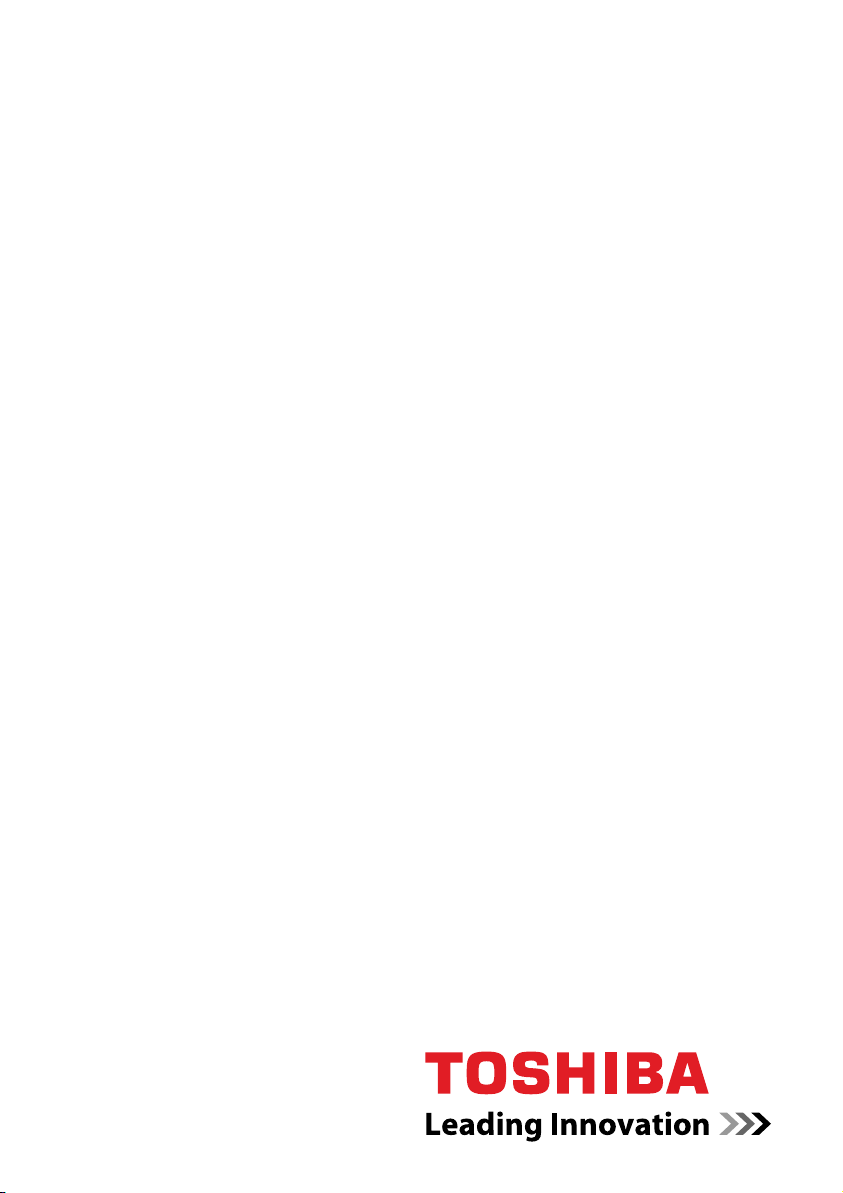
Руководство
пользователя
Серия P200
computers.toshiba-europe.com
Page 2
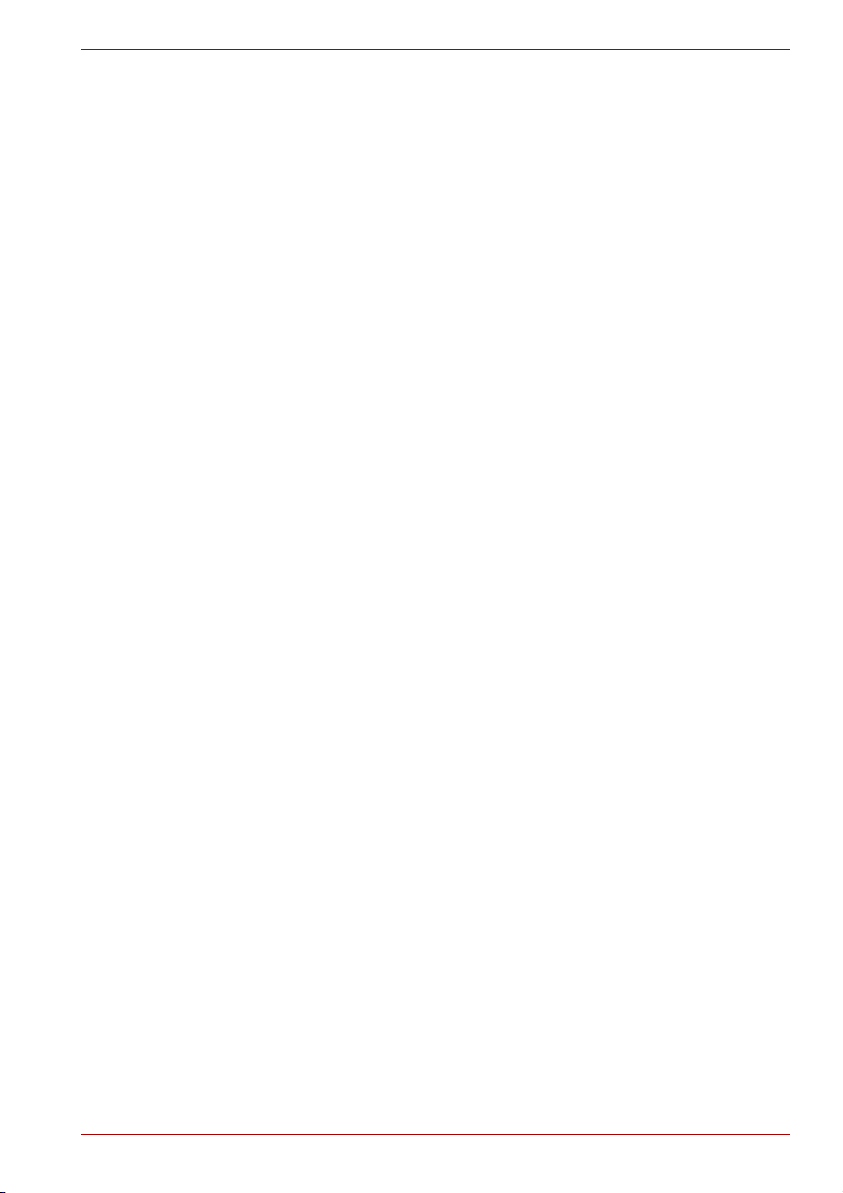
Авторские права
© 2007 Авторские права принадлежат корпорации TOSHIBA. Все
права защищены. В соответствии с законодательством об охране
авторских прав настоящее руководство не подлежит воспроизведению
в каком-либо виде без предварительного письменного разрешения
корпорации TOSHIBA. В отношении использования изложенной здесь
информации не признается какая-либо ответственность в рамках
патентного законодательства.
Руководство пользователя портативного персонального компьютера
TOSHIBA серии
Издание первое, июнь 2007 г.
Охраняемые авторским правом произведения, включая музыкальные,
видеоматериалы, компьютерные программы и т. п., находятся под
защитой законодательства об охране авторских прав. Воспроизведение
охраняемых авторским правом материалов допускается исключительно
для личного пользования. Копирование (включая изменение формата
данных) и изменение материалов, их передача и сетевая рассылка без
разрешения владельца
законодательства об охране авторских прав и личных прав и подлежат
преследованию в порядке гражданского или уголовного
судопроизводства. При копировании материалов, охраняемых авторским
правом, и других действиях с ними соблюдайте законы об авторских
правах. Обратите внимание на то, что использование функций
переключения режима экрана (например, широкоэкранного режима или
режима масштабирования) для демонстрации изображений или
видеозаписей с увеличением в общественных местах с целью получения
прибыли может привести к нарушению законодательства об охране
авторских прав.
Серия P200
P200
авторских прав являются нарушением
Отказ от ответственности
Данное руководство прошло проверку на достоверность и точность.
Содержащиеся в нем указания и описания признаны верными для
портативных персональных компьютеров серии P200 на момент
подготовки данного руководства к выходу в свет. При этом в
последующие модели компьютеров и руководства к ним возможно
внесение изменений без предварительного уведомления. Корпорация
TOSHIBA не несет никакой
ущерб, возникший в результате погрешностей, упущений или
несоответствий между компьютером и руководством к нему.
Руководство пользователя ii
ответственности за прямой или косвенный
Page 3
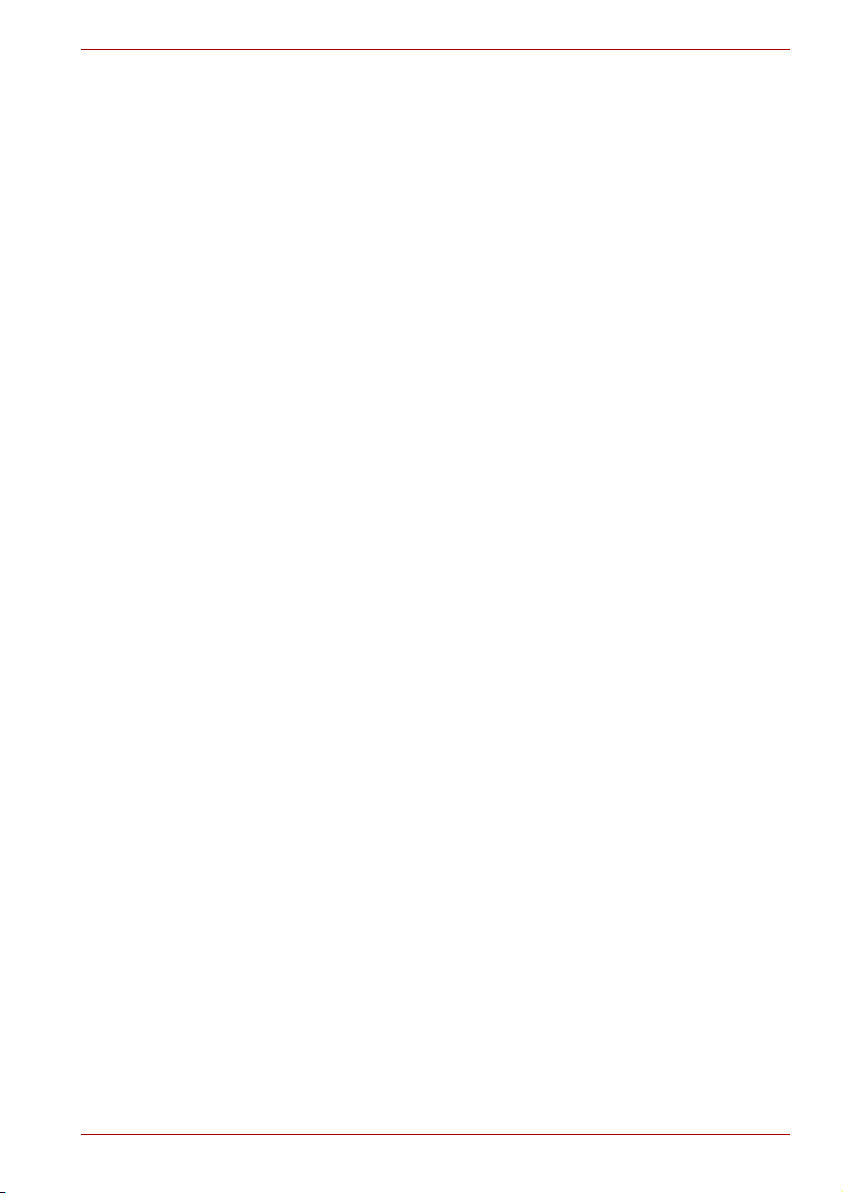
Товарные знаки
Обозначение IBM является зарегистрированным товарным знаком,
а обозначения IBM PC, OS/2 и PS/2 – товарными знаками корпорации
International Business Machines.
Обозначения Celeron, Intel, Intel SpeedStep и Pentium являются
товарными знаками, либо зарегистрированными товарными знаками,
принадлежащими корпорации Intel или ее дочерним предприятиям на
территории США и других стран.
MS-DOS, Microsoft, Windows и DirectX являются зарегистрированными
товарными знаками, а Windows Vista — товарным знаком корпорации
Microsoft.
Обозначение Centronics является зарегистрированным товарным
знаком корпорации Centronics Data Computer.
Photo CD является товарным
Обозначение DVD MovieFactory является зарегистрированным
товарным знаком компании Ulead Systems, Inc.
Изготовлено по лицензии компании Dolby Laboratories. Логотип
«Dolby» и значок в виде сдвоенных букв D являются товарными
знаками компании Dolby Laboratories. Конфиденциальный
непубликуемый продукт. Авторское право Dolby Laboratories,
1992-1997. Все права защищены.
Изготовлено по лицензии компании Digital Theater Systems, Inc.
Запатентовано в США под номерами 5,451,942; 5,956,674; 5,974,380;
5,978,762; 6,226,616; 6,487,535. Зарегистрированы, либо находятся на
рассмотрении, и другие патенты, действующие
всему миру. Обозначения DTS и DTS Digital Surround являются
зарегистрированными товарными знаками, принадлежащими
компании Digital Theater Systems, Inc. © Digital Theater Systems, Inc.,
1996, 2003. Все права защищены.
Това р н ы й знак Bluetooth, принадлежащий ее владельцу, используется
корпорацией TOSHIBA по лицензии.
Обозначение iLINK является товарным знаком корпорации Sony.
В данном руководстве могут встречаться неперечисленные выше
торговые марки, в том числе зарегистрированные.
Серия P200
знаком компании Eastman Kodak.
как в США, так и по
Уведомление корпорации Macrovision о лицензировании
В данное изделия встроена технология защиты авторских прав,
защищенная патентами США и иными юридическими нормами в
отношении прав на интеллектуальную собственность. Всякое
использование вышеупомянутой технологии защиты авторских прав
допускается лишь с согласия компании Macrovision и исключительно
для применения в бытовых условиях, либо с другими ограничениями,
если на иное не получено согласие компании
Запрещается восстановление структурной схемы и алгоритма работы
данного программного обеспечения по его исходным текстам, а равно
и его обратное ассемблирование.
Руководство пользователя iii
Macrovision.
Page 4
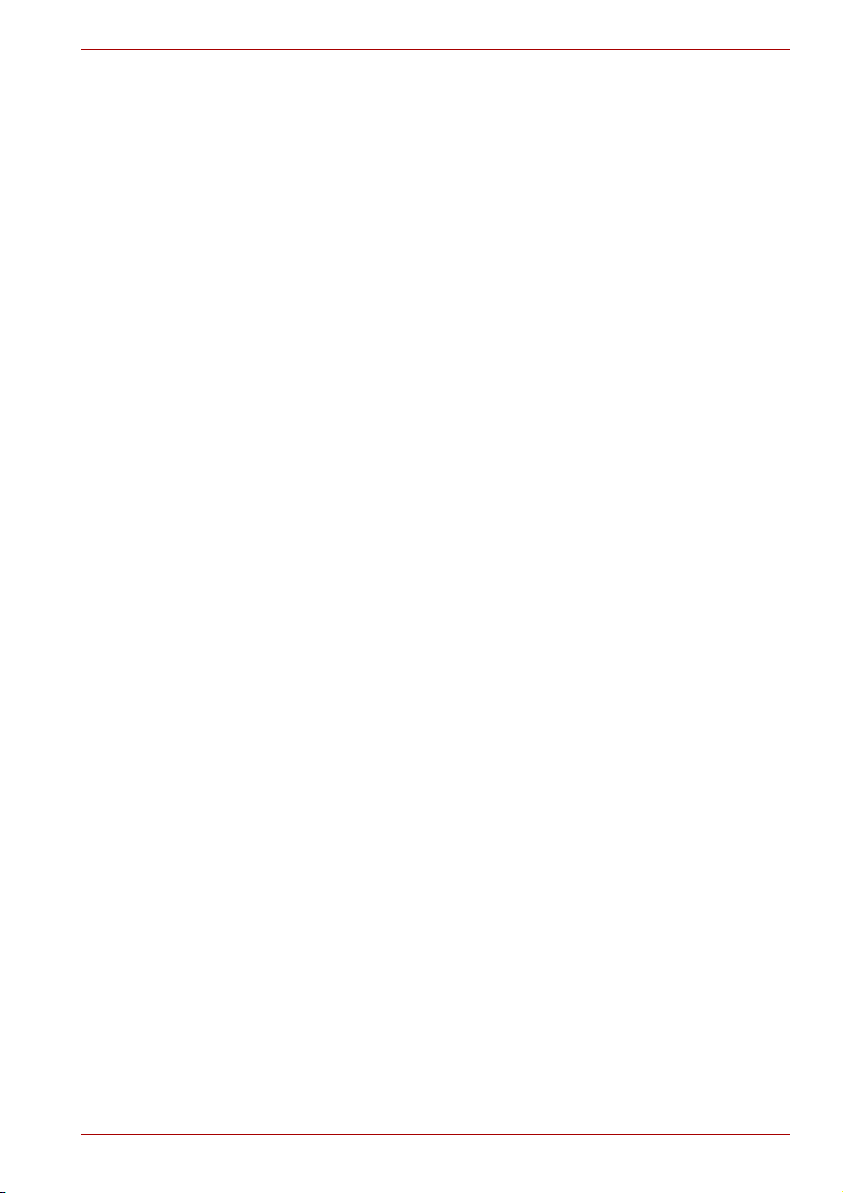
Техника безопасности
Безопасность вас самих и вашего компьютера зависит от соблюдения
изложенных далее мер предосторожности.
Пользуясь компьютером…
Избегайте прямого контакта с нижней панелью портативного
компьютера, длительное время находящегося в рабочем состоянии.
Продолжительная работа может привести к серьезному нагреву
нижней панели компьютера, и тогда ее длительное соприкосновение с
кожей вызовет ощущения дискомфорта или даже ожог.
■ Не пытайтесь самостоятельно заняться обслуживанием компьютера.
Скрупулезно соблюдайте указания по установке.
■ Не носите
или иных местах, где могут оказаться металлические предметы
(например, ключи от машины), способные замкнуть контакты батареи.
Короткое замыкание может вызвать резкий перегрев, чреватый
ожогами.
■ Следите за отсутствием каких-либо предметов поверх шнура
питания адаптера переменного тока, а также за тем, чтобы о
нельзя было споткнуться или наступить на него.
■ При работе компьютера от сети или зарядке батарейного источника
питания поместите адаптер переменного тока в проветриваемом
месте, например, на крышке рабочего стола или на полу. Не
закрывайте адаптер бумагами или другими предметами,
способными перекрыть вентиляцию; не пользуйтесь адаптером,
находящимся в переносной сумке.
■ Пользуйтесь только теми адаптерами переменного тока и
батарейными источниками питания, которые утверждены для
данного компьютера. Применение батареи или адаптера другой
модели чревато возгоранием или взрывом.
■ Прежде чем подключить компьютер к сетевому источнику питания,
убедитесь, что номинальное напряжение адаптера переменного
тока соответствует параметрам данного источника.
В большинстве стран Северной и Южной
странах Дальнего Востока (например на Тайване) параметры
сетевого питания составляют 115 В/60 Гц.
На востоке Японии указанные параметры составляют 100 В/50 Гц,
на западе Японии — 100 В/60 Гц.
В большинстве стран Европы, Ближнего и Дальнего Востока они
составляют 230 В/50 Гц.
■ Если вы подключаете адаптер переменного тока через удлинитель,
имейте в
подключенных к нему приборов не должна превышать
максимально допустимую нагрузку на удлинитель.
батарейный источник питания в кармане, дамской сумочке
виду, что совокупная линейная нагрузка всех
Серия P200
шнур
Америки и некоторых
Руководство пользователя iv
Page 5
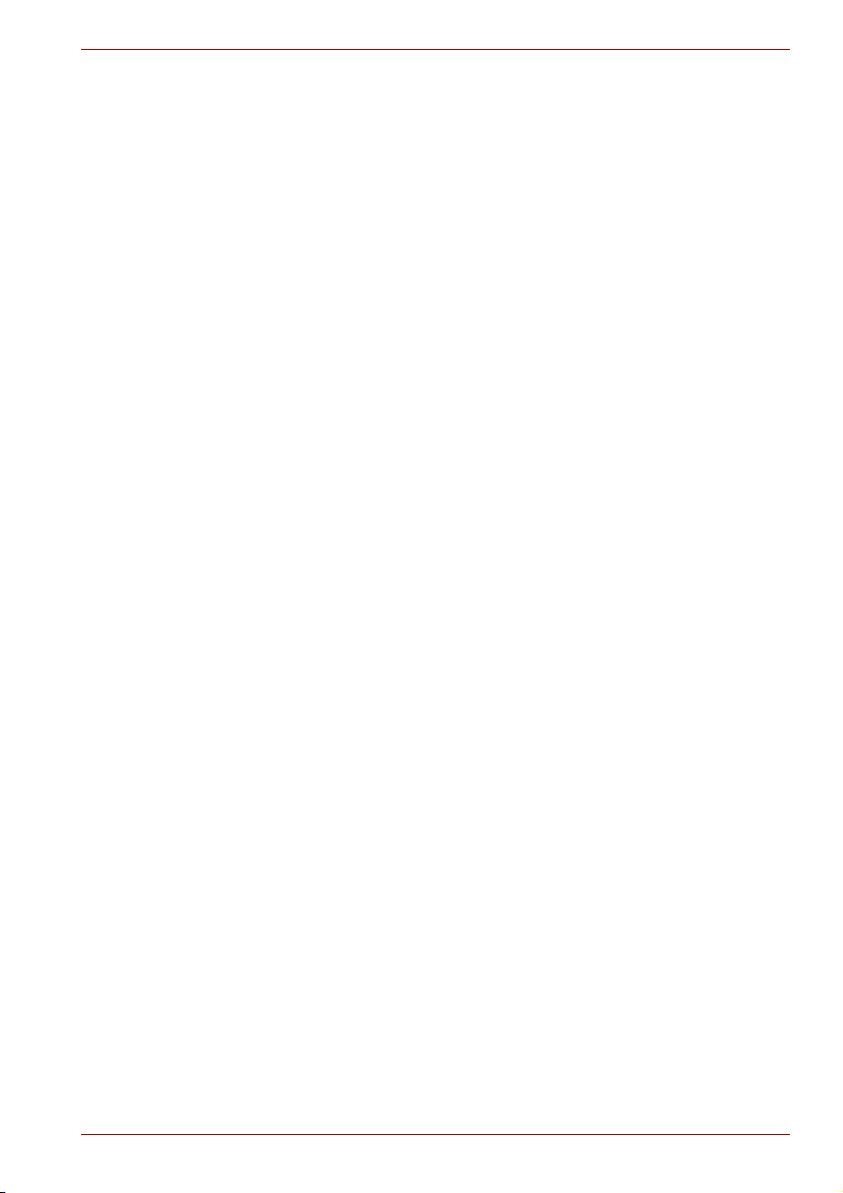
Серия P200
■ Во избежание поражения током не подключайте и не отключайте
какие-либо кабели, не выполняйте каких-либо действий по
обслуживанию или изменению конфигурации аппарата во время
грозы.
■ Собираясь работать на компьютере, установите его на ровную,
горизонтальную поверхность.
■ Не сжигайте использованные батареи. Они могут взорваться.
Информацию о правилах утилизации отработанных материалов
можно получить у местных компетентных органов.
■ В дороге не сдавайте компьютер в багаж. Компьютер можно сдавать
на проверку через рентгеновское устройство обеспечения
безопасности, но ни в коем случае не через детектор металлических
предметов. Проверяя ваш компьютер вручную, сотрудники службы
безопасности или таможни могут вас попросить включить его, на
этот случай
следует иметь под рукой батарейный источник питания.
■ Перевозя компьютер со снятым жестким диском, заверните диск в
токоизолирующий материал (например, ткань или бумагу). На случай
проверки диска вручную приготовьтесь установить его в компьютер.
Жесткий диск можно сдавать на проверку через рентгеновское
устройство обеспечения безопасности, но ни в коем случае не через
детектор металлических предметов.
■ В дороге не помещайте компьютер в верхние багажные отсеки,
откуда он может выпасть. Не роняйте компьютер, не подвергайте
его ударам и иному сильному механическому воздействию.
■ Обеспечьте защиту компьютера, батарейного источника питания и
жесткого диска от таких неблагоприятных внешних условий, как,
например, грязь, пыль, загрязнение пищей или жидкостью
, высокая
или низкая температура, длительное пребывание под солнечными
лучами.
■ Перемещение компьютера, сопряженное с резкими перепадами
температур и/или влажности, чревато образованием конденсата
как снаружи, так и внутри аппарата. Во избежание повреждения
компьютера не пользуйтесь им, пока влага не испарится.
■ Отсоединяйте шнур питания, взявшись за его штепсель или за
кольцо,
снимающее натяжение, но не за сам шнур. Вытаскивая
штепсель из розетки, держите его прямо во избежание сгиба
контактных штырей. Подключая шнур к розетке, следите за
правильной ориентацией и выравниванием контактных штырей.
■ Приступая к чистке компьютера, выключите его, отключите от сети,
снимите батарейный источник питания.
■ Компоненты компьютера требуют осторожного обращения с
ними.
Такие компоненты, как, например, модули памяти, следует брать за
края, но ни в коем случае не за контакты.
Руководство пользователя v
Page 6
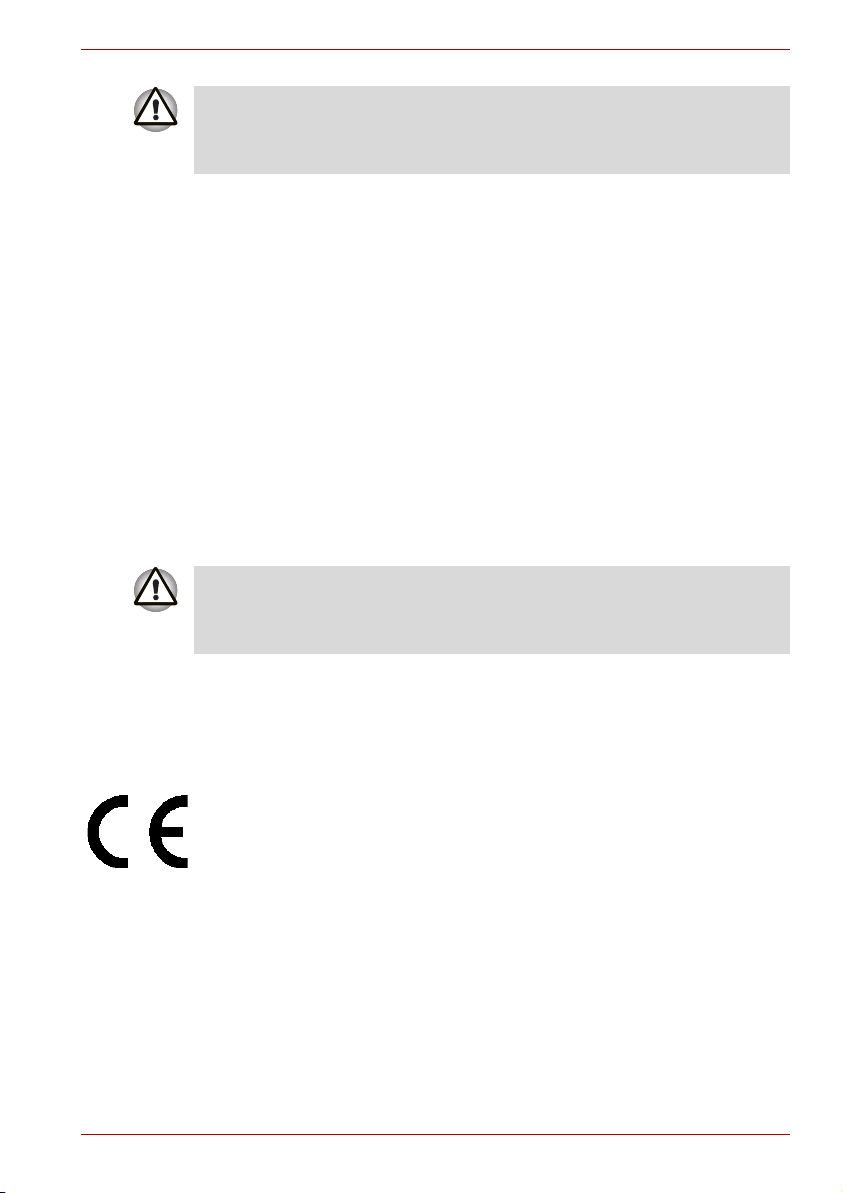
Серия P200
Пользуясь телефонным оборудованием с подключением его к
компьютеру, во избежание возгорания, поражения током и
телесных повреждений соблюдайте некоторые элементарные
меры предосторожности, в том числе изложенные ниже:
■ Не пользуйтесь аппаратом вблизи воды, в частности, у ванны,
раковины, кухонной мойки или резервуара стиральной машины,
а также в помещении с мокрым полом или возле плавательного
бассейна.
■ Не пользуйтесь телефонным аппаратом (за исключением
беспроводного) во время грозы, когда есть пусть даже небольшой
риск поражения молнией.
■ Не пользуйтесь телефонным аппаратом
утечка газа, даже для того, чтобы сообщить о такой утечке.
■ Пользуйтесь только тем шнуром питания, который указан в данном
руководстве.
■ Заменяйте батарейный источник питания только на точно такую же
его модель, либо ее аналог, рекомендованный изготовителем.
■ Утилизация батарейных источников питания производится согласно
указаниям изготовителя.
■ Во
избежание возгорания пользуйтесь только линейным
телекоммуникационным шнуром № 26 AWG или более габаритным.
Используйте только входящий в комплект поставки компьютера
или дополнительный батарейный источник питания. Применение
неподходящего батарейного источника питания чревато выходом
компьютера из строя.
В таких случаях корпорация TOSHIBA снимает с себя всякую
ответственность за понесенный ущерб.
вблизи места, где произошла
Декларация соответствия требованиям ЕС
Согласно соответствующим европейским директивам данное изделие
снабжено маркировкой ЕС. Ответственность за эту маркировку несет
компания TOSHIBA Europe GmbH, Hammfelddamm 8, 41460 Neuss,
Germany (Германия).
С полным текстом официальной Декларации соответствия
требованиям ЕС можно ознакомиться в Интернете
корпорации TOSHIBA по адресу http://epps.toshiba-teg.com.
Руководство пользователя vi
на веб-сайте
Page 7
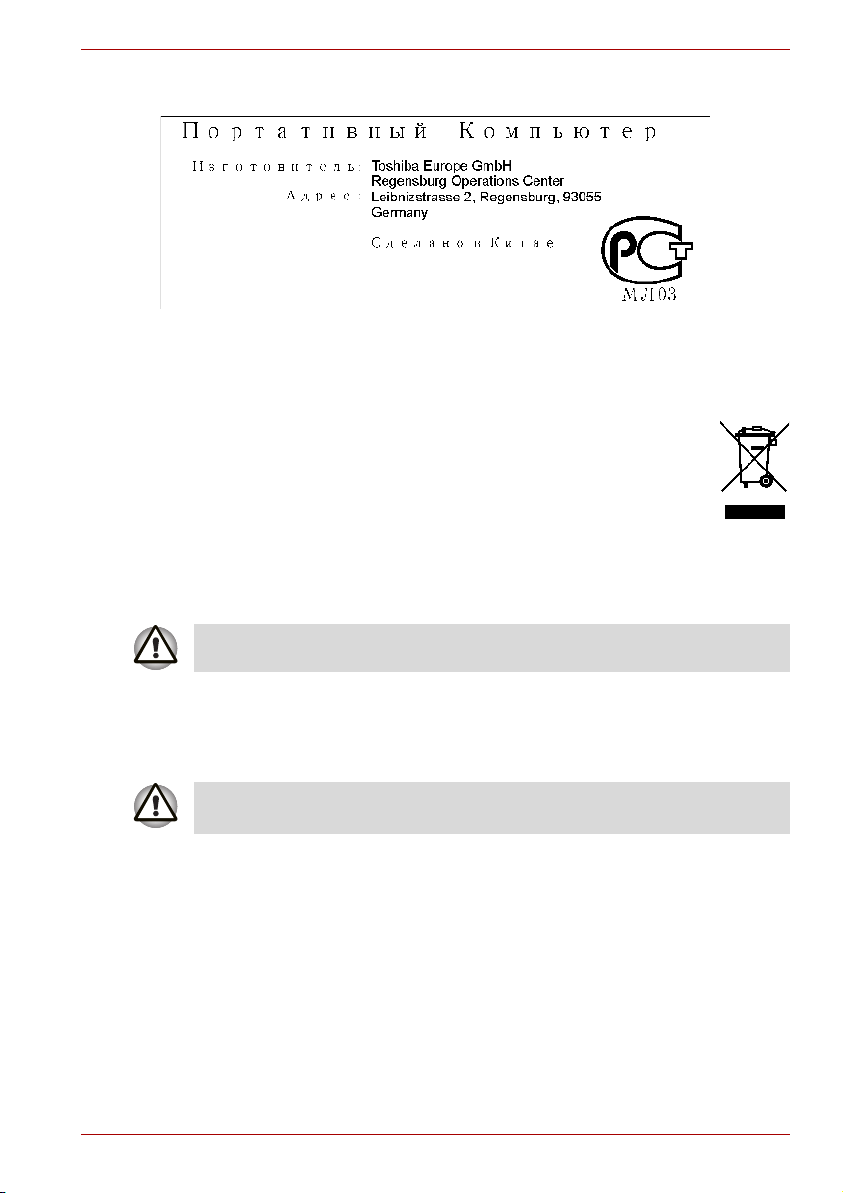
Серия P200
GOST
Изложенная далее информация предназначена только
для стран-членов ЕС:
Приведенный здесь символ указывает на то, что с данным
изделием нельзя обращаться как с бытовым мусором.
Просим обеспечить утилизацию данного изделия
надлежащим образом, поскольку обращение с ним как с
обычным бытовым мусором чревато загрязнением
окружающей среды и нанесением ущерба здоровью людей.
За подробной информацией о порядке вторичной
переработки данного изделия обращайтесь
в муниципальную службу, ответственной за вывоз мусора, либо по
месту приобретения данного изделия.
к местным властям,
Присутствие или отсутствие приведенного здесь символа
зависит от страны и региона приобретения изделия.
Меры предосторожности при обращении с приводом
оптических носителей
■ Не забудьте ознакомиться с мерами предосторожности для
разных стран, размещенными в конце данного раздела.
Привод оптических носителей, используемый в настоящем компьютере,
оснащен лазерным устройством. К поверхности привода прикреплена
приведенная далее классификационная табличка:
ЛАЗЕРНОЕ УСТРОЙСТВО 1-ГО КЛАССА
LASER KLASSE 1
LUOKAN 1 LASERLAITE
APPAREIL A LASER DE CLASSE 1
KLASS 1 LASER APPARAT
Руководство пользователя vii
Page 8
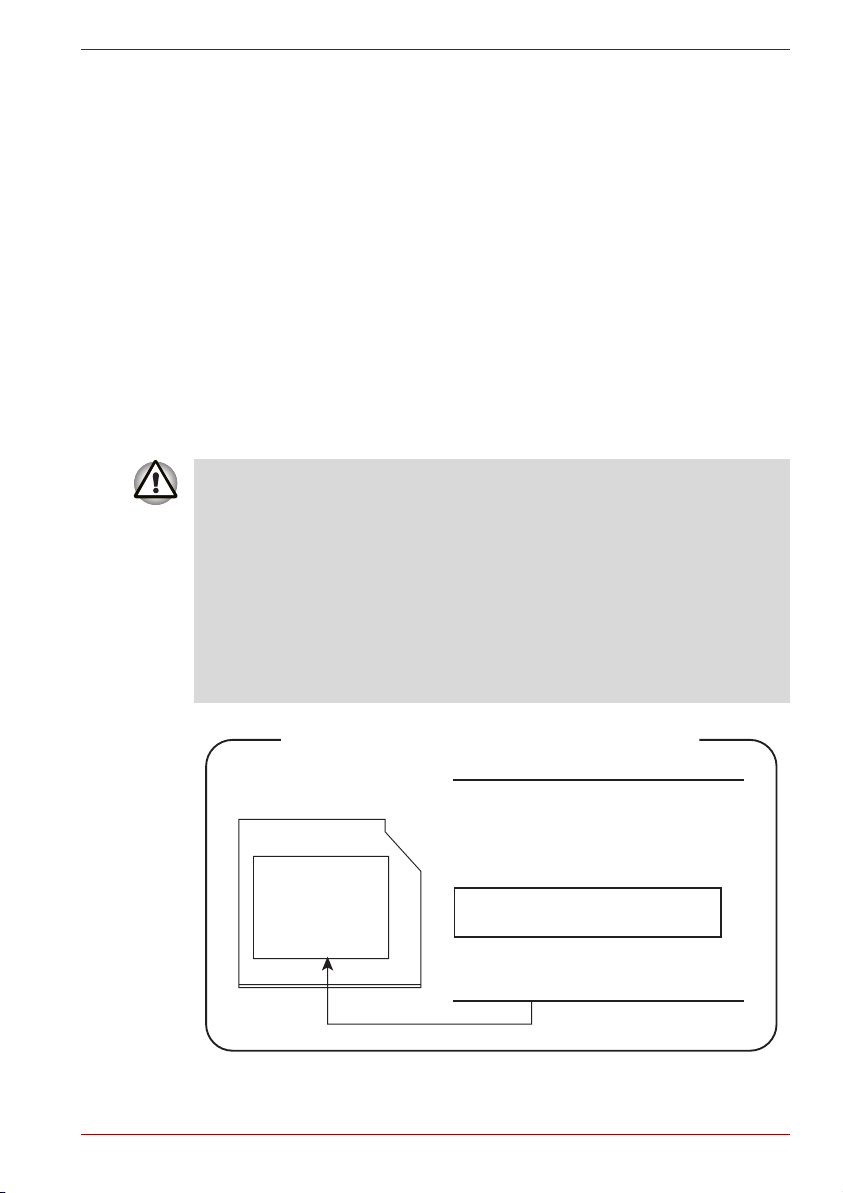
Привод, снабженный приведенной выше табличкой, сертифицирован
изготовителем на соответствие требованиям, предъявляемым к
лазерным устройствам на момент изготовления привода, согласно
статье 21 Свода федеральных нормативных актов, утвержденного
Министерством здравоохранения и гуманитарного обслуживания США,
а также Управлением санитарного надзора за качеством пищевых
продуктов и медикаментов.
В остальных странах привод сертифицируется на соответствие
требованиям документов
IEC 825 и EN60825 в отношении лазерных
устройств 1 класса.
В зависимости от модели данный компьютер снабжен одним из
приведенных далее приводов оптических носителей:
Pioneer
Дисковод DVD Super Multi DVR-K17
■ В дисководе DVD Super Multi применяется лазерная система.
Для того, чтобы обеспечить правильное использование изделия,
внимательно прочтите инструкции по мерам безопасности и
сохраните их для дальнейшего использования. Если изделие
нуждается в обслуживании, обратитесь в сертифицированный
сервисный центр.
■ Применение средств управления, регулировка или выполнение
операций иным образом, нежели это указано в руководстве,
может привести
■ Во избежание непосредственного контакта с лучом лазера не
предпринимайте попыток вскрыть корпус устройства.
к опасному воздействию излучения.
Серия P200
Location of the required label
SERIAL NO.
MANUFACTURED:
COMPLIES WITH FDA RADIATION
PERFORMANCE STANDARDS, 21 CFR
SUBCHAPTER J.
CLASS 1 LASER PRODUCT
LASER KLASSE 1
PIONEER CORPORATION
4-1, MEGURO 1-CHOME
MEGURO-KU, TOKYO, 153-8654
Руководство пользователя viii
Page 9
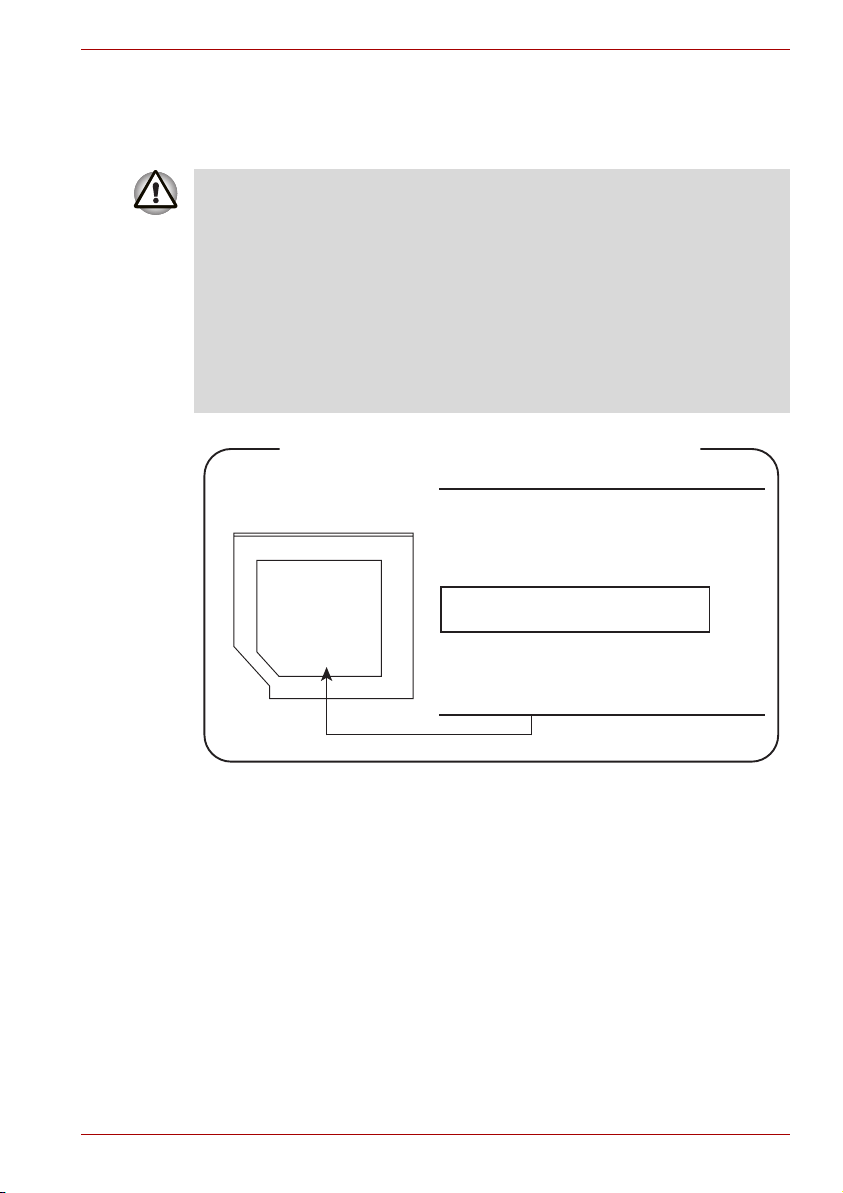
TOSHIBA Samsung Storage Technology
TS-L632D
■ В этом дисководе применяется лазерная система. Для того,
чтобы обеспечить правильное использование изделия,
внимательно прочтите инструкции по мерам безопасности и
сохраните их для дальнейшего использования. Если изделие
нуждается в обслуживании, обратитесь в сертифицированный
сервисный центр.
■ Применение средств управления, регулировка или выполнение
операций иным образом, нежели это указано в руководстве,
может
привести к опасному воздействию излучения.
■ Во избежание непосредственного контакта с лучом лазера не
предпринимайте попыток вскрыть корпус устройства.
Location of the required label
SERIAL NO.
MANUFACTURED:
COMPLIES WITH FDA RADIATION
PERFORMANCE STANDARDS, 21 CFR
SUBCHAPTER J.
CLASS 1 LASER PRODUCT
LASER KLASSE 1
TOSHIBA Samsung Storage Technology
Korea Corporation
416, Maetan-3Dong, Yeongtong-Gu, Suwon City,
Gyeonggi-Do, 443-742, Korea
Серия P200
Руководство пользователя ix
Page 10
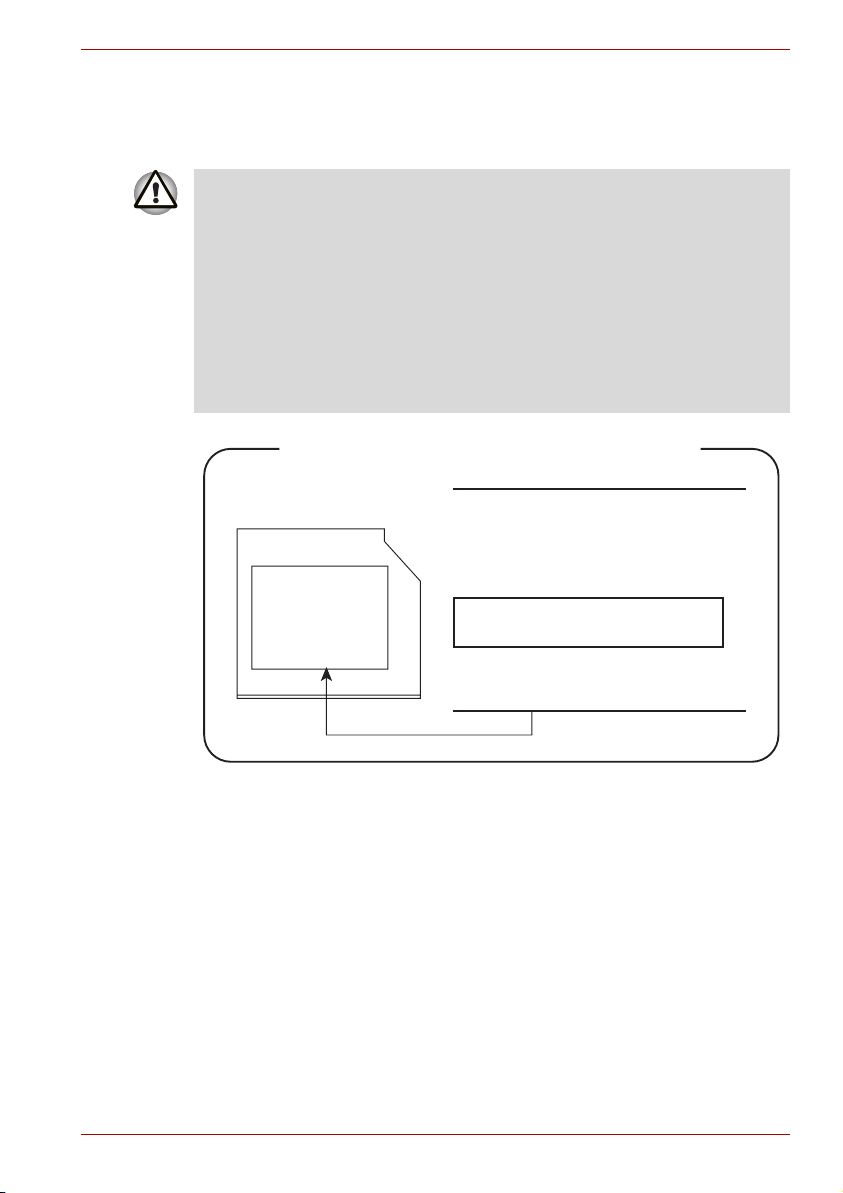
Hitachi-LG Data Storage
DVD Super Multi GSA-T20N
■ В дисководе DVD Super Multi применяется лазерная система.
Для того, чтобы обеспечить правильное использование изделия,
внимательно прочтите инструкции по мерам безопасности и
сохраните их для дальнейшего использования. Если изделие
нуждается в обслуживании, обратитесь в сертифицированный
сервисный центр.
■ Применение средств управления, регулировка или выполнение
операций иным образом, нежели это указано в руководстве,
может привести
к опасному воздействию излучения.
■ Во избежание непосредственного контакта с лучом лазера не
предпринимайте попыток вскрыть корпус устройства.
Location of the required label
SERIAL NO.
MANUFACTURED:
COMPLIES WITH FDA RADIATION
PERFORMANCE STANDARDS, 21 CFR
SUBCHAPTER J.
CLASS 1 LASER PRODUCT
LASER KLASSE 1
Hitachi-LG Data Storage, Inc.
22-23, Kaigan 3-chome, Minato-ku,
Yokyo, 108-0022 Japan
Серия P200
Руководство пользователя x
Page 11
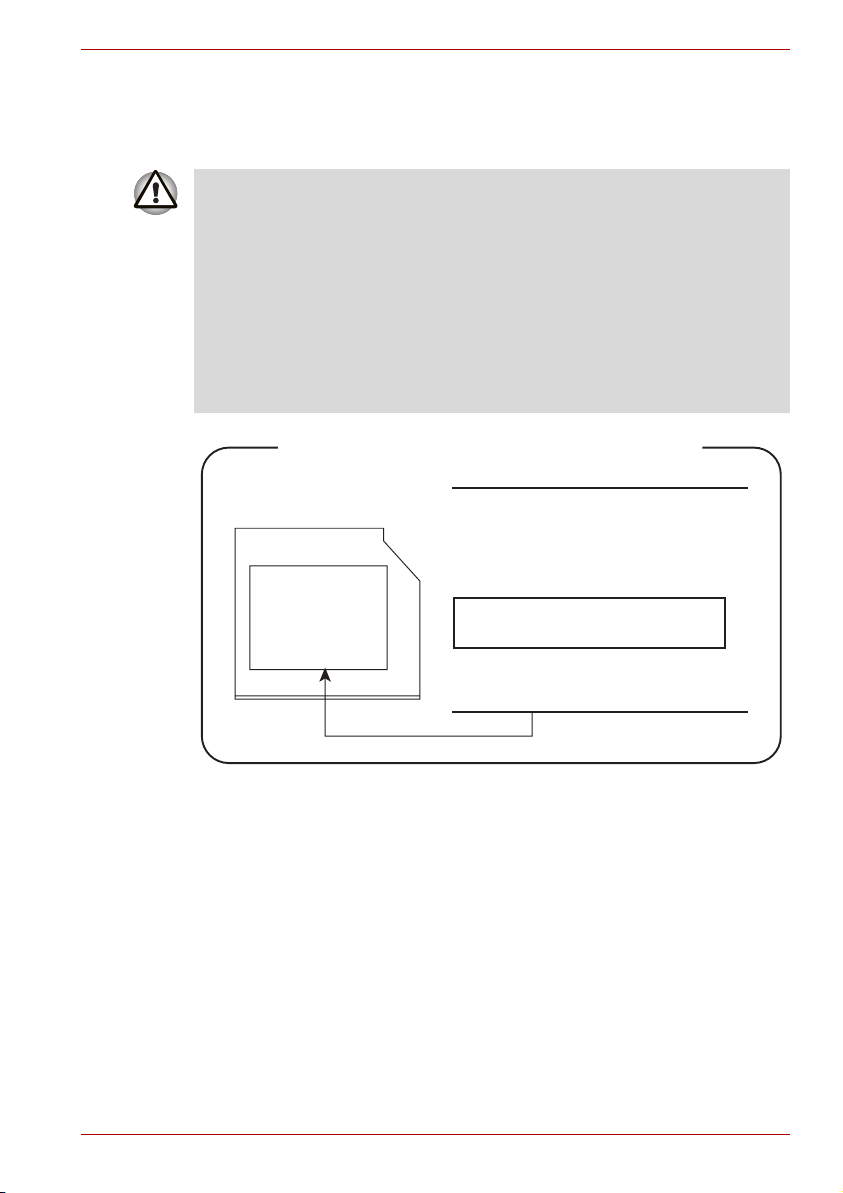
Привод Panasonic
Дисковод DVD Super Multi UJ-850U
■ В дисководе DVD Super Multi применяется лазерная система.
Для того, чтобы обеспечить правильное использование изделия,
внимательно прочтите инструкции по мерам безопасности и
сохраните их для дальнейшего использования. Если изделие
нуждается в обслуживании, обратитесь в сертифицированный
сервисный центр.
■ Применение средств управления, регулировка или выполнение
операций иным образом, нежели это указано в руководстве,
может привести
к опасному воздействию излучения.
■ Во избежание непосредственного контакта с лучом лазера не
предпринимайте попыток вскрыть корпус устройства.
Location of the required label
SERIAL NO.
MANUFACTURED:
COMPLIES WITH FDA RADIATION
PERFORMANCE STANDARDS, 21 CFR
SUBCHAPTER J.
CLASS 1 LASER PRODUCT
LASER KLASSE 1
Panasonic Communications Co., Ltd.
1-62, 4-Chome Minoshima, Hakata-Ku
Fukuoka, Japan
Серия P200
Руководство пользователя xi
Page 12
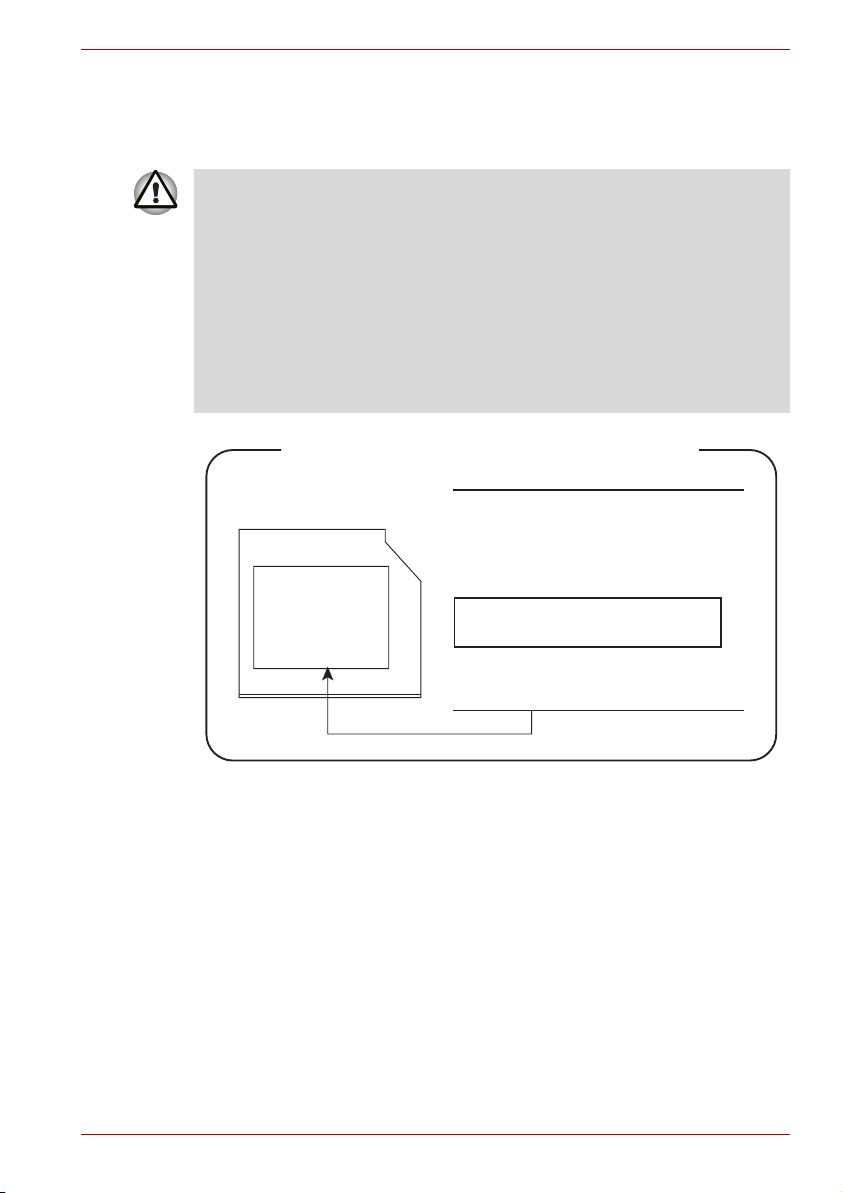
Привод TEAC
DV-W28EC
■ В этом дисководе применяется лазерная система. Для того,
чтобы обеспечить правильное использование изделия,
внимательно прочтите инструкции по мерам безопасности и
сохраните их для дальнейшего использования. Если изделие
нуждается в обслуживании, обратитесь в сертифицированный
сервисный центр.
■ Применение средств управления, регулировка или выполнение
операций иным образом, нежели это указано в руководстве,
может
привести к опасному воздействию излучения.
■ Во избежание непосредственного контакта с лучом лазера не
предпринимайте попыток вскрыть корпус устройства.
Location of the required label
SERIAL NO.
MANUFACTURED:
COMPLIES WITH FDA RADIATION
PERFORMANCE STANDARDS, 21 CFR
SUBCHAPTER J.
CLASS 1 LASER PRODUCT
LASER KLASSE 1
TEAC CORPORATION
3-7-3 NAKA-CHO, MUSASHINO-SHI
TOKYO, JAPAN
Серия P200
Руководство пользователя xii
Page 13
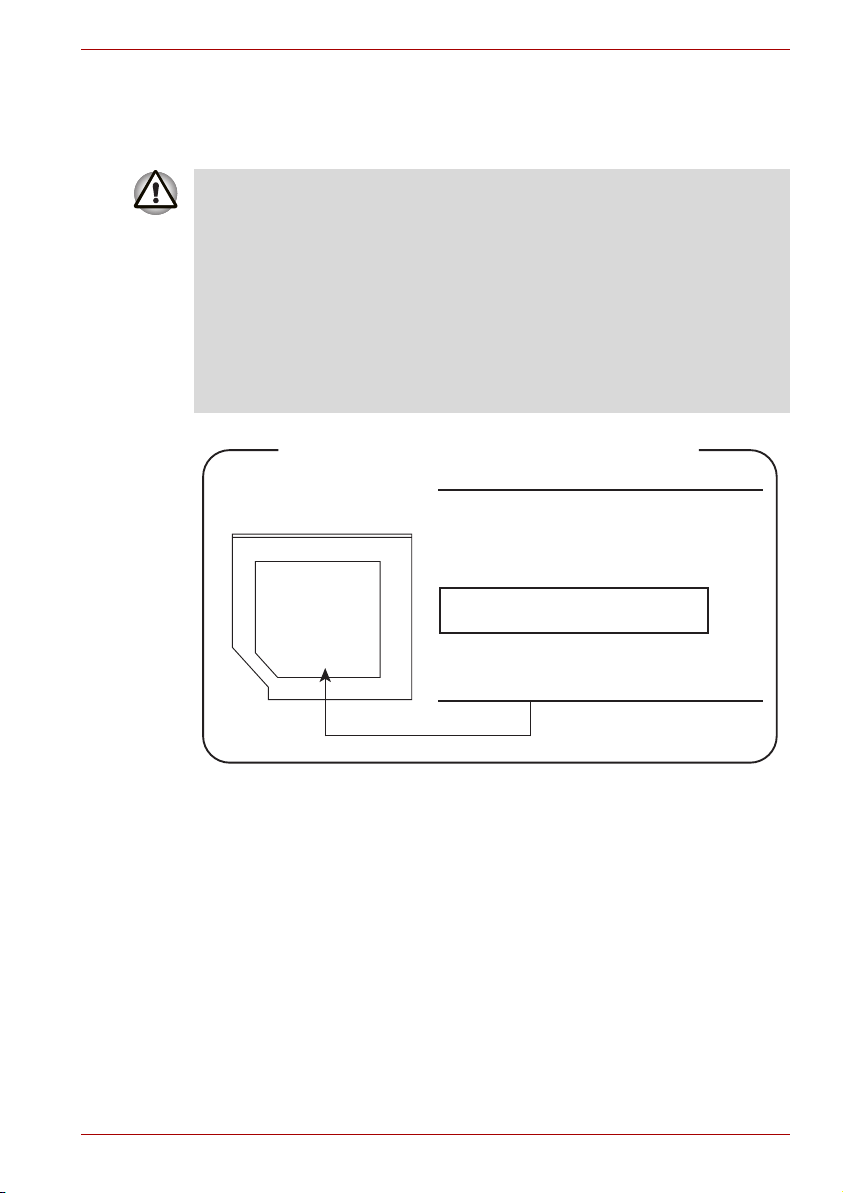
TOSHIBA
Дисковод HD DVD-ROM TS-L802A
■ В дисководе HD DVD-ROM применяется лазерная система.
Для того, чтобы обеспечить правильное использование изделия,
внимательно прочтите инструкции по мерам безопасности и
сохраните их для дальнейшего использования. Если изделие
нуждается в обслуживании, обратитесь в сертифицированный
сервисный центр.
■ Применение средств управления, регулировка или выполнение
операций иным образом, нежели это указано в руководстве,
может привести
к опасному воздействию излучения.
■ Во избежание непосредственного контакта с лучом лазера не
предпринимайте попыток вскрыть корпус устройства.
Location of the required label
SERIAL NO.
MANUFACTURED:
COMPLIES WITH FDA RADIATION
PERFORMANCE STANDARDS, 21 CFR
SUBCHAPTER J.
CLASS 1 LASER PRODUCT
LASER KLASSE 1
TOSHIBA CORPORATION 1-1-1,
SHIBAURA, MINATO-KU,
TOKYO 105-8001, JAPAN
Серия P200
Руководство пользователя xiii
Page 14
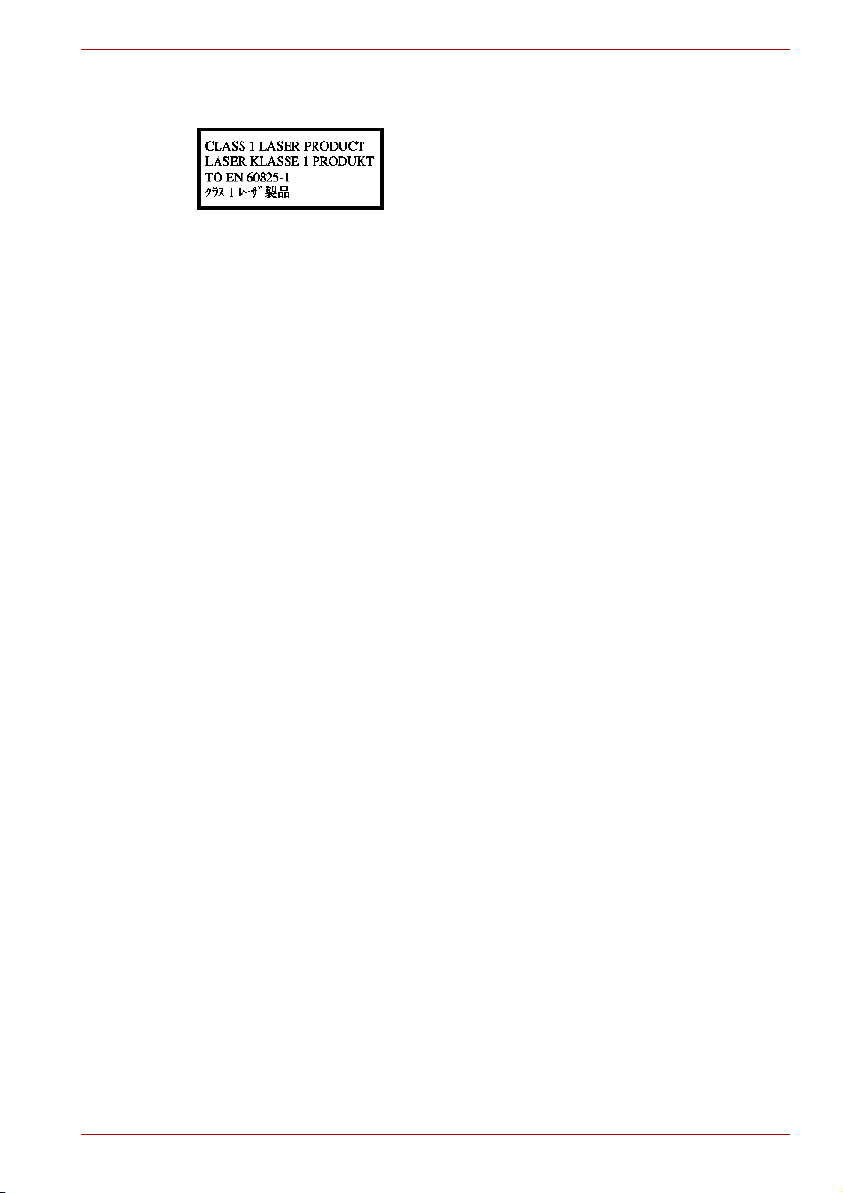
Международные нормы безопасности
ПРЕДУПРЕЖДЕНИЕ. Данное устройство
содержит блок лазера и относится к группе
устройств «ЛАЗЕРНОЕ ИЗДЕЛИЕ КЛАССА 1».
Для обеспечения правильного использования
изделия внимательно прочтите инструкции по
мерам безопасности и сохраните их для
дальнейшего использования. В случае
возникновения неисправностей свяжитесь с
ближайшим сертифицированным
центром. Во избежание поражения лазерным
лучом не пытайтесь открыть корпус изделия.
ПРЕДУПРЕЖДЕНИЕ. ВЫПОЛНЕНИЕ
ДЕЙСТВИЙ, НЕ ПРЕДУСМОТРЕННЫХ В
РУКОВОДСТВЕ ПОЛЬЗОВАТЕЛЯ, МОЖЕТ
ПРИВЕСТИ К ПОРАЖЕНИЮ ЛАЗЕРНЫМ
ЛУЧОМ.
Замечания по модемной связи
Заявление о соответствии
Данное оборудование утверждено [по решению Европейской комиссии
«CTR21»] для однотерминального подключения к телефонным
коммутируемым сетям общего пользования на территории всех стран
Западной Европы.
Однако из-за различий между отдельными телефонными сетями общего
пользования, существующими в разных странах и регионах, упомянутая
сертификация не гарантирует успешной работы оборудования в любой
точке подключения к
При возникновении затруднений в первую очередь обратитесь к
поставщику оборудования.
таким сетям.
Серия P200
сервисным
Руководство пользователя xiv
Page 15
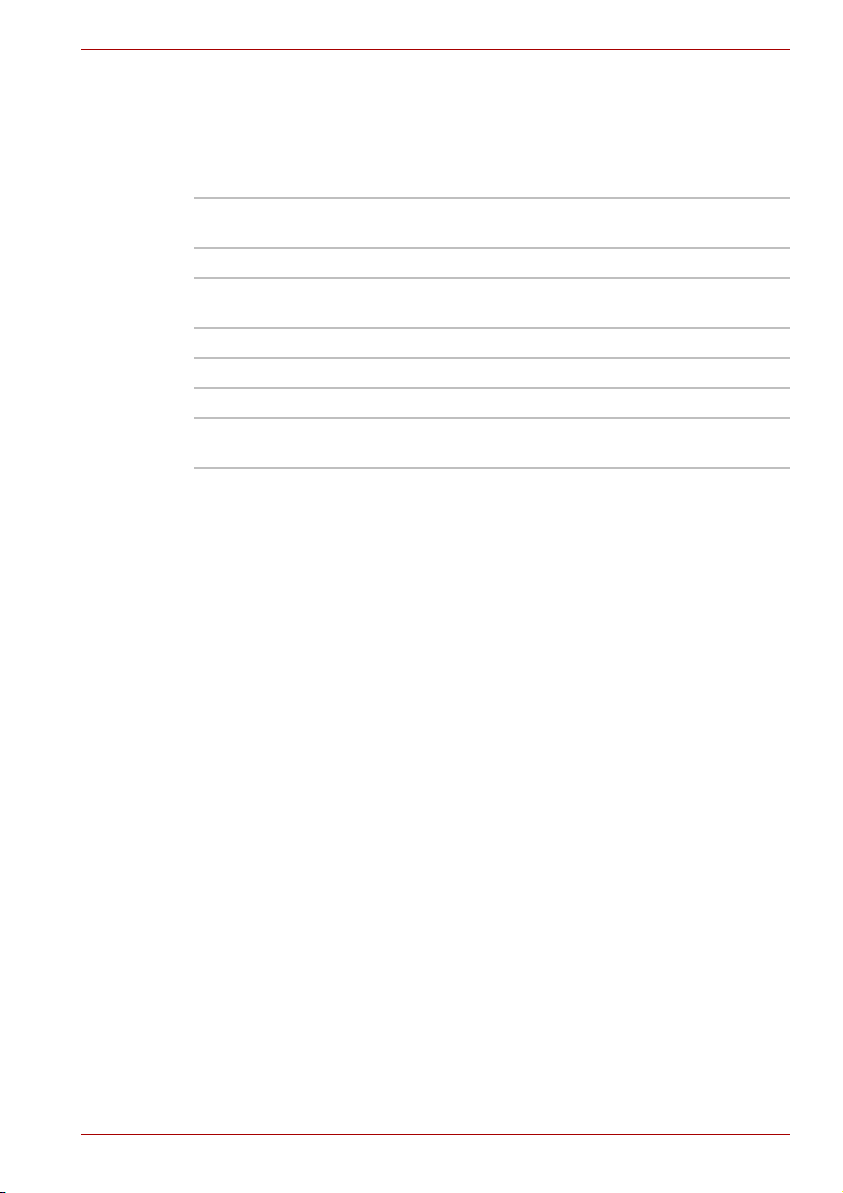
Заявление о совместимости с сетями
Данное изделие совместимо с перечисленными далее сетями и
предназначено для работы с ними. Оборудование прошло тестирование
и было признано соответствующим дополнительным требованиям,
изложенным в документе EG 201 121.
Германия ATAAB AN005, AN006, AN007, AN009, AN010,
а также DE03, 04, 05, 08, 09, 12, 14, 17
Греция ATAAB AN005, AN006, а также GR01, 02, 03, 04
Португалия ATAAB AN001, 005, 006, 007, 011, а также P03,
Испания ATAAB AN005, 007, 012 и ES01
Швейцария ATAAB AN002
Норвегия ATAAB AN002, 005, 007, а также NO 01, 02
Все прочие страны и
регионы
Каждая сеть предъявляет особые требования к настройкам
переключателей и установке программного обеспечения.
Дополнительную информацию см в. соответствующих разделах
руководства пользователя.
Функция сигнала отбоя (с повторным вызовом
промежуток времени) предполагает отдельную сертификацию в
каждой стране. Поскольку данная функция не прошла тестирование
на соответствие требованиям, различным в разных странах, никаких
гарантий ее успешного действия в сетях той или иной страны
предоставлено быть не может.
04, 08, 10
ATAAB AN003, 004
через определенный
Серия P200
Важное замечание
Охраняемые авторским правом произведения, включая музыкальные,
видеоматериалы, компьютерные программы и базы данных,
находятся под защитой законодательства об охране авторских прав.
Если это не разрешено явно действующими законами об охране
авторских прав, копирование любых произведений, охраняемых
авторским правом, внесение в них каких-либо изменений, присвоение,
передача и иное распоряжение указанными произведениями без
согласия правообладателя запрещено.
Помните о том, что несанкционированное копирование, внесение
изменений, присвоение, передача и иное распоряжение может
повлечь за собой предъявление претензий на возмещение ущерба и
преследуется по закону.
Руководство пользователя xv
Page 16

Меры предосторожности общего характера
При разработке компьютеров корпорация TOSHIBA руководствуется
оптимальными требованиями к безопасности, стремлением свести к
минимуму напряжение пользователя при работе с оборудованием,
портативность которого не должна сказываться на его характеристиках.
В свою очередь, пользователь должен соблюдать определенные меры
предосторожности, чтобы снизить риск травматизма или повреждения
компьютера.
Настоятельно рекомендуем ознакомиться с изложенными далее
мерами предосторожности
предостережения, встречающиеся в тексте данного руководства.
Создание обстановки, благоприятной для компьютера
Разместите компьютер на плоской поверхности, достаточно просторной
как для него, так и для других предметов, которые могут вам
понадобиться, например, принтера.
Оставьте вокруг компьютера и другого оборудования достаточно места
для обеспечения надлежащей вентиляции во избежание перегрева.
Чтобы компьютер всегда сохранял работоспособность, оберегайте
рабочее место от:
■ пыли, влаги, прямого солнечного света;
■ оборудования, создающего сильное электромагнитное поле,
в частности, стереодинамиков (речь идет не о колонках,
подключаемых к компьютеру) или громкоговорителей;
■ резких скачков температуры или влажности, а также от источников
таких перемен, например, кондиционеров или обогревателей;
■ жары, мороза, избыточной влажности;
■ жидкостей и едких химикатов.
общего характера и обращать внимание на
Серия P200
Травмы, вызванные перенапряжением
Внимательно ознакомьтесь с руководством по безопасной и удобной
работе. В нем рассказывается о том, как избежать перенапряжения
рук и запястий при интенсивной работе на клавиатуре. Сведения об
организации рабочего места, соблюдении требований к осанке и
освещению, способствующих снижению физического напряжения,
изложены также в Главе 3, Приступаем к работе.
Травмы, вызванные перегревом
■ Избегайте продолжительного соприкосновения с компьютером.
Длительная эксплуатация аппарата может привести к
интенсивному нагреванию его поверхности. Если до нее просто
дотронуться, температура может показаться невысокой, однако
продолжительный физический контакт с компьютером (когда он,
например, лежит на коленях, либо руки долго лежат на упоре для
запястий) чреват легким ожогом кожи.
Руководство пользователя xvi
Page 17
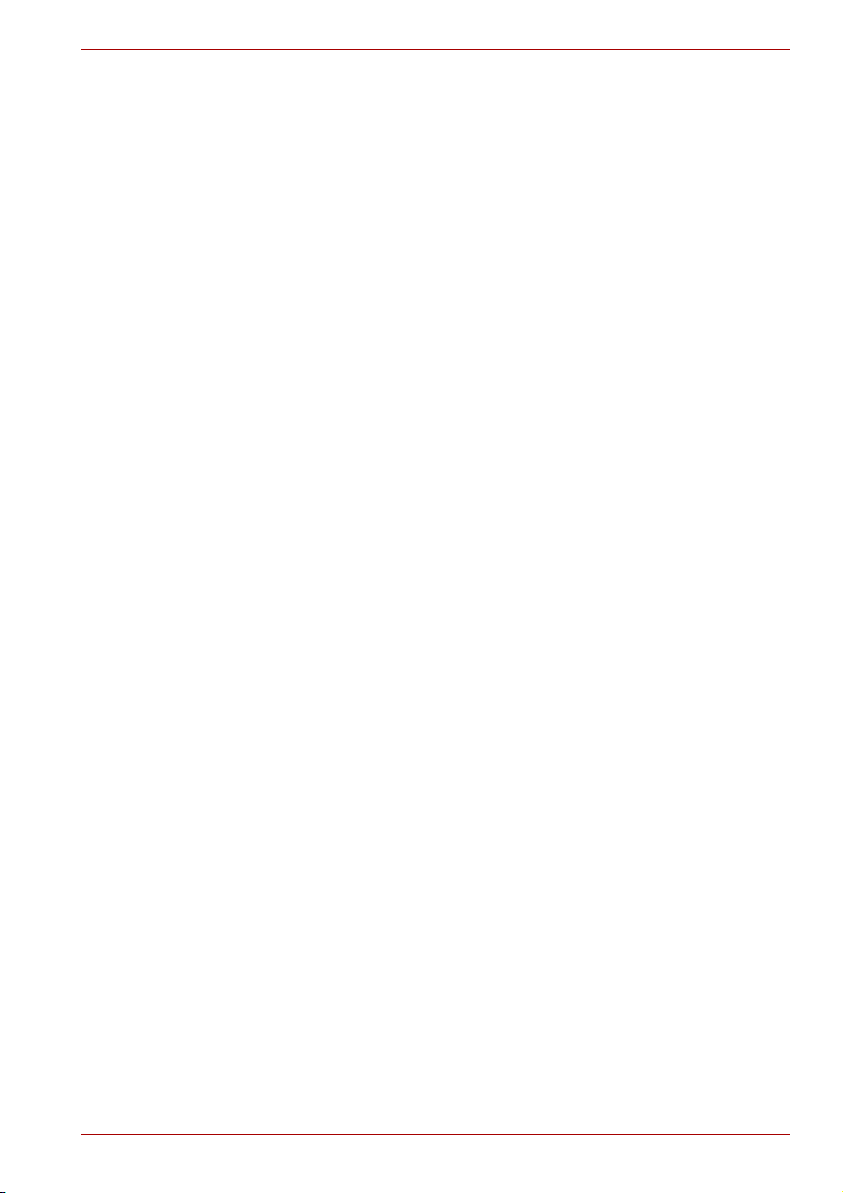
■ При длительной эксплуатации компьютера избегайте
соприкосновения с металлической пластиной, прикрывающей
порты интерфейса, из-за ее возможного нагрева.
■ В процессе эксплуатации возможно нагревание поверхности
адаптера переменного тока, что признаком его неисправности не
является. При транспортировке адаптера переменного тока
сначала отключите его и дайте ему остыть.
■ Не размещайте адаптер переменного тока
чувствительной к нагреву, во избежание ее повреждения.
на поверхности,
Повреждения в результате давления или ударов
Не подвергайте компьютер давлению и сильным ударам любого рода во
избежание повреждения его компонентов и утраты работоспособности.
Перегрев устройств формата PC Card
При продолжительной эксплуатации отдельные устройства формата
PC Card подвержены нагреву, что чревато сбоями в их работе.
Соблюдайте осторожность при удалении из компьютера устройства
формата PC Card, которое эксплуатировалось в течение длительного
времени.
Мобильные телефоны
Имейте в виду, что мобильные телефоны могут создавать помехи
работе звуковой системы. Работе компьютера они никак не мешают,
в то же время рекомендуется пользоваться мобильным телефоном на
расстоянии не менее 30 см от компьютера.
Серия P200
Руководство по безопасной и удобной работе
В Руководстве по безопасной и удобной работе изложена важная
информация о безопасной и правильной эксплуатации компьютера.
Не забудьте ознакомиться с его содержанием, приступая к работе на
компьютере.
Руководство пользователя xvii
Page 18

Содержание
Глава 1 Функциональные возможности серии P200
Функциональные возможности . . . . . . . . . . . . . . . . . . . . . . . . . . . . 1-1
Особые функции компьютера . . . . . . . . . . . . . . . . . . . . . . . . . . . . . 1-9
Пакет дополнительных средств TOSHIBA. . . . . . . . . . . . . . . . . . 1-11
Утилиты и приложения . . . . . . . . . . . . . . . . . . . . . . . . . . . . . . . . . . 1-12
Дополнительные устройства . . . . . . . . . . . . . . . . . . . . . . . . . . . . . 1-14
Глава 2 Путеводитель по компьютеру
Вид спереди с закрытым дисплеем . . . . . . . . . . . . . . . . . . . . . . . . 2-1
Вид справа . . . . . . . . . . . . . . . . . . . . . . . . . . . . . . . . . . . . . . . . . . . . . . 2-3
Вид слева . . . . . . . . . . . . . . . . . . . . . . . . . . . . . . . . . . . . . . . . . . . . . . . 2-4
Вид сзади . . . . . . . . . . . . . . . . . . . . . . . . . . . . . . . . . . . . . . . . . . . . . . . 2-6
Вид снизу . . . . . . . . . . . . . . . . . . . . . . . . . . . . . . . . . . . . . . . . . . . . . . . 2-6
Вид спереди с открытым дисплеем . . . . . . . . . . . . . . . . . . . . . . . . 2-8
Индикаторы клавиатуры. . . . . . . . . . . . . . . . . . . . . . . . . . . . . . . . . 2-10
Привод оптических носителей. . . . . . . . . . . . . . . . . . . . . . . . . . . . 2-11
Серия P200
Глава 3 Приступаем к работе
Подключаем адаптер переменного тока. . . . . . . . . . . . . . . . . . . . . 3-1
Открытие дисплея . . . . . . . . . . . . . . . . . . . . . . . . . . . . . . . . . . . . . . . 3-3
Включаем питание . . . . . . . . . . . . . . . . . . . . . . . . . . . . . . . . . . . . . . . 3-3
Первая загрузка компьютера . . . . . . . . . . . . . . . . . . . . . . . . . . . . . . 3-4
Отключение питания . . . . . . . . . . . . . . . . . . . . . . . . . . . . . . . . . . . . . 3-4
Перезагрузка компьютера . . . . . . . . . . . . . . . . . . . . . . . . . . . . . . . . . 3-9
Утилита System Recovery Options . . . . . . . . . . . . . . . . . . . . . . . . . . 3-9
Восстановление предустановленного программного
обеспечения с диска-реаниматора . . . . . . . . . . . . . . . . . . . . . . . . 3-10
Руководство пользователя xviii
Page 19

Серия P200
Глава 4
Изучаем основы
Применение сенсорного планшета . . . . . . . . . . . . . . . . . . . . . . . . . 4-1
Работа с веб-камерой. . . . . . . . . . . . . . . . . . . . . . . . . . . . . . . . . . . . . 4-3
Применение встроенного модема . . . . . . . . . . . . . . . . . . . . . . . . . . 4-5
Локальная сеть . . . . . . . . . . . . . . . . . . . . . . . . . . . . . . . . . . . . . . . . . . 4-9
Беспроводная локальная сеть. . . . . . . . . . . . . . . . . . . . . . . . . . . . 4-10
Применение приводов оптических дисков . . . . . . . . . . . . . . . . . 4-13
Программа TOSHIBA Disc Creator . . . . . . . . . . . . . . . . . . . . . . . . . 4-17
Уход за носителями . . . . . . . . . . . . . . . . . . . . . . . . . . . . . . . . . . . . . 4-19
Диски. . . . . . . . . . . . . . . . . . . . . . . . . . . . . . . . . . . . . . . . . . . . . . . . . . 4-20
TV-выход и HDMI . . . . . . . . . . . . . . . . . . . . . . . . . . . . . . . . . . . . . . . . 4-20
Настройка нескольких дисплеев . . . . . . . . . . . . . . . . . . . . . . . . . . 4-20
Чистка компьютера . . . . . . . . . . . . . . . . . . . . . . . . . . . . . . . . . . . . . 4-21
Перемещение компьютера . . . . . . . . . . . . . . . . . . . . . . . . . . . . . . . 4-22
Глава 5 О стандарте HD DVD
Краткая справка . . . . . . . . . . . . . . . . . . . . . . . . . . . . . . . . . . . . . . . . . 5-1
Воспроизведение дисков HD DVD с помощью программного
проигрывателя TOSHIBA HD DVD PLAYER. . . . . . . . . . . . . . . . . . . 5-3
Использование проигрывателя TOSHIBA HD DVD PLAYER . . . . 5-8
Работа с проигрывателем TOSHIBA HD DVD PLAYER . . . . . . . . . 5-9
Использование компьютера вместо проигрывателя
HD DVD . . . . . . . . . . . . . . . . . . . . . . . . . . . . . . . . . . . . . . . . . . . . . . . . 5-14
Программное обеспечение для записи дисков HD DVD-R
(в зависимости от приобретенной модели) . . . . . . . . . . . . . . . . . 5-16
Запись дисков CD/DVD с помощью дисковода DVD Super
Multi или HD DVD-ROM с поддержкой записи
двухслойных дисков . . . . . . . . . . . . . . . . . . . . . . . . . . . . . . . . . . . . 5-17
Запись дисков CD/DVD/HD DVD на дисководе HD DVD-R
(в зависимости от приобретенной модели) . . . . . . . . . . . . . . . . . 5-22
Работа с программой Ulead DVD MovieFactory®
for TOSHIBA . . . . . . . . . . . . . . . . . . . . . . . . . . . . . . . . . . . . . . . . . . . . 5-27
Глава 6 Клавиатура
Алфавитно-цифровые клавиши . . . . . . . . . . . . . . . . . . . . . . . . . . . 6-1
Функциональные клавиши F1 — F12 . . . . . . . . . . . . . . . . . . . . . . . 6-2
Программируемые клавиши: комбинации с клавишей Fn . . . . . 6-2
«Горячие» клавиши . . . . . . . . . . . . . . . . . . . . . . . . . . . . . . . . . . . . . . 6-3
Специальные клавиши операционной системы Windows . . . . . 6-4
Цифровая клавиатура . . . . . . . . . . . . . . . . . . . . . . . . . . . . . . . . . . . . 6-4
Ввод символов ASCII. . . . . . . . . . . . . . . . . . . . . . . . . . . . . . . . . . . . . 6-4
Руководство пользователя xix
Page 20
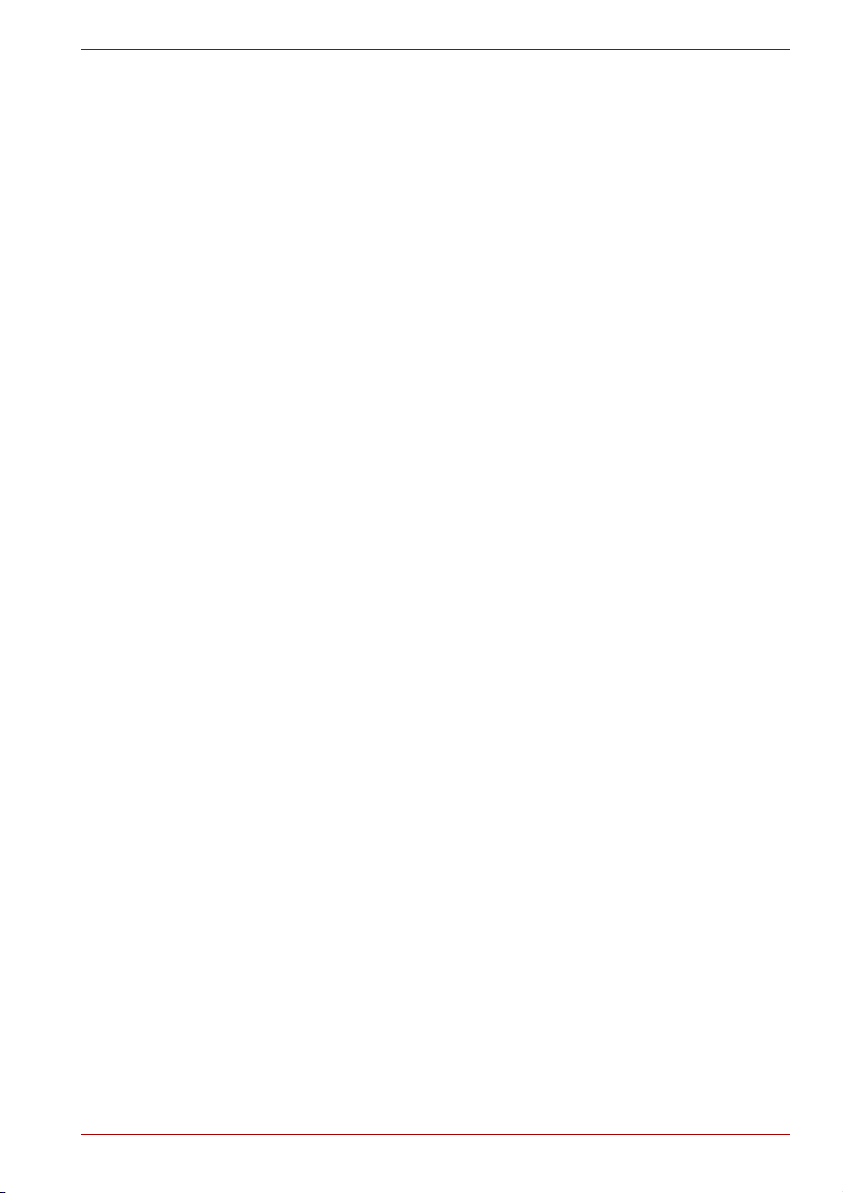
Серия P200
Глава 7
Питание и режимы включения питания
Условия электропитания . . . . . . . . . . . . . . . . . . . . . . . . . . . . . . . . . . 7-1
Индикаторы питания . . . . . . . . . . . . . . . . . . . . . . . . . . . . . . . . . . . . . 7-2
Типы батарей. . . . . . . . . . . . . . . . . . . . . . . . . . . . . . . . . . . . . . . . . . . . 7-3
Правила обращения и ухода за батарейным
источником питания. . . . . . . . . . . . . . . . . . . . . . . . . . . . . . . . . . . . . . 7-5
Замена батарейного источника питания . . . . . . . . . . . . . . . . . . . 7-12
Утилита TOSHIBA Password . . . . . . . . . . . . . . . . . . . . . . . . . . . . . . 7-14
Режимы питания . . . . . . . . . . . . . . . . . . . . . . . . . . . . . . . . . . . . . . . . 7-15
Включение или отключение питания при открытии
или закрытии панели дисплея . . . . . . . . . . . . . . . . . . . . . . . . . . . . 7-16
Автоматический переход системы в режим сна или
спящий режим . . . . . . . . . . . . . . . . . . . . . . . . . . . . . . . . . . . . . . . . . . 7-16
Глава 8 Утилита HW Setup
Доступ к утилите HW Setup. . . . . . . . . . . . . . . . . . . . . . . . . . . . . . . . 8-1
Окно утилиты HW Setup . . . . . . . . . . . . . . . . . . . . . . . . . . . . . . . . . . 8-1
Глава 9 Дополнительные устройства
Разъем Express Card . . . . . . . . . . . . . . . . . . . . . . . . . . . . . . . . . . . . . 9-1
Карты памяти SD/SDHC/MMC/MS/MS Pro/xD . . . . . . . . . . . . . . . . . 9-3
Наращивание емкости памяти . . . . . . . . . . . . . . . . . . . . . . . . . . . . . 9-5
Дополнительный батарейный источник питания . . . . . . . . . . . 9-10
Дополнительный адаптер переменного тока . . . . . . . . . . . . . . . 9-10
Внешний монитор . . . . . . . . . . . . . . . . . . . . . . . . . . . . . . . . . . . . . . . 9-10
Телевизор . . . . . . . . . . . . . . . . . . . . . . . . . . . . . . . . . . . . . . . . . . . . . . 9-10
Монитор стандарта HDMI. . . . . . . . . . . . . . . . . . . . . . . . . . . . . . . . . 9-12
Пульт дистанционного управления. . . . . . . . . . . . . . . . . . . . . . . . 9-15
Применение пульта дистанционного управления . . . . . . . . . . . 9-18
Уст ановк а и извлечение батарей . . . . . . . . . . . . . . . . . . . . . . . . . . 9-20
i.LINK (IEEE1394a) . . . . . . . . . . . . . . . . . . . . . . . . . . . . . . . . . . . . . . . 9-23
Защитный замок-блокиратор . . . . . . . . . . . . . . . . . . . . . . . . . . . . . 9-24
Глава 10 Поиск и устранение неисправностей
Порядок устранения неполадок . . . . . . . . . . . . . . . . . . . . . . . . . . . 10-1
Проверка оборудования и системы . . . . . . . . . . . . . . . . . . . . . . . 10-3
Поддержка корпорации TOSHIBA . . . . . . . . . . . . . . . . . . . . . . . . 10-19
Руководство пользователя xx
Page 21
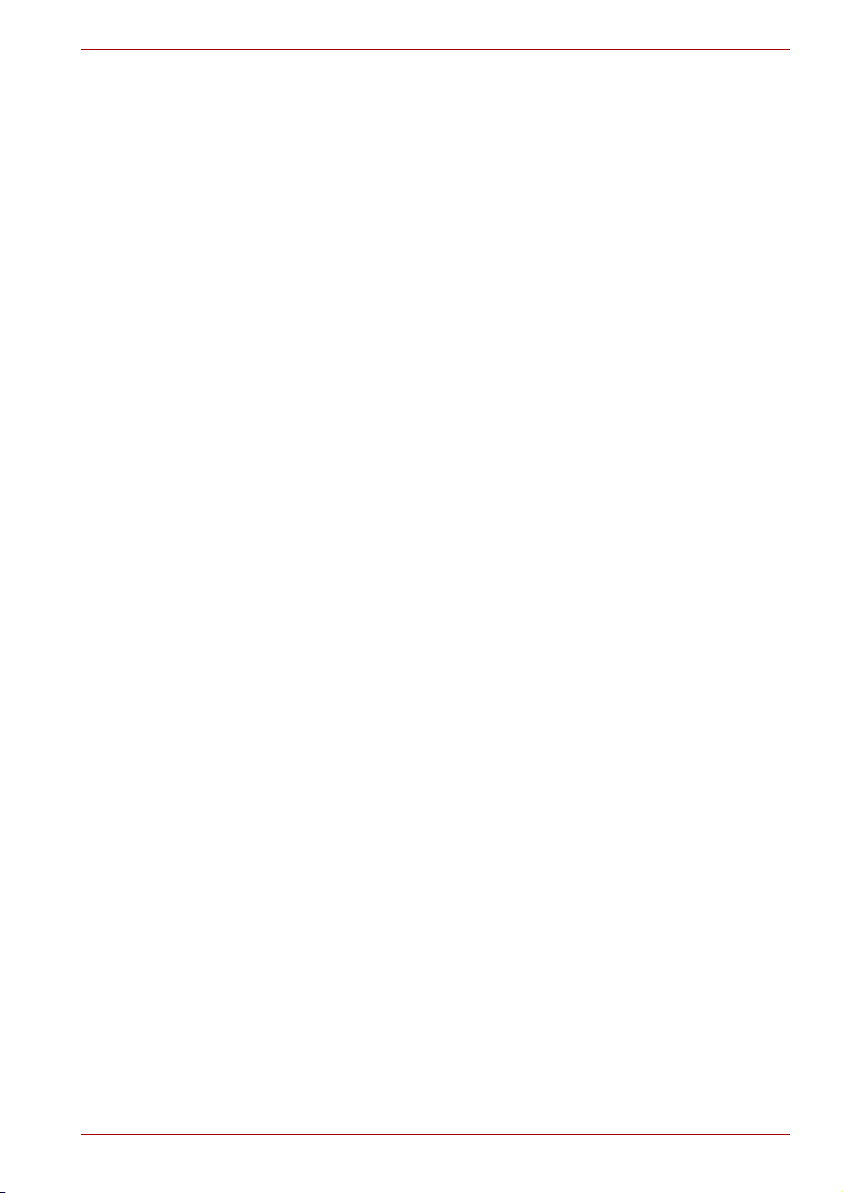
Серия P200
Глава 11
Приложение A
Приложение B
Приложение C
Приложение D
Отказ от ответственности
Процессор . . . . . . . . . . . . . . . . . . . . . . . . . . . . . . . . . . . . . . . . . . . . . 11-1
Память (основная системная) . . . . . . . . . . . . . . . . . . . . . . . . . . . . 11-2
Срок службы батареи . . . . . . . . . . . . . . . . . . . . . . . . . . . . . . . . . . . 11-3
Емкость жесткого диска. . . . . . . . . . . . . . . . . . . . . . . . . . . . . . . . . . 11-3
ЖКД . . . . . . . . . . . . . . . . . . . . . . . . . . . . . . . . . . . . . . . . . . . . . . . . . . . 11-3
Графический процессор . . . . . . . . . . . . . . . . . . . . . . . . . . . . . . . . . 11-3
Беспроводная локальная сеть. . . . . . . . . . . . . . . . . . . . . . . . . . . . 11-4
Неприменяемые значки. . . . . . . . . . . . . . . . . . . . . . . . . . . . . . . . . . 11-4
Защита от копирования . . . . . . . . . . . . . . . . . . . . . . . . . . . . . . . . . . 11-4
Иллюстрации. . . . . . . . . . . . . . . . . . . . . . . . . . . . . . . . . . . . . . . . . . . 11-4
Яркость ЖКД и перенапряжение органов зрения. . . . . . . . . . . . 11-4
Технические характеристики
Режимы вывода изображения на дисплей
Шнур питания от сети переменного тока и
соединительные разъемы
В случае похищения компьютера
Словарь специальных терминов
Руководство пользователя xxi
Page 22

Предисловие
Поздравляем с приобретением компьютера серии P200. Этот мощный
портативный компьютер обладает большими возможностями
расширения, в том числе путем подключения мультимедийных устройств,
и предназначен для многолетней надежной и продуктивной работы.
В данном руководстве рассказывается, как установить ваш компьютер
серии P200 и приступить к его эксплуатации. Здесь также содержится
подробная информация о настройке конфигурации компьютера
основных операциях, уходе, подключении дополнительных устройств
и устранении неполадок.
Если вы — новичок в мире компьютеров или незнакомы с
портативными аппаратами, сначала прочтите главы Функциональные
возможности серии P200 и Путеводитель по компьютеру, чтобы
освоиться с его функциями, компонентами и принадлежностями.
После этого ознакомьтесь с пошаговыми указаниями по настройке
Вашего компьютера, изложенными в
Если же вы — опытный пользователь, ознакомьтесь с принципами
организации руководства, изложенными в предисловии, а затем
просмотрите само руководство. Не забудьте ознакомиться с разделом
Особые функции компьютера главы Функциональные возможности
серии P200, где рассказывается об уникальных особенностях данного
аппарата.
Серия P200
,
главе Приступаем к работе.
Содержание руководства
Руководство состоит из одиннадцати глав, четырех приложений и
словаря специальных терминов.
Глава 1 Функциональные возможности серии P200, содержит обзор
особых функций, утилит и дополнительных устройств компьютера.
В главе 2 Путеводитель по компьютеру рассказывается о
расположении его компонентов и коротко об их функциях.
Глава 3 Приступаем к работе представляет собой краткий рассказ о
подготовке компьютера
о технике безопасности и об организации рабочего места. Не забудьте
ознакомиться с разделами, посвященными настройке операционной
системы и восстановлению предустановленного программного
обеспечения.
Руководство пользователя xxii
к работе, а также содержит ряд рекомендаций
Page 23
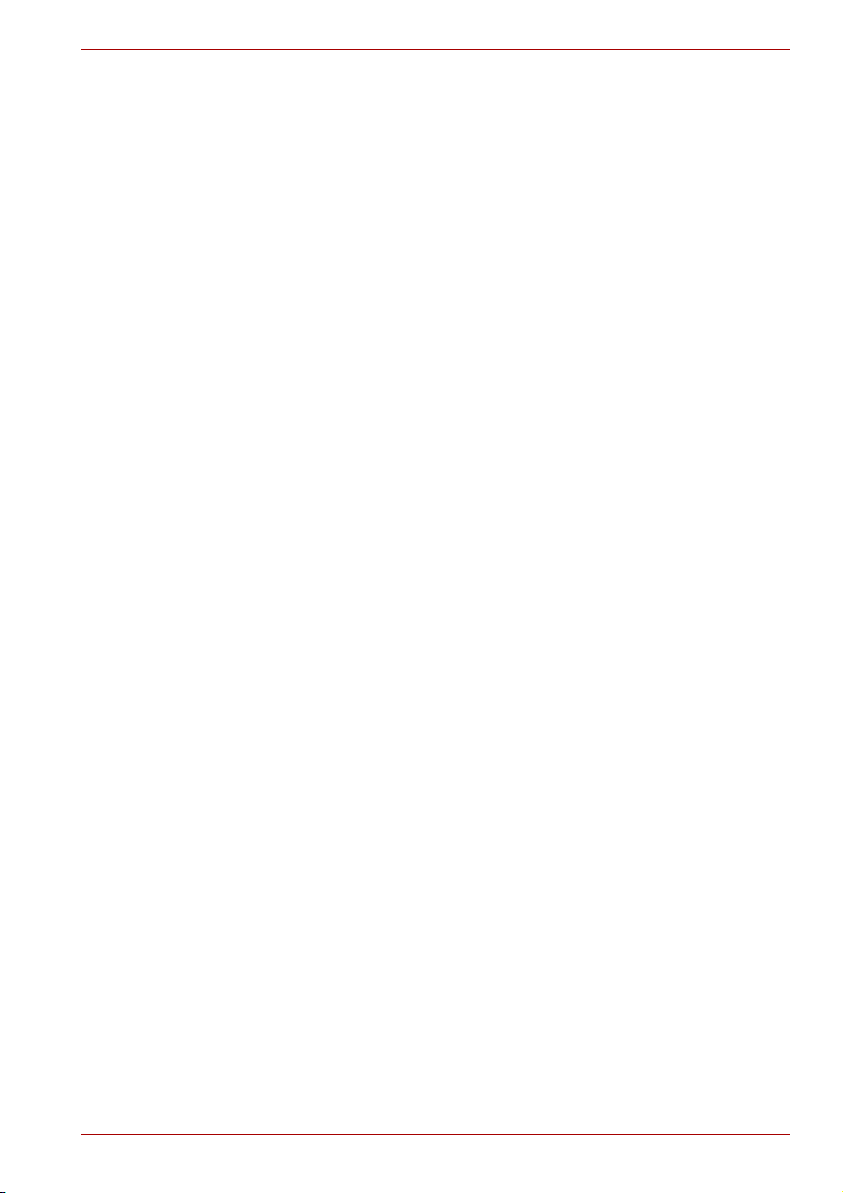
Серия P200
В главе 4 Изучаем основы рассказывается о том, как пользоваться
сенсорным/двухрежимным планшетом, приводами оптических
носителей, встроенным модемом, сетевым адаптером и адаптером
беспроводной сети. Здесь же содержатся рекомендации по уходу за
компьютером, дискетами и дисками DVD/CD-ROM.
В главе 5 (О стандарте HD DVD) описываются функциональные
возможности дисковода HD DVD и носителей HD DVD, а также их
использование.
В главе 6 (
в том числе «горячие» клавиши.
В главе 7 (Питание и режимы включения питания) подробно
рассказывается о ресурсах электропитания компьютера.
В главе 8 (Утилита HW Setup) содержатся сведения о программе
TOSHIBA Hardware Setup.
В главе 9 (Дополнительные устройства) рассказывается об
имеющихся в продаже дополнительных устройствах.
В главе 10 (Поиск и устранение неисправностей) описываются ряд
диагностических
В главе 11 (Отказ от ответственности) содержится заявление об
отказе от ответственности.
Приложения содержат описание технических характеристик компьютера.
Словарь специальных терминов включает в себя определения
распространенных компьютерных терминов и список встречающихся в
тексте сокращений.
Клавиатура) описываются специальные функции клавиатуры,
тестов и действия по устранению неисправностей.
Обозначения
Для того чтобы привлечь внимание к тем или иным терминам и
действиям, в руководстве используется ряд условных обозначений.
Сокращения
При упоминании впервые, а также при необходимости разъяснить
значение того или иного сокращения оно приводится в скобках вслед
за развернутым вариантом. Например, постоянное запоминающее
устройство (ПЗУ). Значения сокращений также приводятся в Словарь
специальных терминов.
Значки
Значками обозначены порты, разъемы, шкалы и другие компоненты
компьютера. Значки рядом с индикаторами обозначают компоненты
компьютера, информация о которых передается.
Руководство пользователя xxiii
Page 24

Клавиши
Названия клавиш на клавиатуре используются в руководстве для
описания выполняемых операций. В тексте руководства клавиши
обозначены символами, нанесенными на их верхнюю поверхность,
и выделены полужирным шрифтом. Например, обозначение Enter
указывает на клавишу Enter («Ввод»).
Комбинации клавиш
Некоторые операции выполняются одновременным нажатием двух или
нескольких клавиш. Такие комбинации обозначены в руководстве
символами, нанесенными на верхнюю поверхность соответствующих
клавиш, разделенными значком плюс (+). Например, комбинация
клавиш Ctrl + C означает, что необходимо нажать на клавишу Ctrl и,
удерживая ее нажатой, нажать на клавишу C. Если комбинация состоит
из трех клавиш, при
первые две.
нажатии на последнюю удерживайте нажатыми
Серия P200
DISKCOPY A: B: Если для выполнения операции необходимо
щелкнуть по объекту, ввести текст или
совершить другое действие, то название
объекта или текст, который следует ввести,
будет представлен показанным слева шрифтом.
Вкладка Display
Названия окон, пиктограмм или текстовых
сообщений, выводимых на экран дисплея
ABC
компьютера, представлены показанным слева
шрифтом.
Предупреждения
Предупреждения служат в данном руководстве для привлечения
внимания к важной информации. Виды предупреждений обозначаются
следующим образом:
Внимание! Такое предупреждение указывает на то, что
неправильное использование оборудования или невыполнение
инструкций может привести к потере данных или повреждению
оборудования.
Ознакомьтесь. Так обозначается совет или рекомендация по
оптимальной эксплуатации компьютера.
Руководство пользователя xxiv
Page 25
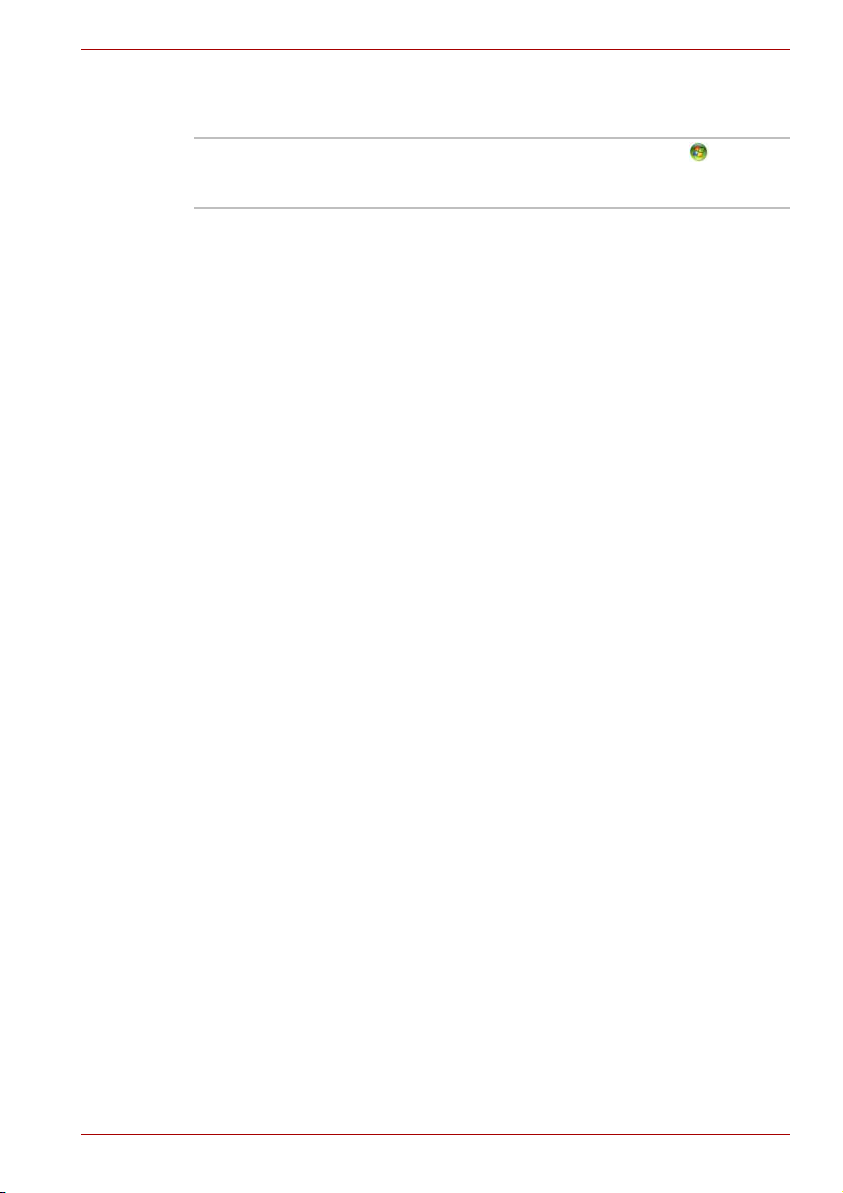
Терминология
В настоящем документе данный термин имеет следующее значение:
Пуск (Start) Слово «Пуск» относится к кнопке «» в
операционной системе Microsoft
Vista™.
Контрольный перечень оборудования
Аккуратно распакуйте компьютер. Сохраните коробку и упаковочные
материалы для использования в будущем. Проверьте наличие
следующих компонентов:
Аппаратное обеспечение
■ Портативный персональный компьютер серии P200
■ Универсальный адаптер переменного тока и шнур питания
■ Флоппи-дисковод с интерфейсом USB (входит в комплектацию
отдельных моделей)
■ Модемный кабель (входит в комплектацию отдельных моделей)
Программное обеспечение
Microsoft® Windows Vista™ Home Basic/Home Premium/Business Edition/
Ultimate Edition
■ Следующее программное обеспечение предустановлено на
жестком диске компьютера.
■ Microsoft
Edition/Ultimate Edition
■ Программный DVD-проигрыватель
■ Утилита TOSHIBA Disc Creator
■ Утилита TOSHIBA ConfigFree
■ Утилита TOSHIBA Assist
■ Утилита TOSHIBA SD Memory Card Format*
■ Утилита TOSHIBA HW Setup
■ Утилита TOSHIBA Value Add Package
■ Утилита TOSHIBA Supervisor Password
■ Программа Ulead DVD MovieFactory
■ Интерактивное руководство
■ Диск-реаниматор (предусмотрено в некоторых моделях)
* Наличие данного программного обеспечения зависит от приобретенной
модели.
®
Windows Vista™ Home Basic/Home Premium/Business
Серия P200
®
Windows
®
Руководство пользователя xxv
Page 26
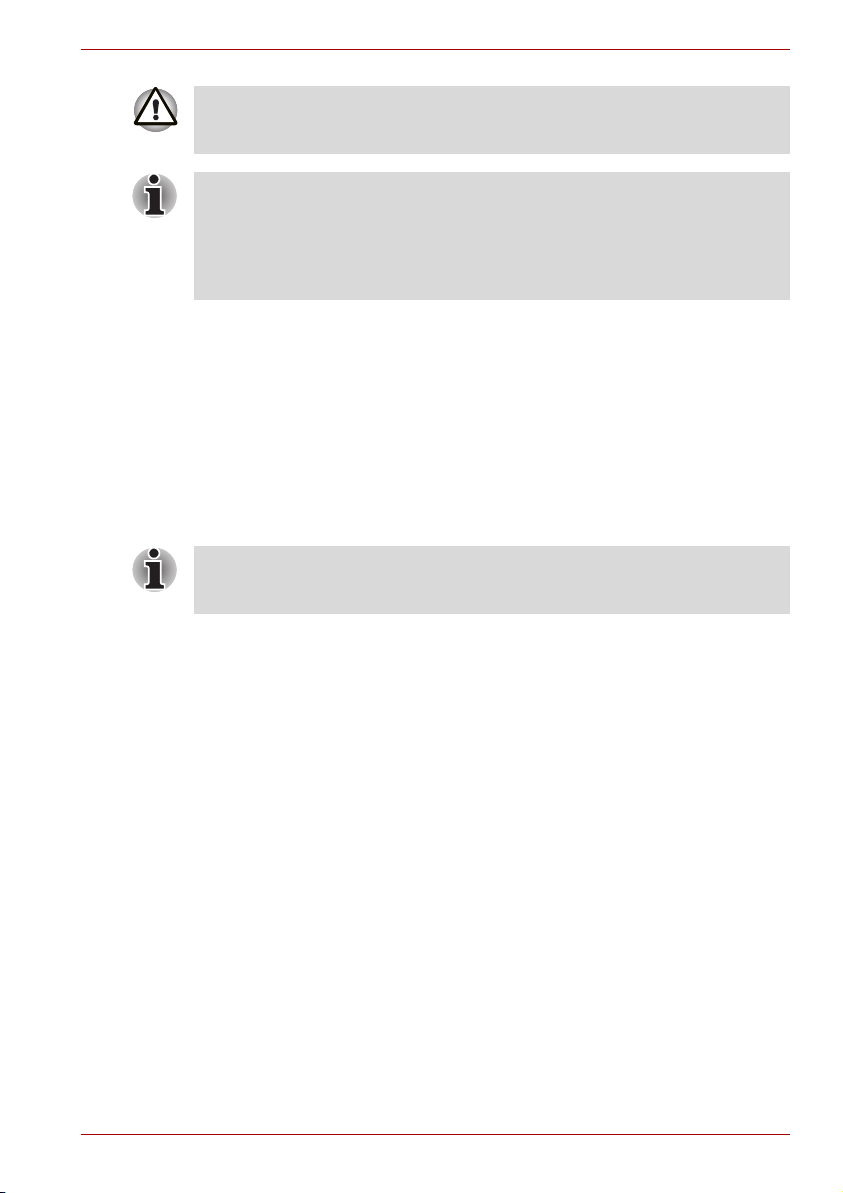
Использование драйверов, отличных от предустановленных или
предоставленных компанией TOSHIBA, может привести к
неправильной работе системы.
Утилита форматирования устройств SD Card и другие средства
для работы с этими устройствами входят в пакет утилит для
работы с устройствами SD Card. Чтобы удалить утилиты SD,
откройте меню Start («Пуск») Control Panel («Панель
управления») Programs («Программы»), а затем — пункт
TOSHIBA SD Memory Utilities.
Документация
■ Перечень документации, входящей в комплектацию компьютера:
■ Руководство пользователя персонального компьютера
серии P200
■ Краткое руководство по компьютеру серии P200
■ Краткий справочник по Microsoft
■ Сведения о гарантийных обязательствах
■ Руководство по безопасной и удобной работе
В случае отсутствия каких-либо из вышеперечисленных компонентов
или наличия повреждений незамедлительно обратитесь к поставщику
оборудования.
®
Windows Vista™
Серия P200
Руководство пользователя xxvi
Page 27

Функциональные возможности серии P200
Глава 1
Функциональные возможности
серии P200
В этой главе перечислены особые функции компьютера, дополнительные
устройства и принадлежности.
Некоторые из описанных здесь функций могут работать
неправильно, если используется операционная система, отличная
от предустановленной на фабрике корпорации TOSHIBA.
Функциональные возможности
Чтобы получить подробную информацию о конфигурации приобретенной
модели, посетите веб-сайт для своего региона.
Процессор
®
Intel
Core™ 2 Duo
Замечания относительно технических характеристик
(центральный процессор)
Замечания относительно технических характеристик центрального
процессора подробно изложены в разделе Отказ от
ответственности главы 11.
Руководство пользователя 1-1
Page 28
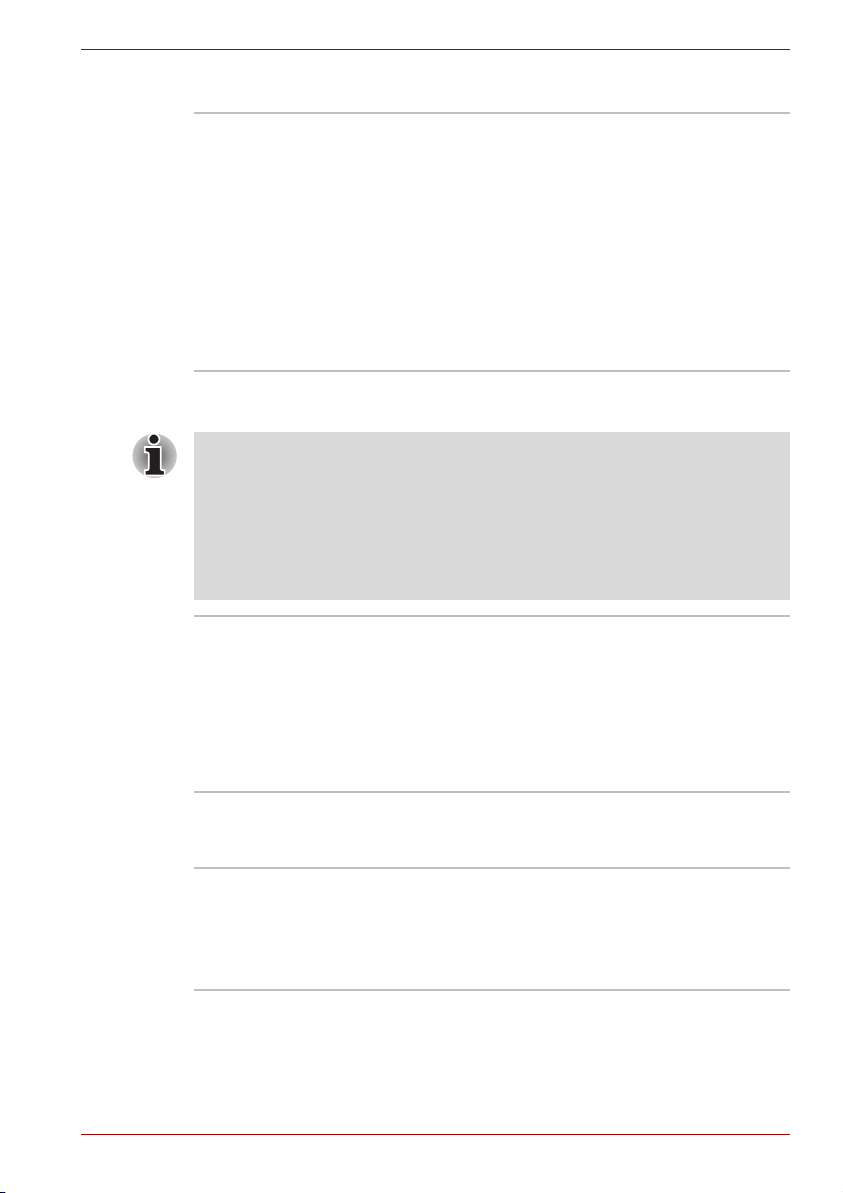
Функциональные возможности серии P200
Набор микросхем
■ Набор микросхем Intel® PM965 Express для
мобильных ПК
■ Устройство чтения карт памяти TEXAS
INSTRUMENTS и контроллер PCI8402
стандарта 1394a
■ Аудиокодек высокой четкости Realtek
ALC268
■ Контроллер локальной сети Realtek
RTL8111B 10/100/1000 Мбит/с или
RTL8101E 10/100 Мбит/с
■ (в зависимости от приобретенной модели)
Модули памяти
Часть системной памяти вашего компьютера может выделяться
графической подсистеме для повышения ее производительности.
В результате емкость системной памяти, доступная для
выполнения других вычислительных операций, снижается. Емкость
системной памяти, выделяемой для поддержки графической
подсистемы, может меняться в зависимости от графической
подсистемы, используемых приложений, общей емкости системной
памяти и других факторов.
Разъем Два
разъема DDRII SO-DIMM, до 4 Гб с
набором микросхем Intel
®
PM965 Express для
мобильных ПК. Объем памяти можно увеличить
с помощью разъема расширения памяти.
Если максимальная емкость наращиваемой
памяти модуля SO-DIMM, в зависимости от
приобретенной модели, необходимо извлечь
модуль SO-DIMM.
Кэш-память второго
уровня
Зависит от приобретенной модели.
■ 4 Мб, 2 Мб или 1 Мб кэш-памяти второго
уровня
Видеопамять В зависимости от приобретенной модели:
■ ATI Mobility. Radeon™ HD2400, до 256 Мб
видеопамяти (GDDR2)
■ ATI Mobility. Radeon™ HD2600, до 512 Мб
видеопамяти (GDDR2)
Руководство пользователя 1-2
Page 29
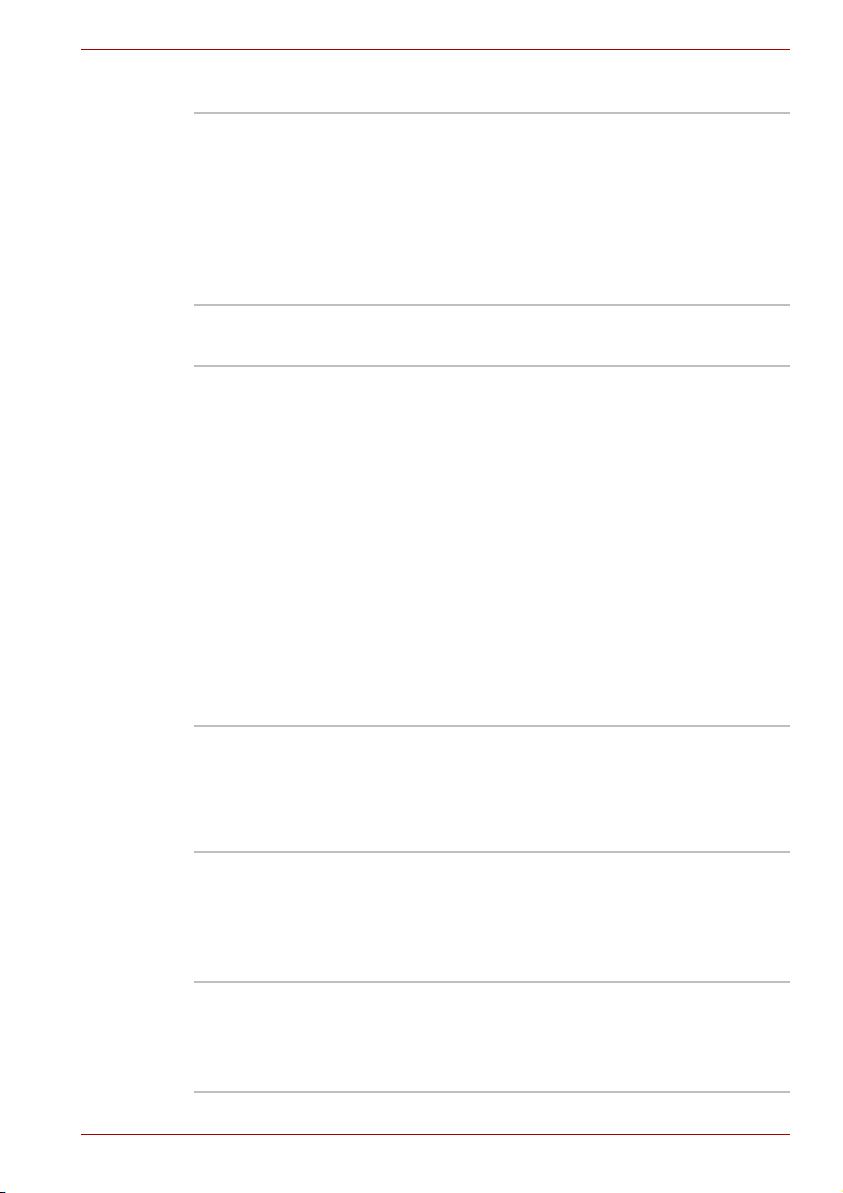
BIOS
Питание
Функциональные возможности серии P200
■ Флэш-память объемом 1 Мб для BIOS
системы
■ Сохранение рабочих данных в оперативной
памяти или на жестком диске
■ Управление параметрами системы с
помощью ряда «горячих» клавиш
■ Полная поддержка функциональных
возможностей ACPI 1.0b
Аккумуляторная
батарея
6-элементная литиево-ионная
интеллектуальная аккумуляторная
емкостью 10,8 В*4 000 мА/ч.
Время зарядки до 100% емкости батареи при
включенной системе составляет примерно
12 часов.
При выключенной системе время зарядки до
100% емкости батареи составляет примерно
4 часа.
Примерное время разрядки в спящем режиме:
1,5 дня (9-элементная батарея), 1 день
(6-элементная батарея).
При выключенном компьютере батарея
разряжается примерно за 1 месяц.
* Наличие данной батареи зависит от
приобретенной модели.
батарея
Замечания относительно технических характеристик
(срок службы батарейного источника питания)
Замечания относительно срока службы батарейного источника питания
подробно изложены в разделе Отказ от ответственности главы 11.
Энергонезависимая
батарейка
Адаптер
переменного тока
Для поддержки системных часов реального
времени (RTC), календаря и установочных
данных внутри компьютера имеется
специальная энергонезависимая батарейка.
Заряда батарейки без подключения внешнего
источника питания хватает примерно на месяц.
Универсальный адаптер переменного тока
служит источником питания системы и
используется для перезарядки батарей
падении заряда. В комплект поставки адаптера
входит съемный шнур питания.
при
Руководство пользователя 1-3
Page 30
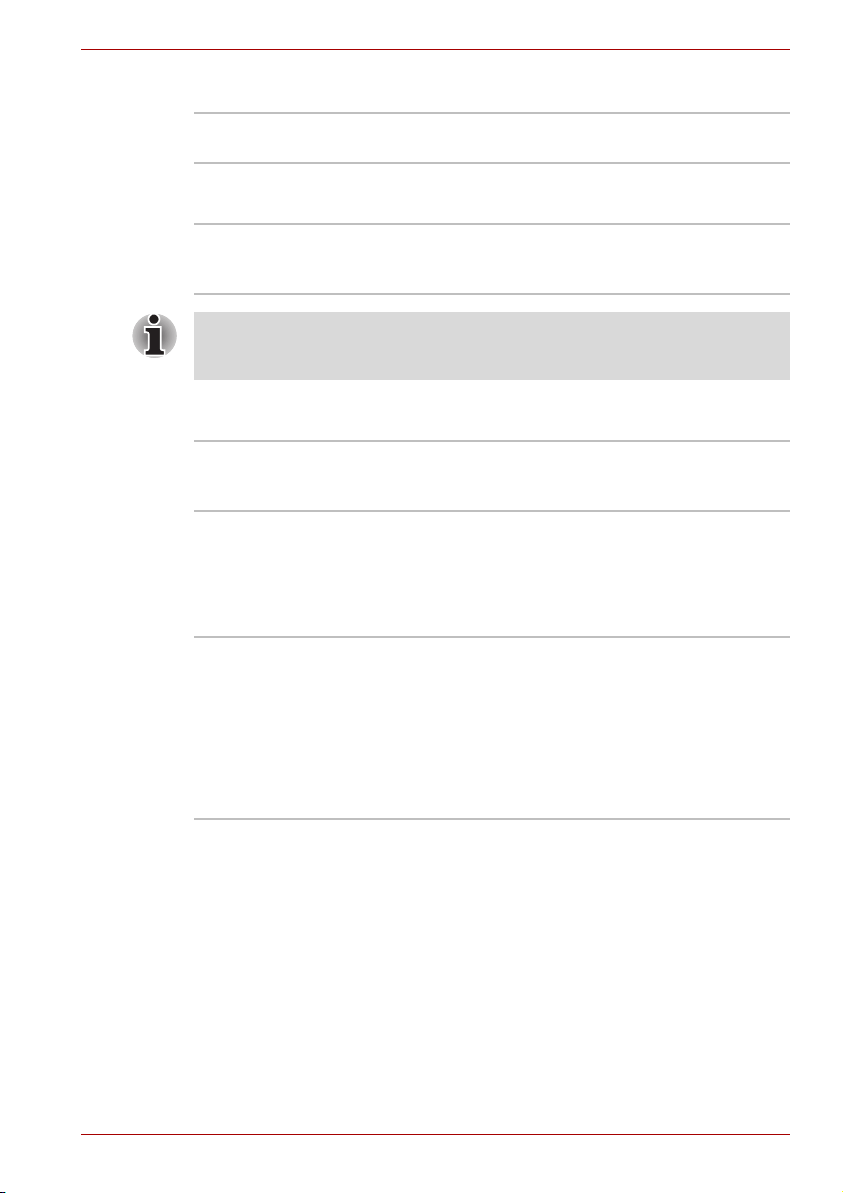
Функциональные возможности серии P200
Флоппи-дисковод
Внешний флоппи-дисковод с интерфейсом USB
(наличие зависит от приобретенной модели)
Сенсорный планшет
Сенсорный планшет с кнопками управления,
расположенный на упоре для запястий,
позволяет управлять экранным указателем.
Регулятор громкости, расположенный с правой стороны сенсорного
планшета, и кнопка распечатки могут не работать в некоторых
приложениях.
Вкладка Display
17-дюймовый экран с активной матрицей (TFT),
разрешающая способность: 1 440 пикселей по
горизонтали на 900 по вертикали.
Замечания относительно технических
характеристик (ЖКД)
Замечания относительно технических характеристик ЖК-дисплея
подробно изложены в разделе Отказ от ответственности главы 11.
Графический
контроллер
ATI Mobility Radeon™ HD2400/HD2600
(Набор микросхем графического контроллера
зависит от приобретенной модели)
Графический контроллер обеспечивает
максимальную производительность дисплея.
Дополнительную информацию см. в
Режимы вывода изображения на дисплей,
Приложение B.
разделе
Замечания относительно технических
характеристик для графического процессора
Дополнительные сведения о работе графического процессора (GPU)
см. в разделе Отказ от ответственности главы 11.
Руководство пользователя 1-4
Page 31

Дисковые накопители
Функциональные возможности серии P200
Встроенный
жесткий диск
9,5-миллиметровый 2,5-дюймовый жесткий
диск
(60/80/100/120/160/200 Гб)
9,5-мм 2,5-дюймовый жесткий диск
(160/200/250/300 Гб)
Serial ATA 2,5 Гбит/сек
Замечания относительно технических характеристик
(емкость жесткого диска)
Замечания относительно емкости жесткого диска подробно изложены
в разделе Отказ от ответственности главы 11.
Дисковод DVD Super
Multi с поддержкой
двухслойных
дисков R
Отдельные модели поставляются с
полноразмерным модульным дисководом DVD
Super Multi с поддержкой двуслойных дисков
±R, способным записывать данные
перезаписываемые диски CD/DVD, а также
воспроизводить диски CD/DVD диаметром
12 или 8 см без адаптера. Максимальная
скорость считывания данных с DVD-дисков —
8-кратная, с компакт-дисков — 24-кратная.
Максимальная скорость записи на диски
CD-R — 24-кратная, на диски CD-RW —
16-кратная, на диски DVD-R — 8-кратная,
на диски DVD-RW — 6-кратная, на диски
DVD+RW — 8-кратная, на диски DVD+R —
8-кратная, на диски DVD+R (двуслойные) —
4-
кратная, на диски DVD-R (двуслойные) —
4-кратная, на диски DVD-RAM — 5-кратная.
Этот дисковод поддерживает следующие типы
дисков:
■ DVD-ROM ■ DVD-Video
■ DVD-R ■ DVD-RW
■ DVD+R ■ DVD+RW
■ DVD-RAM ■ DVD+R
■ CD-R ■ CD-RW
■ CD-DA ■ CD-Text
■ DVD-R (двуслойный)
■ Photo CD (одно- и многосеансовая запись)
■ CD-ROM Mode1, Mode2
■ CD-ROM XA Mode2 (Form1, Form2)
■ Enhanced CD (CD-EXTRA)
(двойной слой)
на
Руководство пользователя 1-5
Page 32

Функциональные возможности серии P200
Дисковод
HD DVD-ROM
Максимальная скорость считывания дисководом
HD DVD-ROM дисков HD DVD-ROM —
1-кратная, дисков DVD-ROM — 8-кратная,
дисков CD-ROM 24-кратная. Максимальная
скорость записи дисков CD-R — 16-кратная,
CD-RW — 10-кратная, DVD-R — 4-кратная,
DVD-RW — 6-кратная, DVD+RW — 4-кратная,
DVD+R — 4-кратная, DVD+R (двуслойный) —
2,4-кратная, DVD-R (двуслойный) — 2-кратная и
DVD-RAM — 3-кратная. Этот дисковод
поддерживает следующие типы дисков:
■ HD DVD-ROM ■ DVD-ROM
■ DVD-R ■ DVD-RW
■ DVD+R ■ DVD+RW
■ DVD-RAM ■ DVD-Video
■ CD-R ■ CD-RW
■ CD-DA ■ CD-Text
■ DVD-R (двуслойный)
■
DVD+R (двуслойный)
■ Photo CD (одно- и многосеансовая запись)
■ CD-ROM Mode1, Mode2
■ CD-ROM XA Mode2 (Form1, Form2)
■ Enhanced CD (CD-EXTRA)
Компьютеры данной серии оснащаются приводами оптических
дисков различных типов. Обратитесь к продавцу за информацией о
вариантах комплектации компьютеров приводами оптических
дисков. Подробные сведения об эксплуатации приводов оптических
дисков изложены в главе 4 Изучаем основы.
Разъемы (в зависимости от конфигурации)
Универсальный
разъем для
цифровых карт
памяти (SD/SDHC/
MMC/MS/MS Pro/xD)
Разъем
Express Card
Руководство пользователя 1-6
Этот разъем обеспечивает удобство переноски
данных на компьютер с таких устройств,
оснащенных флэш-памятью, как цифровые
камеры или карманные компьютеры (КПК).
В этот разъем можно установить модуль памяти.
Разъем расширения Express Card
поддерживает модули двух стандартных
форматов: Express Card/34 и Express Card/54.
Карта памяти формата ExpressCard
представляет собой небольшой
дополнительный модуль с интерфейсами PCI
Express и USB (универсальная
последовательная шина).
Page 33

Функциональные возможности серии P200
Порты (в зависимости от конфигурации)
Внешний монитор 15-контактный аналоговый порт VGA
поддерживает функции, совместимые со
спецификацией VESA DDC2B.
Универсальная
последовательная
шина
Компьютер оснащен шестью портами
универсальной последовательной шины (USB),
совместимыми со стандартом USB 2.0,
обеспечивающим скорость передачи данных,
более чем в 40 раз превышающую аналогичный
показатель для интерфейса USB 1.1 (который
также поддерживается компьютером).
i.LINK (IEEE1394a) Порт обеспечивает высокоскоростную
передачу данных непосредственно с внешних
устройств, например, с
цифровых видеокамер.
Выход на ТВ 4-контактный порт S-Video совместим с
телевизионными стандартами PAL и NTSC,
поддерживает защиту от копирования
Macrovision 7.02.
Монитор стандарта
HDMI
Мультимедийный интерфейс высокой четкости
(HDMI) позволяет подключать другие
устройства высокой четкости, например
телевизоры и DVD-проигрыватели.
Мультимедийные средства
®
Звуковая система Встроенная Windows
подсистема обслуживает встроенные
динамики, а также гнезда для внешнего
микрофона и наушников.
Линейный вход Для прослушивания звука вставьте стандартную
3,5-мм вилку.
Гнездо S/PDIF Для прослушивания звука через динамики или
другое внешнее устройство вставьте
стандартную 3,5-мм вилку.
Гнездо для
наушников
Стандартный 3,5 мм стереоразъем
предназначен для подсоединения внешних
наушников или динамиков.
Гнездо
для
микрофона
Стандартное минигнездо для микрофона
диаметром 3,5 мм позволяет подключать
монофонический микрофон.
Веб-камера С помощью встроенной-веб-камеры можно
записывать и отправлять неподвижные
изображения или видеоданные.
-совместимая звуковая
Руководство пользователя 1-7
Page 34

Функциональные возможности серии P200
Коммуникационные средства (в зависимости
от конфигурации)
Модем Встроенный модем обеспечивает обмен
Локальная сеть Компьютер оснащен встроенным сетевым
Беспроводная
локальная сеть
Bluetooth Коротковолновая беспроводная технология
данными, прием и передачу факсимильных
сообщений. В зависимости от региона
поддерживается подключение модема к
телефонной линии в соответствии с
требованиями стандартов V.9 0 или V.92.
Скорость передачи данных и факсов зависит от
характеристик аналоговой телефонной линии.
адаптером, который поддерживает стандарты
Ethernet LAN (10 Мбит/сек, 10BASE-T) и Fast
Ethernet LAN (100 Мбит/сек, 100BASE-Tx).
Компьютер оснащен мини-адаптером
беспроводной сети PCI, совместимым с другими
системами для локальных сетей, которые
поддерживают модули беспроводной сети
802.11a/b/g/n, 802.11a/b/g и 802.11b/g. Плата
позволяет выбирать частоту канала (2,4 или
5 ГГц), а также способна автоматически
настраиваться на различные каналы.
Bluetooth применяется для объединения
различных устройств в
(Personal Area Network, сокращенно PAN),
а также для подключения к таким находящимся
поблизости устройствам, как мобильные
компьютеры, мобильные телефоны и цифровые
камеры.
персональную сеть
Защита
Пароль на включение питания.
Двухуровневая архитектура защиты паролями.
Разъем защитного блокиратора
Позволяет присоединить дополнительный
защитный блокиратор для закрепления
компьютера на письменном столе или другом
крупногабаритном тяжелом предмете.
Руководство пользователя 1-8
Page 35

Особые функции компьютера
Перечисленные далее функции либо являются уникальными для
компьютеров TOSHIBA, либо представляют собой дополнительные
возможности для удобства работы с компьютером.
«Горячие» клавиши Комбинации «горячих» клавиш позволяют
быстро изменять настройку системы
непосредственно с клавиатуры без
использования программы конфигурации
системы.
Автоматическое
отключение питания
дисплея
Жесткий диск:
автоматическое
отключение питания
Автоматический
переход системы в
ждущий/спящий
режим
Пароль на
включение питания
Режим экономии
заряда батареи
Мгновенная защита Функция «горячих» клавиш, обеспечивающая
Эта функция автоматически отключает
питание встроенного дисплея при отсутствии
ввода с
координатно-указательного устройства в
течение определенного промежутка времени.
Питание восстанавливается при нажатии
любой клавиши или при перемещении
координатно-указательного устройства.
Упомянутый промежуток времени можно
настроить с помощью утилиты TOSHIBA Power
Saver.
Эта функция автоматически отключает жесткий
диск при отсутствии обращения к нему в
течение определенного промежутка времени
При обращении к жесткому диску питание
восстанавливается. Упомянутый промежуток
времени можно настроить с помощью утилиты
TOSHIBA Power Saver.
Эта функция автоматически переводит
систему в ждущий или спящий режим при
отсутствии ввода с клавиатуры или обращения
к оборудованию в течение заданного
промежутка времени. Настроить упомянутый
промежуток времени,
(ждущий или спящий) для перехода, можно с
помощью утилиты TOSHIBA Power Saver.
Для предотвращения несанкционированного
доступа к компьютеру имеется два уровня его
защиты: паролем администратора и паролем
пользователя.
Эта функция позволяет экономить заряд
батареи. Уровень потребления энергии можно
указать с помощью утилиты TOSHIBA Power
Saver.
быструю и простую защиту данных путем
отключения экрана и активизации защиты
паролем.
Функциональные возможности серии P200
клавиатуры или
.
а также выбрать режим
Руководство пользователя 1-9
Page 36

Функциональные возможности серии P200
Включение или
отключение питания
при открытии или
закрытии панели
дисплея
Автоматический
переход в спящий
режим при разрядке
батареи
Эта функция отключает питание компьютера,
когда панель дисплея закрыта, и включает его
при открытии дисплея. Параметры функции
можно настроить с помощью утилиты TOSHIBA
Power Saver.
Когда батарея разряжается до такой степени,
что дальнейшая работа компьютера
невозможна,
система автоматически
переходит в спящий режим и отключается.
Параметры функции можно настроить с
помощью утилиты TOSHIBA Power Saver.
Спящий режим Эта функция позволяет выключить питание
без завершения работы программ.
Содержимое системной памяти сохраняется
на жестком диске. При включении питания
можно продолжать работу там, где она была
остановлена. Побробнее см. раздел
Отключение питания главы 3 Приступаем
работе.
Режим сна При переходе в ждущий режим питание
остается включенным, но процессор и все
остальные устройства находятся в состоянии
ожидания. Когда компьютер находится в
ждущем режиме, индикатор питания мигает
желтым. Компьютер переходит в ждущий
режим независимо от настроек спящего
режима. Побробнее см. раздел Отключение
питания главы 3 Приступаем к работе.
к
■ Прежде чем перевести компьютер в ждущий режим, сохраните
данные.
■ Не устанавливайте и не удаляйте модули памяти, пока
компьютер находится в ждущем режиме. Компьютер или модуль
памяти может выйти из строя.
■ Не снимайте батарейный источник питания, когда компьютер
находится в ждущем режиме. При этом данные, находящиеся в
памяти, будут потеряны.
Руководство пользователя 1-10
Page 37

Функциональные возможности серии P200
Пакет дополнительных средств TOSHIBA
В этом разделе рассказывается о компонентных утилитах TOSHIBA,
предустановленных на компьютер.
Утилита TOSHIBA
Power Saver
Утилита TOSHIBA
Button Support
Утилита TOSHIBA PC
Diagnostic Tool
Утилита TOSHIBA
Flash Cards
При запуске или возобновлении работы компьютера утилита
TOSHIBA Flash Cards может запуститься через некоторое время и
появиться на экране несколько раз перед началом работы. Функции
горячих клавиш можно будет использовать только после запуска
карт TOSHIBA Cards.
Если система занята и появляется сообщение Not Responding
(Не отвечает) перед продолжением использования утилиты и
горячих клавиш необходимо дождаться полного включения
утилиты TOSHIBA Cards.
Утилита TOSHIBA Power Saver предоставляет
в ваше распоряжение средства расширенного
управления электропитанием.
С помощью этой утилиты можно настраивать
функции клавиш компьютера. В частности,
можно изменить приложение, запускаемое
определенным сочетанием клавиш.
Утилита TOSHIBA PC Diagnostic Tool служит
для вывода на экран значений основных
системных параметров и для тестирования
отдельных аппаратных компонентов,
встроенных в компьютер.
Утилита TOSHIBA Flash Cards позволяет
быстро изменить выбранные функции системы,
а также запускать прикладные программы.
■ Функция «горячих» клавиш
■ Функция запуска утилит TOSHIBA
Общий драйвер
компонентов
TOSHIBA
Утилита TOSHIBA
Accessibility
Руководство пользователя 1-11
Общий драйвер компонентов TOSHIBA
содержит модуль, необходимый для работы
утилит Tos h i b a .
Утилита TOSHIBA Accessibility обеспечивает
поддержку пользователей с ограниченными
двигательными возможностями, когда им
необходимо воспользоваться функциями
«горячих» клавиш TOSHIBA. Эта утилита
позволяет сделать клавишу Fn «залипающей»,
что избавляет от необходимости удерживать
ее при нажатии с комбинациями клавиш
F1 — F
иной функции. Клавиша Fn остается активной,
пока не будет нажата другая клавиша.
12 для получения доступа к той или
Page 38

Функциональные возможности серии P200
Утилиты
Утилита TOSHIBA
Zooming
Данная утилита позволяет увеличить или
уменьшить размер значков на рабочем столе
Windows и элементов окон поддерживаемых
приложений.
и приложения
В данном разделе описываются предустановленные утилиты и
рассказывается о порядке их запуска. За подробными инструкциями
обратитесь к электронному руководству по каждой утилите,
справочным файлам или файлам readme.txt.
Утилита TOSHIBA
Assist
Программный
DVD-проигрыватель
При воспроизведении отдельных видеоматериалов в формате
DVD Video возможно выпадение кадров, пропуск звуковых фрагментов,
рассинхронизация звука и картинки. При воспроизведении дисков
DVD Video обязательно подключайте к компьютеру адаптер
переменного тока. Энергосберегающие функции могут создавать
помехи воспроизведению.
Утилита TOSHIBA Assist представляет собой
графический пользовательский интерфейс,
обеспечивающий простоту доступа к
справочной системе и сервисным функциям.
Программный проигрыватель DVD служит для
воспроизведения носителей формата DVD
Video с помощью экранного интерфейса и его
функций.
Утилита TOSHIBA
ConfigFree
Руководство пользователя 1-12
Набор утилит ConfigFree упрощает
управление коммуникационными
устройствами и сетевыми подключениями.
Помимо этого, утилиты ConfigFree
обеспечивают диагностику сбоев в
коммуникационных средств и позволяют
зарегистрировать набор параметров
пользователя для упрощения перемены
местонахождения или смены сети.
Чтобы запустить утилиту ConfigFree, откройте
меню Start («Пуск») All Programs («Все
программы») TOSHIBA Networking
ConfigFree.
работе
Page 39

Функциональные возможности серии P200
Программа TOSHIBA
Disc Creator
Программа
настройки
аппаратных средств
TOSHIBA Hardware
Setup
Утилита CD/DVD
Drive Acoustic
Silencer
Программа Ulead
DVD Movie Factory
®
для TOSHIBA
С ее помощью вы сможете записывать
компакт-диски различных форматов, включая
звуковые, которые можно воспроизводить на
обычном стереофоническом
CD-проигрывателе, и компакт-диски с
данными, на которых можно хранить файлы и
папки с жесткого диска. Данное программное
обеспечение можно использовать на моделях,
оснащенных дисководами CD-RW/DVD-ROM,
DVD Super Multi или HD DVD.
Эта программа позволяет настроить аппаратное
обеспечение в соответствии с конкретными
условиями работы и с периферийными
устройствами. Чтобы запустить программу,
откройте меню Start («Пуск») All Programs
(«Все программы») TOSHIBA Utilities
(«Программы») HWsetup.
Данная утилита служит для настройки
скорости считывания данных приводом
компакт-дисков. Можно установить обычный
режим, в котором
будет установлена
максимальная скорость привода для быстрого
доступа к данным, или тихий режим с
однократной скоростью для звуковых
компакт-дисков, уровень шума при работе
будет снижен. С дисками DVD эта функция
малоэффективна.
С помощью этой программы можно
редактировать цифровое видео, записывать
диски в формате DVD-Video и пользоваться
функцией печати этикеток Labelflash™.
Наличие функции Labelflash™ зависит от приобретенной модели.
Руководство пользователя 1-13
Page 40

Функциональные возможности серии P200
Приложение
Windows Mobility
Center
Приложение Windows Mobility Center
обеспечивает быстрый доступ к настройкам
нескольких параметров мобильного ПК в
едином окне. По умолчанию в Центре
мобильности содержатся не более восьми
элементов. На данном компьютере в него
добавлено два дополнительных элемента.
■ Блокировка компьютера:
■ Кнопка TOSHIBA Assist:
Дополнительные устройства
Различные возможности расширения позволяют сделать компьютер
еще более мощным и удобным в работе. К ним относятся следующие
дополнительные устройства:
Модули памяти В компьютер можно установить два модуля
Пользуйтесь только модулями памяти типа DDRII, совместимыми
со стандартом PC5300*. За подробной информацией обратитесь к
продавцу оборудования производства корпорации TOSHIBA.
* Наличие модуля DDRII зависит от приобретенной модели.
памяти.
Компьютер блокируется без выключения.
Данная функция идентична той, которую
выполняет кнопка блокировки (Lock)
внизу правой
Функция запуска утилиты TOSHIBA Assist,
если последняя установлена на компьютер.
панели меню Пуск (Start).
Аккумуляторная
батарея
Батарейный
источник питания
большой емкости
Адаптер
переменного тока
Флоппи-дисковод с
интерфейсом USB
Руководство пользователя 1-14
Дополнительный батарейный источник питания
можно приобрести у продавца оборудования
производства корпорации TOSHIBA.
Используйте его как запасной для продления
срока периода эксплуатации компьютера.
Дополнительный батарейный источник питания
можно приобрести у продавца оборудования
производства корпорации TOSHIBA.
Используйте его как запасной для продления
срока периода эксплуатации компьютера.
Если компьютер часто используется в разных
помещениях, целесообразно купить
дополнительный адаптер переменного тока
для каждого такого места, чтобы не носить его
с собой.
Позволяет подключить к компьютеру
флоппи-дисковод с помощью кабеля USB.
Page 41

Путеводитель по компьютеру
Глава 2
Путеводитель по компьютеру
В этой главе приводится описание различных компонентов компьютера.
Прежде чем начать работу на компьютере, ознакомьтесь с каждым
компонентом.
Корпуса ноутбуков отдельных типов проектируются так, чтобы в
них можно было реализовать все возможные конфигурации всей
серии изделий. Выбранная вами модель может и не иметь всех
функций и характеристик, соответствующих всем значкам и
переключателям, изображенным на корпусе ноутбука, если вы не
выбрали эти функции.
Вид спереди с закрытым дисплеем
На этом рисунке показан вид компьютера спереди с закрытой панелью
дисплея.
2123 4
11
10
8
97
1. Логотип на передней панели*
2. Индикатор питания от сети
3. Индикатор питания
4. Индикатор батареи
5. Индикатор жесткого диска
6. Индикатор обращения к
многоформатному разъему для
цифровых карт памяти*
13
5 61
7. Переключатель ииндикатор
беспроводной связи*
8. Линейный вход
9. Разъем для микрофона
10. Разъем S/PDIF
11. Гнездо для наушников
12. Регулятор громкости
13. Многоформатный разъем для
цифровых карт памяти*
* Наличие данного компонента зависит от приобретенной модели.
Вид компьютера спереди с закрытым дисплеем
Руководство пользователя 2-1
Page 42

Путеводитель по компьютеру
Логотип на передней
панели*
Логотип на передней панели указывает на серию
приобретенного компьютера.
(наличие зависит от приобретенной модели.)
Индикатор питания
от сети
Индикатор питания от сети светится, когда к
компьютеру присоединен адаптер переменного
тока, подключенный к источнику питания.
Индикатор питания В обычном рабочем режиме индикатор питания
светится голубым (в зависимости от
приобретенной модели). Если система
находится в ждущем режиме, индикатор мигает
желтым, если компьютер находится в спящем
режиме или выключен, индикатор не светится.
Индикатор батареи Индикатор батареи указывает на текущее
состояние аккумуляторной батареи. При полном
заряде батареи индикатор светится голубым (в
зависимости от приобретенной модели). В ходе
зарядки батареи через адаптер переменного
тока индикатор светится желтым. При падении
заряда батареи индикатор мигает желтым.
Индикатор жесткого
диска
Индикатор жесткого диска указывает на
обращение к жесткому диску. Индикатор
включается всякий раз, когда компьютер
загружает какую-либо программу, открывает тот
или иной файл или выполняет иную функцию,
требующую обращения к жесткому диску.
Индикатор
обращения к
универсальному
разъему для
цифровых карт
Индикатор гнезда разъема Multiple Digital
Media Card загорается при обращении
к устройству Multiple Digital Media Card.
(наличие зависит от приобретенной модели.)
памяти*
Переключатель и
индикатор
беспроводной
связи*
Переключатель беспроводной связи служит
для включения беспроводного сетевого
приемопередатчика. Расположенный рядом
индикатор беспроводной связи светится при
активизации беспроводного подключения к
сети Указывает, активны ли устройства
беспроводной связи.
(наличие зависит от приобретенной модели.)
Линейный вход Для прослушивания звука вставьте стандартную
3,5-мм вилку.
Гнездо для
микрофона
Стандартное 3,5-миллиметровое минигнездо
для микрофона обеспечивает подключение
монофонического микрофона с трехжильным
шнуром.
Руководство пользователя 2-2
Page 43

Путеводитель по компьютеру
Гнездо S/PDIF Для прослушивания звука через динамики или
Гнездо для
наушников
Регулировка
громкости
Универсальный
разъем для
цифровых карт
памяти*
Вид справа
На следующем рисунке показан вид компьютера справа.
другое внешнее устройство вставьте
стандартную 3,5-мм вилку.
К гнезду для наушников подключаются
стереонаушники или иные устройства вывода
звука, например, внешние громкоговорители.
При подключении к этому гнезду наушников
или других устройств встроенные динамики
автоматически отключаются.
Регулирует громкость стереодинамиков или
наушников.
Универсальный разъем позволяет пользоваться
картами памяти, предназначенными для
цифровых фотоаппаратов и различных
портативных устройств обработки данных.
(наличие данного компонента зависит от
приобретенной модели.)
1
2 3 4 5
1. Порты универсальной
последовательной шины (USB)
2. Гнездо модема
3. Привод и индикатор привода
оптических дисков
4 Вентиляционные отверстия*
5. Защитный замок-блокиратор
* Наличие данного компонента зависит от приобретенной модели.
Вид компьютера справа
Порт USB Порт универсальной последовательной шины
(USB 2.0 и 1.1) позволяет подключать к
компьютеру устройства, поддерживающие
стандарт USB (клавиатуры, мыши, жесткие
диски, сканеры и принтеры).
Руководство пользователя 2-3
Page 44

Путеводитель по компьютеру
Гнездо модема В компьютерах, поставляемых в ряд регионов,
модем является стандартным оборудованием.
Это гнездо модема позволяет подключать
модем напрямую к телефонной линии при
помощи соответствующего кабеля.
Привод и индикатор
привода оптических
дисков
Компьютер оснащен полноразмерным приводом
оптических дисков, способным работать с
дисками диаметром 12 или 8 см (4,72 или
3,15 дюйма) без дополнительного адаптера.
Технические
характеристики каждого дисковода
см. в соответствующем разделе данной главы.
Сведения о работе с дисководами и об уходе за
дисками см. в главе 4, Изучаем основы. Работа
индикатора указывает на то, что компьютер
обменивается данными с приводом оптических
дисков.
Вентиляционные
отверстия*
Вентиляционные отверстия препятствуют
перегреву графического процессора.
(наличие зависит от приобретенной модели.)
Во избежание перегрева графического процессора следите за тем,
чтобы вентиляционные отверстия не были заблокированы.
Защитный
замок-блокиратор
К этому гнезду присоединяется дополнительный
защитный трос, крепящий компьютер к столу или
другому крупному предмету во избежание
похищения аппарата.
Вид слева
На следующем рисунке показан вид компьютера слева.
1 3 4 5 62 8 9
1. Гнездо подключения источника
постоянного тока с напряжением
19 В
2. Порт для подключения внешнего
монитора (стандарт RGB)
3. Вентиляционные отверстия
4. Сетевой разъем
5. Порты универсальной
последовательной шины (USB)
6. Порт ТВ-выхода
7. Порт HDMI
8. Порт i.LINK (IEEE1394a)*
9. Разъем Express Card
* Наличие данного компонента зависит от приобретенной модели.
Левая сторона компьютера
Руководство пользователя 2-4
7
Page 45

Путеводитель по компьютеру
Гнездо подключения
источника
К гнезду питания от сети подключается
адаптер переменного тока.
постоянного тока с
напряжением 19 В
Порт для
подключения
К этому 15-контактному гнезду подключается
внешний видеодисплей.
внешнего монитора
(стандарт RGB)
Вентиляционные
отверстия
Вентиляционные отверстия препятствуют
перегреву центрального процессора.
Во избежание перегрева центрального процессора следите за тем,
чтобы вентиляционные отверстия не оказались заблокированными.
Сетевой разъем Этот разъем служит для подключения к
локальной сети. Сетевой адаптер поддерживает
стандарты Ethernet LAN (10 Мбит/сек,
10BASE-T), Fast Ethernet LAN (100 Мбит/сек,
100BASE-Tx) и Gigabit Ethernet LAN
(1 000 Мбит/сек, 1000BASE-T). Два встроенных в
разъем индикатора позволяют следить за
состоянием подключения к локальной сети.
Порт USB Порт универсальной последовательной шины
(USB 2.0 и 1.1) позволяет подключать к
компьютеру устройства, поддерживающие
стандарт USB (клавиатуры, мыши, жесткие
диски, сканеры и принтеры).
Выход на ТВ В этот разъем вставляется 4-контактный кабель
S-video для вывода сигнала в формате NTSC
или PAL.
Порт HDMI К этому порту можно подключить устройство
стандарта HDMI, например телевизор.
Порт i.LINK
(IEEE1394a)
Порт обеспечивает высокоскоростную передачу
данных с внешних устройств, например, с
цифровой видеокамеры.
Разъем для карты
памяти типа Express
Card
Позволяет вставить карту памяти типа Express
Card. Карта памяти формата ExpressCard
представляет собой небольшой
дополнительный модуль с интерфейсом PCI
Express и USB (универсальная
последовательная шина). Максимальная
скорость обмена данными составляет
2,5 Гбит/с. Поддерживаются как
34-миллиметровые, так и 54-миллиметровые
карты памяти.
Руководство пользователя 2-5
Page 46

Вид сзади
Вид снизу
Путеводитель по компьютеру
На приведенном далее рисунке показана задняя сторона компьютера.
Тыльная сторона компьютера
На приведенном далее рисунке представлен вид компьютера снизу.
Прежде чем переворачивать компьютер, убедитесь, что его дисплей
закрыт.
6 5
4
3
2
7
8
9
1
1. Аккумуляторная батарея
2. Вентиляционное отверстие
3. Защелка батарейного отсека
4. Сабвуфер
5. Жесткий диск 1
6. Жесткий диск 2*
7. Разъем для наращивания памяти
8. Вентиляционное отверстие
9. Защелка батарейного источника
питания
* Наличие данного компонента зависит от приобретенной модели.
Нижняя сторона компьютера
Руководство пользователя 2-6
Page 47

Путеводитель по компьютеру
Аккумуляторная
батарея
Батарейный источник питания снабжает
компьютер электроэнергией, когда к нему не
подключен адаптер переменного тока.
Дополнительные сведения об аккумуляторной
батарее см. в главе 7, Питание и режимы
включения питания.
Вентиляционные
отверстия
Защелка
батарейного отсека
Вентиляционные отверстия препятствуют
перегреву центрального процессора.
В замкнутом положении замка извлечь
батарейный источник питания невозможно, даже
сдвинув его защелку в открытое положение.
Сабвуфер Сабвуфер предназначен для воспроизведения
низких частот.
Жесткий диск 1 На жестких дисках хранятся данные, файлы и
программы.
Жесткий диск 2* На жестких дисках хранятся данные, файлы и
программы.
(наличие данного компонента зависит от
приобретенной модели.)
Разъем для
наращивания
памяти
Служит для установки дополнительного модуля
памяти и наращивания ее
емкости. См. раздел
Наращивание емкости памяти главы 9,
Дополнительные устройства.
Во избежание перегрева центрального процессора следите за тем,
чтобы вентиляционные отверстия не оказались закрытыми.
Защелка
батарейного
источника питания
Руководство пользователя 2-7
Если замок батарейного источника питания
открыт, батарею можно вынуть, сдвинув
данную защелку.
Page 48

Вид спереди с открытым дисплеем
На следующем рисунке показана лицевая сторона компьютера с
открытым дисплеем. Чтобы открыть дисплей, сдвиньте защелку на его
передней части и поднимите панель дисплея. Наклоните дисплей под
удобным углом зрения.
Путеводитель по компьютеру
1
2
3
4
1. Экран дисплея
2. Левый и правый динамики
3. Сенсорный планшет
4. Кнопки управления сенсорного
планшета
5. Кнопка питания
6. Кнопка «Интернет»*
7. Кнопка CD/DVD*
13
14
8. Кнопка «Воспроизведение/
пауза»*
9. Кнопка «Стоп»*
10. Кнопка «Назад»*
11. Кнопка «Вперед»*
12. Цифровая клавиатура
13. Веб-камера*
14. Микрофон*
5
6
7
8
9
10
11
12
* Наличие данного компонента зависит от приобретенной модели.
Вид компьютера спереди с открытым дисплеем
Экран дисплея ЖК-дисплей обеспечивает отображение текста и
графики с максимальным разрешением
1 400 × 900 пикселей и высокой контрастностью.
Дополнительную информацию см. в
приложении В, Режимы вывода изображения
на дисплей. Когда компьютер работает от
адаптера переменного тока, изображение на
экране дисплея выглядит несколько ярче,
нежели при работе от батарейного источника
питания — это нормально и сделано
намеренно
в целях экономии заряда батарей.
Чтобы продлить срок службы дисплея, при простоях компьютера
пользуйтесь хранителем экрана.
Руководство пользователя 2-8
Page 49

Путеводитель по компьютеру
Левый и правый
динамики
Компьютер обеспечивает воспроизведение
стереофонического звука через два динамика.
Сенсорный планшет Манипулятор сенсорного планшета расположен
в центре упора для рук и используется для
управления экранным курсором.
Кнопки управления
сенсорного
планшета
Кнопки управления, расположенные под
сенсорным планшетом, позволяют выбирать
пункты меню или выполнять действия с текстом
и графикой с помощью экранного курсора.
Кнопка включения
питания
Данная кнопка служит для включения и
выключения питания компьютера. В кнопку
питания встроен индикатор, который светится
синим (в зависимости от приобретенной
модели), когда система включена.
Кнопка «Интернет»* Данной кнопкой запускается веб-браузер. Если
компьютер отключен, то при нажатии данной
кнопки он включится и автоматически запустится
браузер.
(наличие данного компонента зависит от
приобретенной модели.)
Кнопка CD/DVD* Запуск программного обеспечения для
воспроизведения CD- или DVD-дисков.
Запускаемое приложение зависит от модели:
Проигрыватель Windows Media/Проигрыватель
DVD-дисков.
(наличие данного компонента зависит от
приобретенной модели.)
Кнопка
«Воспроизведение/
пауза»*
Служит для воспроизведения компакт-дисков,
дисков DVD и цифровых записей. Эта же
кнопка останавливает воспроизведение в
режиме паузы.
(наличие данного компонента зависит от
приобретенной модели.)
Кнопка «Стоп»* Служит для остановки воспроизведения
компакт-дисков, дисков DVD и цифровых
записей.
(наличие данного компонента зависит от
приобретенной модели.)
Кнопка «Назад»* Служит для перехода к предыдущей дорожке,
разделу или цифровому файлу. Подробнее см.
главу 4 Изучаем основы.
(наличие данного компонента зависит
от
приобретенной модели.)
Руководство пользователя 2-9
Page 50

Путеводитель по компьютеру
Кнопка «Вперед»* Служит для перехода к следующей дорожке,
разделу или цифровому файлу. Подробнее см.
главу 4 Изучаем основы.
(наличие данного компонента зависит от
приобретенной модели.)
Если в приложении Windows® Media Player выбран режим
воспроизведения в произвольном порядке, то при нажатии кнопок
«Следующая» или «Предыдущая» будет выполняться переход к
случайно выбранной дорожке.
Цифровая
клавиатура
Для включения цифровой клавиатуры
нажмите кнопку Number Lock. После этого
можно использовать цифровую клавиатуру
вместо клавиш с цифрами на основной
клавиатуре для ввода цифр и ASCII-кодов.
Веб- камера* Делайте снимки
и отправляйте их через
Интернет.
(наличие данного компонента зависит от
приобретенной модели.)
Микрофон* Микрофон используется вместе с веб-камерой
для общения с другими пользователями, а
также для записи сообщений
(наличие данного компонента зависит от
приобретенной модели.)
Индикаторы клавиатуры
CAPS
LOCK
Режим ввода
цифровых
символов
Режим ввода
цифровых
символов
Если значок режима ввода цифровых символов
светится зеленым, для ввода цифр можно
пользоваться цифровым сегментом клавиатуры.
См. раздел Цифровая клавиатура главы 6,
Клавиатура.
CAPS
LOCK
Индикатор Caps
Lock
Индикатор Caps Lock светится при нажатии
клавиш Caps Lock. Когда этот индикатор
светится, нажатие клавиш на клавиатуре
обеспечивает ввод прописных (заглавных) букв.
Руководство пользователя 2-10
Индикатор
Caps Lock
Page 51

Привод оптических носителей
В зависимости от конфигурации компьютер оснащен дисководом
DVD Super Multi или HD DVD, поддерживающим одно- или двуслойные
диски формата +R и -R. Приводы оптических носителей работают под
управлением контроллера с интерфейсом ATAPI. При обращении
компьютера к диску светится индикатор дисковода.
Коды регионов для DVD-приводов и носителей
Дисководы и носители изготавливаются в соответствии со
спецификациями для шести регионов сбыта. При приобретении
DVD-диска убедитесь, что он подходит к дисководу, в противном
случае он будет воспроизводиться неправильно.
Код Код
1 Канада, США
2 Япония, Европа, ЮАР, Ближний Восток
3 Юго-Восточная Азия, Восточная Азия
4 Австралия, Новая Зеландия, острова Тихого
океана, Центральная и Южная Америка,
Карибский бассейн
5 Россия, страны полуострова Индостан,
Африка, Сев. Корея, Монголия
6 Китай
Путеводитель по компьютеру
Записываемые диски
В этом разделе описываются типы записываемых дисков.
Обязательно проверьте по техническим характеристикам привода,
установленного на вашем компьютере, возможность записи на нем
дисков того или иного типа. Для записи на компакт-диски пользуйтесь
программой TOSHIBA Disc Creator. См. главу 4 Изучаем основы.
CD-диски
■ Диски формата CD-R служат для однократной записи данных.
Записанные данные невозможно удалить или внести в них
какие-либо изменения.
■ Диски формата CD-RW допускают многократную запись.
Пользуйтесь многоскоростными дисками CD-RW 1x, 2x или 4x,
либо высокоскоростными дисками 4x-10x. Максимальная скорость
записи на сверхскоростные диски CD-RW – 24-кратная.
Руководство пользователя 2-11
Page 52

Путеводитель по компьютеру
DVD-диски
■ Диски форматов DVD-R и DVD+R служат для однократной записи
данных. Записанные данные невозможно удалить или внести в них
какие-либо изменения.
■ На диски формата DVD-RW, DVD+RW и DVD-RAM допускается
многократная запись.
Дисковод DVD Super Multi с поддержкой двухслойных дисков ±R
Полноразмерный модульный многофункциональный дисковод DVD
Super Multi с поддержкой двухслойных дисков ±R обеспечивает запись
данных на перезаписываемые диски, а также воспроизведение дисков
диаметром 12 или 8 см без адаптера.
Скорость считывания данных ниже в центральной части диска и
выше на его периферии.
Считывание DVD 8-кратная скорость (максимум)
Запись DVD-R 8-кратная скорость (максимум)
Запись DVD-RW 6-кратная скорость (максимум)
Запись DVD+R 8-кратная скорость (максимум)
Запись DVD+RW 8-кратная скорость (максимум)
Запись DVD-RAM 5-кратная скорость (максимум)
Считывание CD 24-кратная скорость (максимум)
Запись CD-R 24-кратная скорость (максимум)
Запись CD-RW 16-кратная скорость (максимум,
Запись DVD+R (DL) 4-кратная скорость (максимум)
Запись DVD-R
(двуслойный)
Данный дисковод не поддерживает диски, скорость записи которых
выше 8-кратной (однослойные диски DVD-R и DVD+R), выше
6-кратной (DVD-RW), выше 8-кратной (DVD+RW), а также диски с
5-кратной скоростью записи (DVD-RAM) и сверхскоростные носители
(CD-RW).
сверхскоростной носитель)
4-кратная скорость (максимум)
Дисковод HD DVD-ROM
Модуль HD DVD-ROM с поддержкой двуслойных дисков +R и -R
позволяет записывать данные на перезаписываемые диски, а также
воспроизводить диски диаметром 12 см или 8 см без использования
адаптера.
Руководство пользователя 2-12
Page 53

Путеводитель по компьютеру
Скорость считывания данных ниже в центральной части диска и
выше на его периферии.
Считывание HD DVD 1-кратная скорость (максимум)
Считывание DVD 8-кратная скорость (максимум)
Запись DVD-R 4-кратная скорость (максимум)
Запись DVD-RW 4-кратная скорость (максимум)
Запись DVD+R 4-кратная скорость (максимум)
Запись DVD+RW 4-кратная скорость (максимум)
Запись DVD-RAM 3-кратная скорость (максимум)
Считывание CD 24-кратная скорость (максимум)
Запись CD-R 16-кратная скорость (максимум,
сверхскоростной носитель)
Запись CD-RW 10-кратная скорость (максимум)
Запись DVD+R (DL) 2,4-кратная скорость (максимум)
Запись DVD-R
2-кратная скорость (максимум)
(двуслойный)
Данный дисковод не поддерживает диски, скорость записи которых
выше 4-кратной (однослойные диски DVD-R и DVD+R), выше
4-кратной (DVD-RW и DVD+RW), а также диски с 3-кратной скоростью
записи (DVD-RAM) и сверхскоростные носители (CD-RW).
Адаптер переменного тока
Адаптер переменного тока преобразует переменный ток в постоянный,
снижая напряжение, подаваемое на компьютер. Он автоматически
преобразует напряжение в диапазоне от 100 до 240 В при частоте
50 или 60 Гц, позволяя использовать компьютер практически в любой
стране и в любом регионе.
Чтобы зарядить батарею, просто подсоедините адаптер переменного
тока к источнику питания и компьютеру. Дополнительные сведения см.
в главе 7, Питание и режимы включения питания.
Адаптер переменного тока
Руководство пользователя 2-13
Page 54

Путеводитель по компьютеру
Использование неподходящего адаптера может вывести
компьютер из строя. В таких случаях корпорация TOSHIBA
снимает с себя всякую ответственность за понесенный ущерб.
Номинальный выходной номинал для данной модели компьютера
составляет 19 вольт постоянного тока.
Используйте только прилагаемый к компьютеру или
сертифицированный корпорацией TOSHIBA адаптер переменного
тока.
Руководство пользователя 2-14
Page 55

Приступаем к работе
Эта глава, содержащая основные сведения о начале работы с
компьютером, охватывает следующие темы:
Не забудьте также ознакомиться с Руководством по технике
безопасности и комфортным условиям работы. В этом документе,
входящем в комплект поставки, изложены сведения об ущербе,
который может быть нанесен в результате использования
компьютера.
■ Подключаем адаптер переменного тока
■ Открытие дисплея
■ Включаем питание
■ Первая загрузка компьютера
■ Отключение питания
■ Перезагрузка компьютера
■ Восстанавливаем предустановленное программное обеспечение с
помощью диска-реаниматора.
Приступаем к работе
Глава 3
Всем пользователям настоятельно рекомендуется внимательно
ознакомиться с содержанием раздела «Первая загрузка
компьютера», рассказывающем о порядке действий при включении
питания компьютера в первый раз.
Подключаем адаптер переменного тока
Чтобы зарядить батарею или работать от сети, подсоедините к
компьютеру адаптер переменного тока. Адаптер переменного тока
также необходимо подключить при первом использовании
компьютера, потому что аккумуляторные батареи следует зарядить
перед использованием. Адаптер переменного тока можно подключить
к любому источнику питания с напряжением от 100 до 240 вольт и
частотой 50 или 60 герц. Дополнительную информацию
использовании адаптера переменного тока для зарядки
аккумуляторных батарей см. на стр. главы 7, Питание и режимы
включения питания.
Руководство пользователя 3-1
об
Page 56

Приступаем к работе
Использование неподходящего адаптера может вывести
компьютер из строя. В таких случаях корпорация TOSHIBA
снимает с себя всякую ответственность за понесенный ущерб.
Номинальный выходной номинал для данной модели компьютера
составляет 19 вольт постоянного тока.
1. Подключите шнур питания к адаптеру переменного тока.
Подключение шнура питания к адаптеру переменного тока
2. Подключите вилку вывода адаптера переменного тока к входному
разъему DC IN, расположенному сзади.
Подключение адаптера к компьютеру
3. Вставьте шнур питания в сетевую розетку. Индикаторы батареи и
питания от сети, расположенные спереди компьютера, должны
засветиться.
Для отключения адаптера переменного тока можно выполнить
процедуру его отключения наоборот. Для отключения вилки вывода
возьмитесь за нее пальцами и вытащите ее.
Руководство пользователя 3-2
Page 57

Открытие дисплея
Панель дисплея можно наклонять под разным углом для оптимальной
видимости.
1. Сдвиньте защелку панели дисплея, расположенную на передней
части компьютера.
2. Поднимите панель и установите ее под наиболее удобным для вас
углом.
Будьте осторожны, открывая и закрывая панель дисплея: резкие
движения могут вывести компьютер из строя.
Включаем питание
В данном разделе рассказывается о том, как включать питание.
Приступаем к работе
Открытие дисплея
При первом включении компьютера не отключайте его до тех пор,
пока не установите операционную систему. См. раздел Первая
загрузка компьютера данной главы.
1. Если подключен флоппи-дисковод с интерфейсом USB, убедитесь,
что в нем нет дискеты — если во флоппи-дисководе есть дискета,
извлеките ее, нажав на кнопку извлечения.
2. Откройте панель дисплея.
Руководство пользователя 3-3
Page 58

3. Нажмите и тут же отпустите кнопку питания компьютера.
Первая загрузка компьютера
При включении компьютера в первый раз на экране появляется
логотип загрузки операционной системы Windows® XP. Выполните
указания, последовательно выводимые на экран. Во время загрузки
можно в любой момент вернуться к предыдущему окну, нажав на
кнопку Back (Возврат).
Не забудьте внимательно ознакомиться с содержанием документа
Windows® Operating System End User License Agreement
(Лицензионное соглашение с конечным пользователем Windows).
Приступаем к работе
Включаем питание
Отключение питания
Питание можно отключить в следующих режимах: выключение
(перезагрузка) компьютера, переход в ждущий или спящий режим.
Режим выключения (режим загрузки)
При выключении компьютера в этом режиме данные не сохраняются,
а при его последующем включении на экран выводится основное окно
загрузки операционной системы.
1. Если введены какие-либо данные, сохраните их на жесткий диск
или другой накопитель.
2. Прежде чем извлечь компакт-диск или дискету из дисковода,
убедитесь в том, что компьютер не
Руководство пользователя 3-4
обращается к ним.
Page 59

Приступаем к работе
■ Проверьте, не горит ли индикатор жесткого диска. Если
выключить питание во время обращения к диску, это может
привести к потере данных или повреждению диска.
■ Ни в коем случае не отключайте питание компьютера во время
выполнения какого либо приложения. Это может стать
причиной потери данных.
■ Ни в коем случае не
отключайте питание, не отсоединяйте
внешние устройства хранения и не извлекайте носители
данных в процессе чтения/записи. Это может привести к
потере данных.
3. Нажмите кнопку Пуск (Start), а затем кнопку со стрелкой ()
находящуюся на панели управления питанием (),
и выберите в меню пункт «Завершение работы» (Shut Down).
4. Выключите питание всех периферийных устройств, подключенных
к компьютеру.
Не включайте компьютер и периферийные устройства сразу же
после выключения. Подождите немного, в противном случае
компьютер и подключенные к нему устройства могут быть
повреждены.
Режим сна
Если необходимо прервать работу, питание можно отключить переводом
компьютера в ждущий режим, не закрывая рабочие программы. В этом
режиме рабочие данные сохраняются в системной памяти компьютера,
чтобы при повторном включении питания пользователь продолжил
работу с того места, на котором прервался.
■ При подключенном адаптере переменного тока компьютер
переходит в ждущий режим в соответствии с настройками
параметров электропитания.
■ Для вывода компьютера из ждущего режима нажмите любую
клавишу или кнопку питания. Помните о том, что нажатие
любой клавиши приведет к выводу из ждущего режима, только
при включенном параметре Wake-up on Keyboard (Выход из
ждущего режима по
■ Если компьютер перейдет в режим сна при активном сетевом
приложении, восстановления последнего при выводе
компьютера из режима сна может и не произойти.
■ Функция автоматического перехода в ждущий режим
отключается в разделе параметров электропитания систем
Windows. Однако имейте в виду, что отключение указанной
функции аннулирует соответствие компьютера
программы Energy Star.
нажатию клавиши) в утилите HW Setup.
требованиям
Руководство пользователя 3-5
Page 60

Приступаем к работе
■ Перед переходом в режим сна обязательно сохраняйте свои
данные.
■ Не устанавливайте и не удаляйте модуль памяти, пока
компьютер находится в режиме сна. Компьютер или модуль
памяти может выйти из строя.
■ Не вынимайте батарейный источник питания, пока компьютер
находится в режиме сна (если компьютер не подключен к
источнику питания переменного
находящиеся в памяти, будут потеряны.
тока). При этом данные,
Преимущества режима сна
Режим сна обладает следующими преимуществами.
■ Восстановление предыдущего рабочего состояния происходит
существенно быстрее, по сравнению со спящим режимом.
■ Экономится питание за счет отключения системы при отсутствии
ввода данных в компьютер или доступа к аппаратуре в течение
времени, заданного для режима сна.
■ Можно использовать функцию отключения питания при закрытии
дисплея.
Переход в режим сна
Перевести компьютер в режим сна можно также нажатием
сочетания клавиш Fn + F3. Дополнительные сведения см. в главе 6,
Клавиатура.
Перевести компьютер в ждущий режим можно тремя способами.
1. Нажмите кнопку Пуск (Start), затем нажмите кнопку перехода в
ждущий режим (), расположенную на панели кнопок
управления питанием (), или кнопку со стрелкой () и
выберите в меню пункт «Ждущий режим» (Sleep).
2. Закройте панель ЖК-дисплея. Данную функцию необходимо включить
в окне управления электропитанием. Для этого
Start («Пуск») Control Panel («Панель управления») System
and Maintenance («Система и обслуживание») Power Options
(«Электропитание»).
3. Нажмите на кнопку питания. Данную функцию необходимо включить
в окне управления электропитанием. Для этого выберите пункты
Start («Пуск») Control Panel («Панель управления») System
and Maintenance («Система и обслуживание») Power Options
(«Электропитание») Choose what the power button do
(«Укажите действие кнопки питания»).
После повторного включения
того места, где пришлось прерваться.
компьютера можно продолжить работу с
откройте меню
Руководство пользователя 3-6
Page 61

Приступаем к работе
■ Когда компьютер находится в режиме сна, индикатор питания
мигает оранжевым цветом.
■ Если компьютер работает от батарейного источника
питания, для продления рабочего времени лучше пользоваться
спящим режимом, в котором компьютер потребляет меньше
питания, чем в режиме сна.
Ограничения режима сна
Режим сна не работает при следующих условиях:
■ Питание включается немедленно после завершения работы.
■ Модули памяти находятся под воздействием статического
электричества или помех.
Спящий режим
При выключении компьютера переводом в режим гибернации данные
из оперативной памяти сохраняются на жестком диске таким образом,
что при последующем включении компьютер возвращается в прежнее
состояние. Имейте в виду, что состояние подключенных к компьютеру
периферийных устройств не восстанавливается при выходе
компьютера из режима гибернации.
■ Сохраняйте данные, с которыми вы работаете. При переходе в
режим гибернации компьютер сохраняет содержимое памяти на
жестком диске. Однако надежная защита данных обеспечивается
только сохранением их вручную.
■ При снятии аккумуляторной батареи или отключении адаптера
переменного тока до завершения сохранения данные будут
потеряны. Дождитесь момента, когда погаснет индикатор
жесткого диска.
■
Не устанавливайте и не удаляйте модуль памяти, пока
компьютер находится в спящем режиме. Данные будут потеряны.
Преимущества режима гибернации
Режим гибернации обладает следующими преимуществами.
■ При автоматическом завершении работы компьютера в случае
разрядки батареи данные сохраняются на жесткий диск.
■ При включении компьютера можно немедленно вернуться к
предыдущему состоянию.
■ Экономится питание за счет отключения системы при отсутствии
ввода данных в компьютер или доступа к аппаратуре в течение
времени, заданного для
■ Можно использовать функцию отключения питания при закрытии
дисплея.
Руководство пользователя 3-7
режима гибернации.
Page 62

Приступаем к работе
Запуск режима гибернации
Перевести компьютер в спящий режим (режим гибернации) можно
также нажатием сочетания клавиш Fn + F4. Дополнительные
сведения см. в главе 6, Клавиатура.
Чтобы перейти в режим гибернации, выполните следующие действия:
1. Нажмите на кнопку Пуск (Start).
2. Нажмите кнопку со стрелкой () расположенную на панели
кнопок управления питанием ().
3. Выберите пункт меню «Спящий режим» (Hibernate).
Автоматический переход в режим гибернации
Компьютер можно настроить на автоматический переход в спящий
режим при нажатии кнопку питания или закрытии крышки дисплея.
Такая настройка производится в изложенном далее порядке:
1. Нажав кнопку Пуск (Start), откройте Панель управления (Control
Panel).
2. В меню Система и обслуживание (System and Maintenance)
откройте диалоговое окно Параметры электропитания (Power
Options).
3. Выберите параметр Choose what the power button does
(«Укажите действие кнопки
the lid does («Укажите действие при закрытии панели»).
4. Установите необходимые настройки перехода в спящий режим
(Hibernation Mode) в пунктах When I press the power button (При
нажатии кнопки включения питания компьютера) и When I
close the lid (При закрывании крышки переносного
компьютера).
5. Нажмите кнопку Сохранить (Save changes).
питания») или Choose what closing
Сохранение данных в режиме гибернации
При выключении питания в спящем режиме компьютеру требуется
немного времени для записи данных из оперативной памяти на
жесткий диск. В течение этого времени светится индикатор жесткого
диска.
После выключения компьютера и сохранения содержимого памяти на
жесткий диск отключите питание всех периферийных устройств.
Не включайте компьютер или устройства сразу же после
выключения. Подождите немного, чтобы все конденсаторы
полностью разрядились.
Руководство пользователя 3-8
Page 63

Перезагрузка компьютера
Необходимость перезагрузить компьютер может, к примеру, возникнуть
в следующих обстоятельствах:
■ Изменены некоторые настройки компьютера.
■ Возникли ошибки и компьютер не отвечает на запросы с клавиатуры.
Перезагрузка компьютера выполняется тремя способами:
1. Нажмите кнопку Start («Пуск»), а затем — кнопку со стрелкой (),
расположенную в области кнопок управления питанием
(), и выберите в меню пункт Restart («Перезагрузка»).
2. Для вызова окна меню нажмите сочетание клавиш Ctrl + Alt + Del,
затем выберите в меню выключения компьютера пункт Restart
(«Перезагрузка»).
3. Нажав кнопку питания, удерживайте ее пять секунд в нажатом
положении. После выключения компьютера подождите пять-десять
секунд, прежде чем включать его повторно нажатием кнопку питания.
Утилита System Recovery Options
Для утилиты System Recovery Options на жестком диске компьютера
зарезервирован скрытый раздел размером около 1,5 Гб. В этом
разделе хранятся файлы, которые используются для восстановления
системы в случае возникновения проблем.
Утилита System Recovery Options не сможет выполнять свои
функции, если этот раздел удалить.
Приступаем к работе
Утилита System Recovery Options
Утилита System Recovery Options устанавливается на жесткий диск
при его изготовлении. Если ошибка возникает между включением
компьютера и входом в систему и эту ошибку можно устранить,
она будет автоматически устранена средой восстановления Windows.
Среду восстановления Windows можно также запустить вручную для
исправления ошибок.
Ниже описан прядок действий. Следуйте указаниям на экране.
1. Выключите компьютер.
2. Уд ерживая клавишу
3. На экран будет выведено меню Дополнительные параметры
загрузки (Advanced Boot Options).
С помощью клавиш управления курсором выберите пункт
Восстановление компьютера (Repair Your Computer), после чего
нажмите Enter.
4. Следуйте указаниям на экране.
Функцию полного резервного копирования Windows Vista™ можно
использовать в версиях Windows Vista™ Business Edition и Ultimate
Edition.
Руководство пользователя 3-9
F8, включите компьютер.
Page 64

Приступаем к работе
Восстановление предустановленного программного обеспечения с диска-реаниматора
В случае повреждения предустановленных файлов восстановите их,
воспользовавшись диском-реаниматором. Чтобы восстановить
операционную систему и все предварительно установленные программы,
выполните следующие действия.
Во время установки операционной системы Windows жесткий диск
будет отформатирован и все находящиеся на нем данные будут
утеряны. Утилитой System Recovery Options нельзя пользоваться
для восстановления программного обеспечения, предустановленного
без указанной утилиты.
1. Загрузив диск-реаниматор в дисковод, выключите питание
компьютера.
2. При появлении на экране приветствия In Touch with Tomorrow
TOSHIBA после включения компьютера вызовите загрузочное
меню нажатием кнопки F12.
При работе с моделью с 2 жесткими дисками, если первым
установлен жесткий диск 1 (HDD1), перейдите к действию 3. Если
первым установлен другой диск, выполните следующие действия:
■ Выберите пункт <Enter Setup>.
■
Нажмите клавишу F9 для установки параметров по умолчанию
и выберите пункт [Yes].
■ Когда на дисплее появится логотип In Touch with Tomorrow
TOSHIBA нажмите клавишу F12 для входа в загрузочное меню.
Выполните действие 3.
3. Верхней или нижней клавишей управления курсором выберите в
экранном меню значок дисковода CD-ROM/DVD.
4. Следуйте указаниям на экране.
5. Если вы приобрели компьютер с предустановленным
дополнительным программным обеспечением, его восстановление
с диска-реаниматора невозможно. Такие приложения (например,
программы Works Suite, DVD Player, игры и т. п.)
восстанавливаются отдельно с соответствующих носителей.
Руководство пользователя 3-10
Page 65

Изучаем основы
В этой главе рассказывается об основных операциях, включая
применение сенсорного планшета, приводов оптических носителей,
встроенного модема, сетевого адаптера и беспроводных средств
сетевого подключения. Здесь же содержатся рекомендации по уходу
за компьютером и информация о рассеивании тепла.
Применение сенсорного планшета
Работать с сенсорным планшетом предельно просто: достаточно
передвигать по нему палец в том направлении, куда должен двигаться
курсор.
Изучаем основы
Глава 4
2
1
1. Кнопки управления сенсорного
планшета
Сенсорный планшет и кнопки управления
Руководство пользователя 4-1
2. Сенсорный/двухрежимный
планшет
Page 66

Изучаем основы
Две кнопки, расположенные под cенсорным планшетом, имеют те же
функции, что и кнопки стандартной мыши.
Нажав левую кнопку, можно выбрать один из пунктов меню, либо
произвести те или иные манипуляции с тем фрагментом текста или
графическим объектом, на который указывает курсор. Нажатием
правой кнопки на экран выводится меню или выполняется какая
-либо
функция в зависимости от используемого вами приложения.
Не нажимайте на сенсорный планшет с силой, не дотрагивайтесь
до его поверхности такими острыми предметами, как, например,
кончик стержня шариковой ручки. Это может повредить сенсорный
планшет.
Сенсорный планшет действует аналогично двухкнопочной мыши с
колесом прокрутки. Ряд действий можно выполнять постукиванием по
поверхности сенсорного планшета вместо нажатия кнопки.
Настройка координатно-указательного устройства производится в
окне Свойства: Мышь (Mouse Properties). Войдя в Панель управления,
откройте окно Свойства: Мышь (Mouse Properties), активизировав для
этого значок Мышь (Mouse) и нажав на клавишу Enter.
Щелчок: Выполняется однократным нажатием левой
кнопки управления сенсорного планшета или
однократным прикосновением к его
поверхности.
Двойной щелчок: Выполняется двукратным нажатием левой
кнопки управления сенсорного планшета
или
двукратным прикосновением к его поверхности.
Прокрутка Вертикальная: проведите пальцем вверх или
вниз по правому краю сенсорного планшета.
Горизонтальная: проведите пальцем
вправо-влево по нижнему краю сенсорного
планшета.
Руководство пользователя 4-2
Page 67

Работа с веб-камерой
В данном разделе описывается поставляющаяся в комплекте утилита
веб-камеры, с помощью которой можно делать снимки и записывать
видеофрагменты. Веб-камера автоматически включается при запуске
системы Windows.
Изучаем основы
21
1. Индикатор веб-камеры 2. Объектив веб-камеры
Руководство пользователя 4-3
Page 68

Работа с программным обеспечением
Программное обеспечение запускается автоматически при загрузке
системы Windows Vista. При необходимости перезапустить его
выберите пункты меню Start («Пуск») Programs («Программы»)
Camera Assistant Software («Программа Camera Assistant»)
Camera Assistant Software («Программа Camera Assistant»).
Изучаем основы
1
8
7
1. Съемка неподвижных
изображений
2. Видеозапись
3. Аудиозапись
4. Функции
2
3
5. Окно отображения
6. Разрешение камеры
7. Отключение звука
8. Эффекты
4
5
6
Снимок Щелкните левой кнопкой для просмотра
снятого изображения. Можно также отправить
это изображение по электронной почте.
Видеозапись Щелкните левой кнопкой, чтобы запустить
запись. Щелкните еще раз для остановки записи
и просмотра записанного видеофрагмента.
Аудиозапись Щелкните левой кнопкой, чтобы запустить
запись. Щелкните еще раз для остановки
записи и прослушивания записанного звука.
Функции Дополнительные функции: About
(«О программе»), Player (Проигрыватель),
Effects (Эффекты), Properties (Свойства),
Settings (Параметры) и Help (Справка).
Кнопка About Отображение сведений о производителе
программы.
Player
Просмотр видеофайлов.
(Проигрыватель)
Руководство пользователя 4-4
Page 69

Изучаем основы
Effects (Эффекты) Выбор эффектов для записываемого
Properties
(Свойства)
Параметры На вкладке Options (Параметры) можно
Help (Справка) Отображение файлов справки по программе.
изображения.
На вкладке Options (Параметры) можно
перевернуть и увеличить изображение,
выбрать частоту мельканий, включить ночной
режим и компенсацию засветки фона.
На вкладке Image (Изображение) можно
изменить настройки цветности, а на вкладке
Profile (Профиль) — условия освещения.
изменить положение инструмента. На вкладке
Picture (Изображение) можно выбрать
параметры вывода изображения, такие как
размер, файл экспорта и путь к сохраненному
файлу. На вкладке Video (Видео) можно
выбрать параметры видео, такие как количество
кадров в секунду, размер, сжатие и путь к файлу.
Вкладка Audio (Звук) позволяет настроить
устройство воспроизведения, алгоритм сжатия,
громкость и путь к сохраненному
Применение встроенного модема
В этом разделе рассказывается о том, как настроить модем и
пользоваться им для подключения к другим компьютерным системам.
Дополнительные сведения изложены в интерактивных справочных
системах компьютера и программного обеспечения модема.
Встроенный модем не поддерживает голосовых функций,
о которых рассказывается в интерактивной справочной системе,
Поддерживаются все функции передачи данных и факсимильной
связи.
файлу.
■ При грозе отсоедините модемный кабель от телефонной
розетки.
■ Не подключайте модем к цифровой телефонной линии, которая
может его повредить.
Руководство пользователя 4-5
Page 70

ВАЖНЫЕ ИНСТРУКЦИИ ПО ТЕХНИКЕ БЕЗОПАСНОСТИ
Пользуясь телефонным оборудованием, во избежание возгорания,
поражения током и телесных повреждений необходимо соблюдать
некоторые элементарные меры предосторожности, в том числе
изложенные ниже:
1. Не пользуйтесь аппаратом вблизи воды, в частности, у ванны,
раковины, кухонной мойки или резервуара стиральной машины,
а также в помещении с мокрым полом или возле плавательного
бассейна.
2. Не
пользуйтесь телефонным аппаратом (за исключением
беспроводного) во время грозы, когда есть пусть даже небольшой
риск поражения молнией.
3. Не пользуйтесь телефонным аппаратом вблизи места, где
произошла утечка газа, даже для того, чтобы сообщить о
такой утечке.
4. Пользуйтесь только тем шнуром питания, который указан в
данном руководстве.
Выбор региона
Требования к телекоммуникационному оборудованию в различных
странах/регионах отличаются друг от друга, поэтому необходимо
убедиться, что настройки модема соответствуют стране/региону, в
котором он будет использоваться.
1. Отройте приложение Modem Region Select (Выбор региона для
модема) Для его запуска в меню Programs («Все программы»)
выберите пункты TOSHIBA Networking («Сеть») Modem
Region Select («Выбор региона для модема»).
Не пользуйтесь функцией Выбор страны/региона (Country/Region
Select), даже если она присутствует в утилите Настройки модема
(Modem setup), которая запускается из Панели управления. Смена
страны или региона из Панели управления может не
активизироваться.
2. В панели задач Windows появится значок выбора региона (Region
Selection).
Изучаем основы
Пиктограмма выбора региона
3. Нажмите на значок левой кнопкой мыши для отображения списка
регионов, которые поддерживает модем. Также будет выведено
подменю с информацией о расположении телефонов. Затем будет
проведена проверка выбранного региона и местонахождения
телефона.
Руководство пользователя 4-6
Page 71

4. Выберите регион из меню и местонахождение телефона из подменю.
■ Выбранный регион становится регионом для модема, а новое
местонахождение телефона устанавливается автоматически.
■ При выборе местонахождения телефона соответствующий
регион выбирается автоматически и становится текущей
настройкой для модема.
Меню «Свойства»
Нажмите на пиктограмму правой кнопкой мыши для вывода следующего
меню.
Меню «Свойства»
Параметры
Можно включить или отключить следующие параметры:
Изучаем основы
Автоматический режим
Утилита выбора региона запускается автоматически при запуске
операционной системы.
После выбора региона откройте диалоговое окно
параметров набора номера Dialling Properties
Окно параметров набора номера будет открываться автоматически
после выбора региона.
Список местонахождений телефона для
выбранного региона
Выводится подменю с информацией о местонахождении телефона.
Если коды модема и региона текущего
местонахождения не совпадают, откройте
диалоговое окно
Если текущие настройки кода региона и местонахождения телефона
неверны, выводится окно с предупреждением.
Руководство пользователя 4-7
Page 72

Выбор модема
Если компьютер не может распознать внутренний модем, открывается
диалоговое окно. Выберите COM-порт для работы с модемом.
Параметры набора номера
Выберите этот пункт для отображения параметров набора номера.
Если вы пользуетесь компьютером на территории Японии, имейте
в виду, что технические нормы, изложенные в Законе о коммерческих
телекоммуникациях, предписывают выбор в качестве региона
именно Японии. Любые другие настройки региона являются
противозаконными.
Подключение
Чтобы подключить кабель встроенного модема, выполните следующие
действия:
■ При грозе отсоедините модемный кабель от телефонной
розетки.
■ Не подключайте модем к цифровой телефонной линии, которая
может его повредить.
1. Подключите один конец кабеля к гнезду модема.
2. Другой конец кабеля присоедините к телефонной розетке.
Изучаем основы
Подключение встроенного модема
Не тяните за подключенный кабель модема и не передвигайте
компьютер.
Если скорость передачи данных модемом падает или связь
прерывается, установите быстродействие процессора на
максимум с помощью утилиты TOSHIBA Power Saver.
Отключение
Чтобы отключить кабель встроенного модема, выполните следующие
действия:
1. Нажмите на рычажок на штепселе у телефонного гнезда и вытащите
штепсель.
2. Отсоедините кабель от компьютера таким же способом.
Руководство пользователя 4-8
Page 73

Локальная сеть
Компьютер оснащен сетевым оборудованием для подключения к
локальной сети стандартов Ethernet LAN (10 Мбит/сек, 10BASE-T)
и Fast Ethernet LAN (100 Мбит/сек, 100BASE-T).
Не устанавливайте и не удаляйте дополнительный модуль
памяти, когда включен режим пробуждения по сигналу из локальной
сети (Wake-up on LAN).
Функция пробуждения по сигналу из локальной сети не работает
при питании от батарей. При использовании этой функции
необходимо оставлять компьютер подключенным к адаптеру
переменного тока при его выключении или переводе в спящий
режим.
Подключение сетевого кабеля
Перед подключением к локальной сети компьютер необходимо
правильно настроить. Подключение к сети с настройками
компьютера по умолчанию может стать причиной неправильной
работы. Согласуйте процедуры настройки с администратором
сети.
Если пользуетесь сетью стандарта Ethernet LAN (10 Мбит/с, 10BASE-T),
то подключаться можно с помощью кабеля типа CAT5 или CAT3.
При работе с сетью стандарта 100BASE-TX Fast Ethernet используйте
для подключения кабель типа CAT5.
Для подключения сетевого кабеля выполните следующие действия.
1. Выключите питание компьютера и всех подключенных к нему
внешних устройств.
2. Подключите один конец кабеля к гнезду сетевого интерфейса.
Аккуратно
нажмите до щелчка.
Изучаем основы
Подключение сетевого кабеля
3. Подключите другой конец кабеля к гнезду сетевого концентратора.
Перед подключением к концентратору проконсультируйтесь с
администратором сети.
Руководство пользователя 4-9
Page 74

Отсоединение сетевого кабеля
Для отключения кабеля локальной сети выполните следующие действия.
1. Нажмите на рычажок на разъеме у гнезда локальной сети и вытащите
разъем.
2. Отсоедините кабель от компьютера таким же способом. Перед
отключением от сетевого концентратора проконсультируйтесь с
администратором сети.
Беспроводная локальная сеть
Средства беспроводного сетевого подключения совместимы с другим
сетевым оборудованием, соответствующим стандартам IEEE802.11a,
11b , 11 g и проекту стандарта 11n.
Поддерживаются перечисленные далее функции:
■ Механизм автоматического выбора скорости передачи с
возможностью выбора скорости 54, 48, 36, 24, 18, 9 и 6 Мбит/с для
модулей беспроводной сети стандартов 802.11a/b/g и 802.11b/g.
■ Шифрование данных в соответствии с требованиями стандарта
Advanced Encryption Standard (AES) на основе 256-разрядного
алгоритма шифрования.
Функция дистанционного запуска из режима сна или спящего режима
по сети поддерживается в некоторых моделях с возможностью
работы в беспроводной локальной сети только при питании от
адаптера переменного тока.
(в зависимости от приобретенной модели.)
■ Выбор частотного канала (5 ГГц и 2,4 ГГц)
■ Автоматическая настройка на несколько каналов
■ Управление питанием платы
■ Шифрование данных Wi-Fi Protected Access (WPA)
Изучаем основы
Устройства 11a, 11b, 11g и 11n работают на основе стандартов
IEEE 802.11a, 802.11b, 802.11g и 802.11n соответственно.
Окончательная версия спецификации IEEE 802.11n еще не
выпущена и на данный момент находится на стадии проекта.
Адаптеры беспроводной сети TOSHIBA 11a/b/g/n работают на
основе проекта спецификации IEEE 802.11n версии 1.0. Адаптер с
поддержкой стандартов 11a/b, 11a/b/g или 11a/b/g/n осуществляет
обмен данными в соответствии с любым поддерживаемым
форматом. Выбор стандарта для соединения зависит
параметров точки доступа.
Совместимость соединений с беспроводным оборудованием при
использовании проекта спецификации 11n не гарантируется.
Проект спецификации 11n нельзя использовать с шифрованием
WEP/TKIP. Функция проекта спецификации 11n может работать
только в режиме WPA-PSK (AES) или без шифрования.
Руководство пользователя 4-10
от
Page 75

Защита
1. Компания TOSHIBA настоятельно рекомендует включить функцию
WPA, в противном случае компьютер может стать уязвимым для
несанкционированного доступа по беспроводной локальной сети, что
чревато вторжением с целью, похищения или уничтожения данных.
Кроме того, вся ответственность за просмотр сетевых ресурсов,
скачивание информации из Интернета и загрузку данных в Сеть
ложится на пользователя. С учетом
беспроводное подключение напрямую к Интернету служит
злоумышленникам приглашением к злоупотреблениям вашей учетной
записью и полномочиями в сети интернет-провайдера.
2. Компания TOSHIBA не несет ответственности за перехват вашей
информации через беспроводное сетевое подключение, а равно и
за вытекающий отсюда ущерб.
сказанного выше, незащищенное
Беспроводная технология Bluetooth
Беспроводная технология Bluetooth® обеспечивает беспроводную
связь между различными электронными устройствами, например,
настольными компьютерами, принтерами и мобильными телефонами.
Беспроводная технология Bluetooth обладает следующими функциями:
Работоспособность по всему миру
Приемопередающее радиоустройство на основе технологии Bluetooth
работает в частотном диапазоне 2,4 ГГц, который не подлежит
лицензированию и совместим с радиосистемами большинства стран
мира.
Изучаем основы
Соединение по радио
Соединение двух или нескольких устройств по радио устанавливается
предельно просто. Такое соединение поддерживается, даже если
подключенные устройства не находятся в прямой видимости друг от
друга.
Защита
Высокая защищенность обеспечивается двумя мощными механизмами
защиты:
■ Механизм идентификации предотвращает несанкционированный
доступ к критически важным данным, а фальсификация источника
сообщений становится невозможной.
■ Механизм шифрования предотвращает прослушивание,
обеспечивая конфиденциальность подключения.
Руководство пользователя 4-11
Page 76

Изучаем основы
Программное обеспечение Bluetooth® Stack for Windows®
by TOSHIBA
Обратите внимание на то, что данное программное обеспечение
предназначено только для перечисленных операционных систем:
■ Операционная система Microsoft
Далее приводится подробная информация о применении
программного обеспечения с указанными операционными системами.
См. также электронную справку к программному обеспечению.
Данный выпуск программного обеспечения Bluetooth® Stack основан
на спецификации Bluetooth
портативных персональных компьютеров собственного
производства, компания TOSHIBA не гарантирует совместимости
программного обеспечения с прочим компьютерным оборудованием
и/или иными электронными устройствами, оснащенными
технологией Bluetooth™.
®
версий 1.1/1.2/2.0+EDR. Помимо
®
Windows Vista™
Примечания к выпуску компанией TOSHIBA
программного обеспечения Bluetooth
for Windows
1. Приложения для отправки, приема и обработки факсимильных
сообщений:
Программное обеспечение Bluetooth
отдельные приложения для отправки, приема и обработки
факсимильных сообщений.
2. Многопользовательский режим:
Модуль Bluetooth нельзя использовать при работе в
многопользовательской среде в ОС Windows Vista™. Иными словами,
если вы пользуетесь модулем Bluetooth, одновременно с вами им не
могут пользоваться другие лица, работающие на том же компьютере.
®
®
®
Stack
Stack не поддерживает
Техническая поддержка:
Самая свежая информация о поддержке операционных систем, языковой
поддержке и доступных обновлениях размещается на нашем сайте
http://www.toshiba-europe.com/computers/tnt/bluetooth.htm (в странах
Европы).
Беспроводная связь
Подключение к сети с заданным именем с использованием функции
подключения к конкретной сети может оказаться невозможным. В
этом случае для всех компьютеров, подключенных к одной сети,
необходимо сконфигурировать новую сеть (*), чтобы подключение к
сети снова стало возможным.
* Обязательно используйте новое имя сети.
Руководство пользователя 4-12
Page 77

Переключатель беспроводной связи
Служит для включения или отключения средств беспроводной связи.
Когда переключатель находится в выключенном положении, передача
или прием данных не производятся. Для включения средств
беспроводной связи сдвиньте переключатель вперед, для
отключения — назад.
Находясь на борту самолета и в медицинских учреждениях,
установите переключатель в отключенное положение. Проверьте
индикатор, который гаснет при отключении функций беспроводной
связи.
Индикатор беспроводной связи
Индикатор указывает на состояние средств беспроводной связи.
Изучаем основы
Состояние
индикатора
Выключен Переключатель беспроводной связи переведен
Светится Переключатель беспроводной связи переведен
Обозначения
в отключенное положение.
во включенное положение.
Применение приводов оптических дисков
Приведенные в данном разделе иллюстрации могут немного
отличаться от привода, установленного в вашем компьютере, однако
общий принцип действия приводов оптических дисков одинаков.
Полноразмерные дисководы обеспечивают высокопроизводительное
выполнение записанных на диски программ. Дисководы позволяют
воспроизводить диски диаметром 12 или 8 см (4,72 или 3,15 дюйма)
без адаптера. Управление дисководами осуществляет контроллер с
интерфейсом ATAPI. При обращении компьютера
индикатор дисковода.
Для просмотра DVD-дисков с видеозаписями используется
приложение DVD Video Player.
Если модель оснащена дисководом DVD Super Multi или дисководом
HD DVD, сведения о мерах предосторожности при записи дисков см. в
разделах, посвященных записи дисков CD/DVD с помощью дисковода
DVD Super Multi или дисковода HD DVD.
к диску светится
Загрузка оптических носителей данных
Загрузка диска производится в следующем порядке:
1. Включите питание компьютера.
Руководство пользователя 4-13
Page 78

Изучаем основы
2. a. нажмите кнопку извлечения, при этом лоток дисковода
приоткроется.
Кнопка
выгрузки
Нажимаем на кнопку извлечения диска
б. Кнопка выгрузки диска не открывает лоток при отключенном
питании компьютера. Если питание отключено, лоток можно
открыть, вставив в отверстие справа от кнопки выгрузки диска
тонкий предмет (длиной около 15 мм), например, распрямленную
скрепку.
Открываем лоток вручную через отверстие для выгрузки диска
3. Взявшись за лоток, плавно потяните его, пока он не выдвинется
полностью.
Вытягиваем лоток
Руководство пользователя 4-14
Page 79

Изучаем основы
4. Вложите диск в лоток этикеткой вверх.
Загрузка диска
Не дотрагивайтесь до линзы и до соседней с ней поверхности. Это
может привести к сбоям в работе привода.
5. Аккуратно нажмите на центр диска, пока он не встанет на место.
Диск должен лежать под вершиной оси, вплотную к ее основанию.
6. Нажмите на центральную часть лотка, чтобы задвинуть его.
Нажимайте мягко до полного закрытия лотка.
Неправильная установка диска чревата его повреждением при
закрытии лотка. Также лоток может открыться не до конца при
нажатии кнопки выгрузки диска.
Закрываем лоток дисковода
Руководство пользователя 4-15
Page 80

Уда ление оптических носителей данных
Удаление диска производится в следующем порядке:
Не нажимайте кнопку выгрузки диска при обращении компьютера к
дисководу. Прежде чем открывать лоток, дождитесь, пока
индикатор обращения к оптическому диску погаснет. Кроме того,
если диск продолжает вращаться после открытия лотка,
дождитесь его остановки.
1. Чтобы выдвинуть частично открывшийся лоток, нажмите кнопку
выгрузки диска. Мягко вытяните лоток, пока он не выдвинется
полностью.
■ Когда лоток слегка выдвинется, подождите немного, пока диск
не остановится.
■ Выключите питание перед тем, как извлекать лоток с
помощью отверстия выгрузки диска. Если диск вращается при
открытом лотке, он может слететь с оси и нанести травму.
2. Поскольку диск слегка выступает по сторонам лотка, можно взяться
за края диска. Осторожно взявшись за диск, снимите его с лотка.
Изучаем основы
Удаление диска
3. Нажмите на центральную часть лотка, чтобы задвинуть его.
Нажимайте аккуратно, пока лоток не встанет на место.
Кнопки
Настройка кнопок Интернет и CD/DVD на выполнение различных
функций и запуск приложений производится в окне свойств (Properties)
утилиты TOSHIBA Controls.
1. Переместите указатель мыши на самый верх экрана рабочего
стола. Появятся черные и белые карты. Щелкните белую карту
«Поддержка кнопок» (Button support).
2. Белая карта «Поддержка кнопок» (Button support) отобразится
полностью. После двойного щелчка по этой карте появится
диалоговое
Руководство пользователя 4-16
окно, в котором можно изменить функции кнопок.
Page 81

3. Измените функции кнопок. Можно также запустить утилиту
следующим способом.
1. Start («Пуск») All programs («Все программы»)
TOSHIBA Utilities («Программы») TOSHIBA Assist.
2. На левой панели выберите параметр Optimize
(«Оптимизировать»), а затем — TOSHIBA Button Controls
(«Настройки кнопок TOSHIBA»).
Утилита TOSHIBA Button Support
Кнопки управления воспроизведением CD/DVD
Наряду с кнопкой включения питания, управление воспроизведением
оптических носителей и цифровых аудиозаписей осуществляется
четырьмя указанными далее кнопками:
Воспр./Пауза Начало воспроизведения или пауза
Стоп Прекращение воспроизведения
Следующая Переход к следующей дорожке, разделу или
массиву данных
Предыдущая Возврат к предыдущей дорожке, разделу или
массиву данных
Изучаем основы
Если в приложении Windows Media Player выбран режим
воспроизведения в произвольном порядке, то при нажатии кнопок
«Следующая» или «Предыдущая» будет выполняться переход к
случайно выбранной дорожке.
Программа TOSHIBA Disc Creator
Пользуясь программой TOSHIBA Disc Creator, имейте в виду, что:
■ Программа TOSHIBA Disc Creator не предназначена для записи
дисков формата DVD-Video.
■ Программа TOSHIBA Disc Creator не предназначена для записи
дисков формата DVD-Audio.
Руководство пользователя 4-17
Page 82

Изучаем основы
■ Для записи музыкальных файлов на диски DVD-R/-RW или DVD+R/
+RW нельзя пользоваться функцией Audio CD программы
TOSHIBA Disc Creator.
■ Не пользуйтесь функцией DISC Backup программы TOSHIBA Disc
Creator для копирования дисков DVD-Video и дисков DVD,
имеющих защиту от копирования.
■ Функция DISC Backup программы TOSHIBA Disc Creator не позволяет
копировать диски формата DVD-RAM.
■ Для резервного копирования компакт-дисков или дисков CD-R/RW
на диски DVD-R/-RW или DVD+R/+RW нельзя пользоваться
функцией Disc Backup программы TOSHIBA Disc Creator.
■ Нельзя пользоваться
программой TOSHIBA Disc Creator для
резервного копирования дисков DVD-ROM, DVD-Video, DVD-R/
-RW и DVD+R/+RW на диски CD-R/RW.
■ Запись данных в пакетном формате с помощью программы
TOSHIBA Disc Creator невозможна.
■ Функция Disc Backup программы TOSHIBA Disc Creator может не
поддерживать копирование дисков DVD-R/-RW или R/+RW,
записанных с помощью другого программного обеспечения и на
другом приводе DVD-R/-RW или DVD+R/+RW.
■ Данные, добавленные на ранее записанный диск DVD-R или DVD+R,
в некоторых обстоятельствах могут не
поддаваться считыванию. В
частности, считывание невозможно под управлением 16-разрядных
операционных систем, например, Windows 98SE и Windows ME, для
считывания данных под Windows NT4 необходима установка пакета
обновления Service Pack 6 или более поздней версии, а для Windows
2000 требуется пакет обновления Service Pack 2 или более поздней
версии. Отдельные модели приводов оптических носителей не
считывают добавленные данные вне зависимости от операционной
системы.
■ Программа TOSHIBA Disc Creator
не поддерживает запись на диски
DVD-RAM. Для записи дисков формата DVD-RAM пользуйтесь
Проводником Windows или другой аналогичной утилитой.
■ При копировании диска DVD убедитесь в том, что привод, в который
установлен исходный диск, поддерживает запись на диски формата
DVD-R/-RW или DVD+R/+RW. При отсутствии поддержки записи на
диски DVD-R/-RW или DVD+R/+RW возможно некорректное
копирование.
■ Копируйте диски DVD-R, DVD-RW, DVD+R или DVD+RW на диски
того же формата.
■ Данные, записанные на носители формата CD-RW, DVD-RW или
DVD+RW, не подлежат частичному удалению.
Руководство пользователя 4-18
Page 83

Проверка записи данных
Для обеспечения корректной записи или перезаписи данных на
компакт-диск предварительно выполните следующие действия:
1. Откройте диалоговое окно настройки параметров записи или
перезаписи одним из двух способов:
■ нажмите кнопку настройки ( ) на главной панели
инструментов для записи в режиме CD/DVD с данными (Data
CD/DVD);
■ В меню Setting («Параметры») выберите пункты Setting for
writing («Настройка записи
с данными»).
2. Отметьте флажком поле Проверить записанные данные (Verify
written data).
3. Выберите режим File Open (Открытый файл) или Full Compare
(Полное сопоставление).
4. Нажмите кнопку OK.
Уход за носителями
Данный раздел содержит рекомендации по защите данных, хранящихся
на дисках.
Обращайтесь с носителями бережно. Перечисленные далее простые
меры предосторожности продлят срок годности носителей и защитят
хранящиеся на них данные:
1. Храните диски в оригинальной упаковке это и защитит их, и сохранит
чистыми.
2. Не сгибайте диски.
3. Не пишите на них используйте
поверхность диска с данными.
4. Берите диск за внешний край или за край центрального отверстия.
Отпечатки пальцев на поверхности диска могут помешать
считыванию данных.
5. Избегайте воздействия на диски прямых солнечных лучей, жары
или холода, не размещайте на дисках тяжелые предметы.
6. Если диски стали пыльными или грязными,
тканью. Протирайте диски в направлении от центра к краям, избегая
вращательных движений. При необходимости используйте ткань,
смоченную водой или нейтральным очистителем. Не используйте
бензин, растворитель и другие подобные чистящие средства.
Изучаем основы
») Data CD/DVD («Диск CD/DVD
наклейки, чтобы не испортить
протрите их чистой сухой
Руководство пользователя 4-19
Page 84

Диски
1. Храните диски в оригинальной упаковке — это и защитит их, и
сохранит чистыми. При загрязнении диска не пользуйтесь
чистящей жидкостью. Очищайте диск мягкой влажной тканью.
2. Не сдвигайте защитную металлическую створку и не прикасайтесь
к магнитной поверхности гибкого диска. Отпечатки пальцев могут
помешать считыванию с него данных.
3. Данные могут быть потеряны,
находился под прямыми лучами солнца, на сильной жаре или
холоде.
4. Не кладите на диски тяжелые предметы.
5. Не следует есть, курить или пользоваться ластиком около дисков.
Посторонние частицы, попавшие внутрь кожуха дискеты, могут
повредить магнитный слой.
6. Магнитное поле может уничтожить данные на диске. Храните диски
вдали от громкоговорителей, радиотелевизионной аппаратуры и
других источников магнитных полей.
TV-выход и HDMI
Порт выхода на ТВ служит для подключения компьютера к телевизору.
Обязательно пользуйтесь 4-контактным кабелем S-video. Порт HDMI
можно использовать для подключения телевизионных устройств
высокой четкости (HDTV). Более подробную информацию см. в
Приложении B.
Изучаем основы
если диск искривлен, погнут или
Выход на ТВ
Монитор
стандарта
HDMI
Настройка нескольких дисплеев
Ваш компьютер можно настроить на использование нескольких
дисплеев, что позволит эффективно распределить поверхность рабочего
стола между двумя мониторами.
Окно «Параметры дисплея» (Display settings) обеспечивает возможность
точной настройки относительного положения изображения на двух
дисплеях, настроенных на отображение различных областей рабочего
стола. В окне параметров дисплея два дисплея можно расположить
горизонтально, вертикально или диагонально, как показано на
приведенной ниже иллюстрации.
Руководство пользователя 4-20
Page 85

Изучаем основы
Если вы не собираетесь пользоваться внешним дисплеем в
следующий раз, когда включите компьютер, то перед тем, как его
выключить, необходимо отменить все настройки вывода на два
дисплея одинакового изображения рабочего стола, либо различных
его областей.
Клоновыми настройками экрана называют такие настройки, при
которых выбрано и одновременно используется более одного
устройства.
Чистка компьютера
Чтобы обеспечить долговременную, безотказную работу компьютера,
оберегайте его от пыли и аккуратно обращайтесь с жидкостями рядом
с аппаратом.
■ Не допускайте попадания жидкости внутрь компьютера. В случае
попадания влаги внутрь немедленно выключите питание и дайте
компьютеру полностью высохнуть перед повторным включением.
■ Чистку компьютера нужно производить слегка увлажненной (водой)
тканью. Для очистки
Нанесите небольшое количество очистителя на мягкую чистую ткань
и осторожно протрите экран.
Ни в коем случае не разбрызгивайте чистящую жидкость прямо на
компьютер и не допускайте ее попадания на его компоненты.
Никогда не используйте для чистки компьютера абразивные или
едкие средства.
Руководство пользователя 4-21
экрана можно использовать очиститель стекол.
Page 86

Перемещение компьютера
Компьютер предназначен для долговременной работы в самых
неблагоприятных условиях. Тем не менее, при переноске компьютера
следует соблюдать простые меры предосторожности, которые
обеспечат его безотказную работу.
■ Перед переноской компьютера убедитесь, что обращение к дискам
полностью прекратилось. Проверьте индикаторы встроенного
жесткого диска и привода оптических дисков.
■ Если во флоппи-дисководе имеется дискета
■ Если в приводе имеется диск, удалите его. Проверьте, надежно ли
закрыт лоток привода оптических дисков.
■ Выключите питание компьютера.
■ Отключите от компьютера все периферийные устройства.
■ Закройте дисплей. Никогда не берите компьютер за панель
дисплея или за тыльную часть (где расположены порты).
■ Отсоедините от компьютера адаптер переменного тока
■ Для переноски компьютера используйте специальную сумку.
Изучаем основы
, удалите ее.
.
Руководство пользователя 4-22
Page 87

О стандарте HD DVD
В этой главе описываются функциональные возможности и
использование дисковода HD DVD и носителей HD DVD. Дисковод
HD DVD поставляется с некоторыми моделями.
Краткая справка
Большая емкость дисков HD DVD позволяет записывать
высококачественные аудио- и видеоматериалы, а также другие пакетные
данные. Применение новейших технологий сжатия видеоданных
позволяет записывать на диски HD DVD видеоматериалы большой
продолжительности.
Емкость носителей формата HD DVD и скорость передачи данных при
их воспроизведении выше аналогичных показателей обычных дисков
DVD. Существует два типа дисков HD DVD, предназначенных только
для воспроизведения: односторонние
(гигабайт) и односторонние двуслойные емкостью 30 Гб.
О стандарте HD DVD
Глава 5
однослойные емкостью 15 Гб
1. Диски DVD, записанные на бытовых пишущих дисководах DVD
без завершения сессии, могут не воспроизводиться на
компьютере.
2. При вставке в дисковод компьютера двуслойного диска DVD-R с
незавершенной сессией система Windows Vista™ может
автоматически завершить ее для предотвращения дальнейшей
записи.
Важные сведения об использовании
■ HD DVD является новым форматом, поэтому существует вероятность
того, что позднее в него будут добавлены новые возможности. В связи
с этим важно, чтобы покупатель понимал, что после покупки может
возникнуть необходимость в обновлении программного обеспечения
и других средств. Обязательно заполните регистрационную карту
пользователя, чтобы своевременно получать необходимые
обновления.
Руководство пользователя 5-1
Page 88

О стандарте HD DVD
■ Настоящее изделие способно воспроизводить диски существующих
форматов DVD и CD, однако с некоторым программным
обеспечением воспроизведение может оказаться невозможным.
Настоящее изделие не способно воспроизводить данные в формате
Blu-ray DISC™.
■ HD DVD — это новый стандарт, в котором применяются новые
технологии. Поэтому существует вероятность возникновения
проблем, связанных с подключением, совместимостью и работой с
некоторыми дисками и цифровыми
устройствами. Логотип
HD DVD-ROM означает, что данный дисковод соответствует
физическому стандарту HD DVD, и не означает соответствия
стандарту HD DVD Video. Данное устройство не поддерживает
функции стандарта HD DVD Video, классифицируемые Форумом по
DVD как расширенные, включая функцию «картинка в картинке» и
функцию загрузки из сети. При воспроизведении отдельных
видеоматериалов в формате HD DVD может наблюдаться
смазывание картинки и снижение производительности.
■ При
воспроизведении видеоматериалов, записанных с высокой
разрядностью, возможно выпадение кадров, пропуск фрагментов
звуковой дорожки и снижение производительности компьютера.
■ Для просмотра видеоматериалов HD DVD на внешнем дисплее
последний должен иметь вход HDMI™ или DVI с поддержкой HDCP.
■ При воспроизведении дисков HD DVD обязательно подключайте
компьютер через адаптер переменного тока.
■ Воспроизведение дисков HD DVD требует значительных ресурсов
центрального процессора, поэтому в
таких случаях следует
обязательно закрывать все другие приложения.
■ Система улучшения звука Dolby Digital поддерживается только в
операционной системе Microsoft
®
Windows. При воспроизведении
звука через встроенные динамики или наушники частота
дискретизации свыше 48 кГц автоматически снижается.
■ Данным устройством поддерживается новейшая технология
защиты от копирования AACS (Advanced Access Content System).
Для непрерывного воспроизведения дисков HD DVD необходимо
обновить ключ AACS, интегрированный в данное устройство. Для
обновления ключа требуется подключение к Интернету.
■ Дополнительную информацию о ключах AACS см. на веб-сайте
AACS (
http://www.aacsla.com/home).
Носители формата HD DVD
■ Как и диски CD и DVD, диски HD DVD делятся на предназначенные
только для чтения и перезаписываемые. Их форматы перечислены
ниже.
■ Некоторые носители нельзя использовать с данным устройством.
Перед использованием данного продукта внимательно
ознакомьтесь с разделами Дисковод DVD Super Multi с поддержкой
двухслойных дисков ±R, Дисковод HD DVD-ROM или с разделом
«Дисковод HD DVD-R» главы 2.
Руководство пользователя 5-2
Page 89

О стандарте HD DVD
■ HD DVD Video: для воспроизведения видеоматериалов. Такие диски
применяются для записи фильмов и других видеоматериалов.
■ HD DVD-ROM: только для чтения.
■ HD DVD-R: носители предназначены для однократной записи.
■ HD DVD (диски двойного формата): имеют записываемые слои как
формата HD DVD, так и DVD.
Структура и ёмкость носителей
HD DVD
Записываемая
поверхность
Односторонние
однослойные
Односторонние
двуслойные
Двусторонние
однослойные
Двусторонние двуслойные Только записываемый слой
HD DVD (диски двойного формата)
Записываемая
поверхность
Односторонние
двуслойные
Структура записываемого слоя Ёмкость
Тол ь к о записываемый слой
HD DVD
Тол ь к о записываемый слой
HD DVD
Тол ь к о записываемый слой
HD DVD
HD DVD
Структура записываемого слоя Ёмкость
Записываемый слой HD DVD 15 Гб
Записываемый слой DVD 4,7 Гб
15 Гб
30 Гб
30 Гб
60 Гб
Воспроизведение дисков HD DVD с помощью программного проигрывателя TOSHIBA HD DVD PLAYER
Ограничения при воспроизведении дисков HD DVD
Дисководы HD DVD-ROM и HD DVD-R позволяют проигрывать
высококачественные видеоматериалы на дисках HD DVD Video.
Для воспроизведения дисков HD DVD Video поставляется программа
TOSHIBA HD DVD PLAYER.
Руководство пользователя 5-3
Page 90

О стандарте HD DVD
Важные сведения об использовании
Воспроизведение дисков HD DVD
■ HD DVD — это новый стандарт, в котором применяются новые
технологии. Поэтому существует вероятность возникновения
проблем, связанных с подключением, совместимостью и работой с
некоторыми дисками и цифровыми устройствами. Логотип
HD DVD-ROM означает, что данный дисковод соответствует
физическому стандарту HD DVD, и не означает соответствия
стандарту HD DVD Video. Данное устройство может не поддерживать
функции стандарта HD DVD Video, классифицируемые Форумом по
DVD как
функцию загрузки из сети. При воспроизведении отдельных
видеоматериалов в формате HD DVD может наблюдаться
смазывание картинки и снижение производительности.
■ Данным устройством поддерживается новейшая технология
защиты от копирования AACS (Advanced Access Content System).
Для непрерывного воспроизведения дисков HD DVD необходимо
обновить ключ AACS, интегрированный в данное устройство.
Для обновления ключа требуется подключение к
■ Воспроизведение дисков HD DVD осуществляется в соответствии с
программами, записанными в их содержимом, поэтому методы
воспроизведения, экранные сообщения и меню, звуковые
эффекты, значки и другие функции у разных дисков могут
различаться. Для получения более подробной информации об этих
элементах смотрите инструкции, прилагаемые к содержимому, или
обращайтесь непосредственно к производителям содержимого.
расширенные, включая функцию «картинка в картинке» и
Интернету.
Важные сведения о воспроизведении дисков HD DVD Video
Диски HD DVD Video
■ При воспроизведении дисков HD DVD Video пользуйтесь
программным проигрывателем TOSHIBA HD DVD PLAYER.
Проигрыватель Windows Media и другое имеющееся в продаже
программное обеспечение не предназначены для воспроизведения
дисков HD DVD Video.
■ Запуск воспроизведения диска HD DVD Video может занять
несколько секунд.
■ Воспроизведение дисков HD DVD (двойного формата) запускается
из меню TOSHIBA HD DVD Launcher.
Руководство пользователя 5-4
Page 91

О стандарте HD DVD
При эксплуатации
■ При воспроизведении отдельных видеоматериалов в формате HD
DVD Video возможно выпадение кадров, пропуск звуковых
фрагментов, потеря синхронизации звука и картинки.
■ При использовании программы TOSHIBA HD DVD PLAYER
рекомендуется закрыть все другие приложения. Не открывайте
приложения и не выполняйте никакие другие операции во время
воспроизведения дисков HD DVD Video. В отдельных случаях
возможно прерывание или некорректная работа воспроизведения.
■ Если во
значки программ, резидентно находящихся в памяти, разверните
окно программы TOSHIBA HD DVD PLAYER во весь экран.
■ Не допускается воспроизведение дисков HD DVD Video
одновременно с просмотром или записью телепередач с помощью
других приложений. Это может привести к некорректному
воспроизведению диска HD DVD Video или сбоям в ходе записи
телепередачи. Кроме того, если во
HD DVD Video начнется заранее запрограммированная запись
телепередачи, это может привести к сбоям в ходе воспроизведения
диска или записи передачи. Просмотр дисков HD DVD Video
допускается только в то время, на которое не запрограммирована
запись.
■ При воспроизведении отдельных дисков с помощью приложения
TOSHIBA HD DVD PLAYER функция возобновления прерванных
операций не действует.
■ При использовании проигрывателя TOSHIBA HD DVD PLAYER
следует подключать компьютер через адаптер переменного тока.
Энергосберегающие функции могут создавать помехи
воспроизведению.
■ Во время использования проигрывателя TOSHIBA HD DVD
PLAYER установите в профиле Power option («Электропитание»)
высокопроизводительный режим (High Performance).
■ На время просмотра кинофильма с помощью проигрывателя
TOSHIBA HD DVD PLAYER экранные заставки отключаются. Кроме
того, во время работы проигрывателя TOSHIBA HD DVD PLAYER
функции перевода компьютера в режим сна, спящий режим или
отключения
■ Функция автоматического отключения дисплея должна быть
отключена на время работы программного проигрывателя TOSHIBA
HD DVD PLAYER.
■ На время работы проигрывателя TOSHIBA HD DVD PLAYER
интерфейс Windows Aero отключается.
время воспроизведения на экране появляются окна или
время воспроизведения диска
компьютера не действуют.
Руководство пользователя 5-5
Page 92

О стандарте HD DVD
Устройства вывода изображения и звука
■ Проигрыватель TOSHIBA HD DVD PLAYER работает, только если
для параметра Colors («Качество цветопередачи») установлено
значение Highest (32 bit) («Самое высокое (32 бита)»). Настроить
параметр «Качество цветопередачи» (Colors) можно на вкладке
«Монитор» (Monitor) окна «Параметры экрана» (Display Settings).
Чтобы открыть окно Display Settings («Параметры экрана»),
выберите пункты меню Start («Пуск») Control Panel («Панель
управления») Appearance and Personalization («Оформление
и персонализация») Personalization («Персонализация»)
Display Settings («Параметры экрана»).
■ При
■ Для просмотра видео с помощью
■ При выводе изображения на внешний дисплей или телевизор
■ Просмотр дисков HD DVD Video возможен только
■ Не меняйте
■ При воспроизведении дисков HD DVD с помощью проигрывателя
■ Частота дискретизации аудиоданных выше 48 кГц/16 бит
отсутствии изображения на экране внешнего монитора или
телевизора во время воспроизведения диска HD DVD Video
остановите воспроизведение, а затем измените разрешение
экрана с помощью параметра Resolution («Разрешение») на
вкладке Monitor («Монитор») окна Display Settings («Параметры
экрана»). Из-за особенностей некоторых моделей внешних
мониторов или телевизоров воспроизведение видеоматериалов на
экране таких устройств невозможно.
проигрывателя TOSHIBA HD DVD
PLAYER на экране внешнего монитора или телевизора требуется
входной разъем HDMI, совместимый со стандартом HDCP.
воспользуйтесь кабелем HDMI для подключения внешнего устройства
к порту вывода HDMI, а перед воспроизведением смените устройство
вывода изображения. Во время воспроизведения смена устройства
вывода изображения невозможна.
на экране
компьютера или телевизора, подключенного к порту вывода HDMI
компьютера. Просмотр дисков HD DVD Video невозможен на
экране телевизора, подключенного к порту вывода S-Video, и
внешнего дисплея, подключенного к разъему RGB. Кроме того,
невозможен одновременный (в режиме клона или двойного
просмотра) просмотр дисков HD DVD Video на экранах встроенного
дисплея компьютера и внешнего монитора или телевизора.
значение разрешения экрана во время работы
проигрывателя TOSHIBA HD DVD PLAYER.
TOSHIBA HD DVD PLAYER запись звука через разъем S/PDIF
невозможна.
автоматически преобразуется до значения 48 кГц/16 бит.
Руководство пользователя 5-6
Page 93

О стандарте HD DVD
Проигрыватель TOSHIBA HD DVD PLAYER
■ Программа TOSHIBA HD DVD PLAYER предназначена для
воспроизведения видеоданных в форматах HD DVD Video,
DVD-Video и DVD-VR.
■ Проигрыватель TOSHIBA HD DVD PLAYER не поддерживает
функцию родительского контроля.
■ В целях защиты авторских прав во время работы проигрывателя
TOSHIBA HD DVD PLAYER функция снимка экрана Print Screen
системы Windows отключается.
Функция снимка экрана также отключается при работе других
приложений одновременно с проигрывателем TOSHIBA HD DVD
PLAYER и при свернутом окне данного программного
проигрывателя.
Чтобы использовать эту функцию, закройте проигрыватель
TOSHIBA HD DVD PLAYER.
■ Для установки или удаления проигрывателя TOSHIBA HD DVD
PLAYER требуются права администратора.
■ Во время работы проигрывателя TOSHIBA HD DVD PLAYER не
переходите в другую учетную запись пользователя Windows.
■ При воспроизведении отдельных дисков HD DVD Video возможен
возврат к началу диска до истечения полного времени
воспроизведения, указанного в окне управления.
■ При воспроизведении некоторых дисков HD DVD Video смена
звуковой дорожки в окне управления приводит
субтитрами.
■ Для дальнейшей работы с проигрывателем TOSHIBA HD DVD
PLAYER необходимо периодически устанавливать для него
обновления.
и к смене дорожки с
Руководство пользователя 5-7
Page 94

О стандарте HD DVD
Использование проигрывателя TOSHIBA HD DVD PLAYER
Запуск проигрывателя TOSHIBA HD DVD PLAYER
Запуск проигрывателя TOSHIBA HD DVD PLAYER производится
следующим образом.
1. Во время работы операционной системы Windows Vista™ вставьте
диск HD DVD Video в дисковод HD DVD.
При вставке диска HD DVD-Video или HD DVD (диск двойного
формата) в дисковод HD DVD может появиться показанное ниже
окно выбора приложений.
В таком случае выберите пункт Play HD DVD movie
(«Воспроизведение кинофильма с диска HD DVD») или Run the
HD DVD Launcher («Запуск утилиты HD DVD Launcher»), после
чего нажмите кнопку OK
HD DVD PLAYER.
, чтобы запустить проигрыватель TOSHIBA
Окно выбора приложений
2. Чтобы запустить программный проигрыватель TOSHIBA HD DVD
PLAYER, нажмите на кнопку CD/DVD на передней панели
управления или последовательно выберите пункты меню Start
(«Пуск») All Programs («Все программы») TOSHIBA
HD DVD PLAYER.
Программу TOSHIBA DVD PLAYER можно также запустить из
главного меню приложения Media Center.
Руководство пользователя 5-8
Page 95

О стандарте HD DVD
Работа с проигрывателем TOSHIBA HD DVD PLAYER
Важные сведения об использовании проигрывателя TOSHIBA
HD DVD PLAYER
■ Стандарт HD DVD предусматривает наличие кнопок A, B, C и D,
поэтому отдельные программы могут выводить на экран
сообщение Press the A button («Нажмите кнопку А») или подобные.
При появлении подобного сообщения используйте перечисленные
далее клавиши клавиатуры.
■ Кнопка A: клавиша A клавиатуры
■ Кнопка B: клавиша B клавиатуры
■ Кнопка С: клавиша С клавиатуры
■ Кнопка D: клавиша D клавиатуры
■ Экранные меню и функции могут быть разными у разных
HD DVD Video и записанных на них видеоматериалов.
■ Во время воспроизведения диска HD DVD система будет реагировать
только на нажатие тех кнопок (включая кнопки на пульте
дистанционного управления и передней панели управления), которые
соответствуют функциям, доступным и активизированным в
настоящий момент.
■ Если меню открыто в области отображения из верхнего меню окна
управления или
сенсорного планшета или мыши для работы с ним может оказаться
невозможным.
с помощью кнопок меню, использование
дисков
Руководство пользователя 5-9
Page 96

О стандарте HD DVD
Об
) С
ласть
отображения
Окно управления программным проигрывателем TOSHIBA HD DVD PLAYER
Область
отображения
Развернуть Настройки Help (Справка
Окна проигрывателя TOSHIBA HD DVD PLAYER
вернуть Выход
Служит для отображения видеоматериалов.
Двойным щелчком в области отображения
включается и отключается полноэкранный
режим. Окно управления выводится на экран
одиночным щелчком в области отображения.
Развернуть Разворачивает окно проигрывателя TOSHIBA
HD DVD PLAYER.
Параметры Служит для вывода на экран окна «Параметры»
(Settings).
Help (Справка) Открывает справку.
Свернуть Сворачивает окно проигрывателя TOSHIBA
HD DVD PLAYER.
Выход Закрывает проигрыватель TOSHIBA HD DVD
PLAYER.
Окно
управления
программным
проигрывателе
м TOSHIBA
HD DVD PLAYER
Кнопки на этой панели используются для
управления воспроизведением дисков HD DVD
Video. Одиночным щелчком в области
отображения на экран выводится окно
управления. Подробнее см. далее раздел «Окно
управления программным проигрывателем
TOSHIBA HD DVD PLAYER».
Руководство пользователя 5-10
Page 97

О стандарте HD DVD
Вызов справки проигрывателя TOSHIBA HD DVD PLAYER
Функции проигрывателя TOSHIBA HD DVD PLAYER и инструкции по
работе с ним подробно описаны в справке проигрывателя TOSHIBA
HD DVD PLAYER.
Для вызова справки проигрывателя TOSHIBA HD DVD PLAYER
выполните следующие действия.
1. Нажмите на кнопку «Справка» ( ) в области отображения.
Окно управления программным проигрывателем TOSHIBA
HD DVD PLAYER
Далее перечислены основные кнопки, используемые при
воспроизведении дисков HD DVD Video. Подробную информацию о
каждой кнопке см. в справке.
Отдельные кнопки, даже те из них, которые видны на экране,
могут не функционировать при воспроизведении тех или иных
дисков.
Счётчик Поверх всех окон Выход
Положение на
данный момент
Окно управления программным проигрывателем TOSHIBA HD DVD PLAYER (1)
Регулировка
громкости
Отключение
звука
Воспроизведение
многоканального
звука
Счётчик Отображает время воспроизведения, номер
программы и номер раздела во время
воспроизведения диска.
Поверх всех
окон
Фиксирует окно управления поверх остальных
окон, в том числе в полноэкранном режиме.
Выход Закрывает проигрыватель TOSHIBA HD DVD
PLAYER.
Положение на
данный момент
Регулятор
громкости
Руководство пользователя 5-11
Отображает в панели значков место просмотра
диска на данный момент.
Меняет громкость в соответствии с уровнем,
устанавливаемым с помощью ползунка.
Page 98

О стандарте HD DVD
Отключение
звука
При нажатии отключает звук. Нажатие при
отключенном звуке обеспечивает возврат
громкости звука на прежний уровень.
Воспроизведен
ие
многоканальног
о звука
Переключает доступные режимы
воспроизведения многоканального звука во
время проигрывания диска DVD-VR. Эта
функция доступна только при воспроизведении
дисков DVD-VR.
Выгрузка Предыдущий
Стоп Перемотка
Окно управления программным проигрывателем TOSHIBA HD DVD PLAYER (2)
раздел
назад
Следующий
раздел
Воспроизве
дение
Повтор одним
касанием
Перемотка
вперед
Пропуск одним
касанием
Пауза Замедленное
воспроизведение
Выгрузка Открывает лоток для дисков.
Предыдущий
Мгновенный возврат к предыдущему разделу.
раздел
Следующий
Мгновенный переход к следующему разделу.
раздел
Повтор одним
касанием
Мгновенный возврат на указанный промежуток
времени с повторным воспроизведением из
этого положения.
Пропуск одним
касанием
Мгновенный переход вперед на указанный
промежуток времени с воспроизведением из
этого положения.
Стоп Остановка воспроизведения диска HD DVD.
Перемотка назад Быстрое воспроизведение диска HD DVD в
обратном порядке.
Воспроизведение Воспроизведение диска HD DVD.
Перемотка
вперед
Быстрое воспроизведение диска HD DVD в
прямом порядке.
Пауза Временная остановка воспроизведения диска
HD DVD.
Замедленное
Воспроизведение с замедленной скоростью.
воспроизведение
Руководство пользователя 5-12
Page 99

О стандарте HD DVD
Воспроизведение
диска двойного
формата в обратном
Изменение угла
Субтитры Звук
Повтор Поиск раздела/
Окно управления программным проигрывателем TOSHIBA HD DVD PLAYER (3)
главы
просмотра
порядке (выбран
формат HD DVD)
Выбор привода Меню Возврат
Воспроизведение
диска двойного
формата в обратном
порядке (выбран
*1
формат DVD)
Верхнее меню
*1
Субтитры Смена имеющихся на диске субтитров.
Звук Смена звуковых дорожек при воспроизведении
дисков с несколькими дорожками.
Угол Смена угла при воспроизведении дисков,
допускающих просмотр с разных углов.
Повтор Переключение режимов повтора главы или
раздела и обычного режима воспроизведения.
Поиск раздела/
Поиск главы или раздела.
главы
Выбор привода Выбор дисковода при подключенном внешнем
дисководе HD DVD.
Верхнее меню Вывод верхнего меню HD DVD на экран.
Меню Вывод меню HD DVD на экран.
Возврат Вывод на экран окна выбора разделов диска
HD DVD.
Диск двойного
формата
(выбран формат
HD DVD)
*1
Диск двойного
формата
(выбран формат
*1
DVD)
Чтение слоя HD DVD с диска HD DVD (диска
двойного формата). Чтобы переключиться на
слой DVD, нажмите кнопку DVD.
Чтение слоя DVD с диска HD DVD (диска
двойного формата). Чтобы переключиться на
слой HD DVD, нажмите кнопку HD DVD.
*1: Отображается, если вставить в привод оптических носителей диск
HD DVD (диск двойного формата).
Руководство пользователя 5-13
Page 100

Использование компьютера вместо проигрывателя HD DVD
При воспроизведении видеоматериалов с помощью проигрывателя
TOSHIBA HD DVD PLAYER, предустановленного на компьютере,
можно выводить изображение на экран телевизора, оснащенного
портом ввода HDMI.
Воспроизведение видеоматериалов формата HD DVD Video
возможно только на экране дисплея компьютера или телевизора,
подключенных к порту вывода HDMI. Воспроизведение
видеоматериалов формата HD DVD Video невозможно на экране
телевизора, подключенного к порту вывода S-Video, и внешнего
дисплея, подключенного к разъему RGB.
Действия перед подключением
Перед подключением компьютера к телевизору ознакомьтесь с
руководством пользователя телевизора и данной главой.
■ Телевизоры, которые можно подключать к компьютеру.
К компьютеру можно подключать телевизоры, оснащённые портом
ввода HDMI.
Для соединения телевизора и компьютера используйте имеющийся
в продаже кабель HDMI.
Не все телевизоры, оснащённые портом ввода HDMI, прошли
испытания на совместимость с данным компьютером.
корпорация Toshiba не гарантирует возможность просмотра
видеоматериалов в формате HD DVD Video на всех телевизорах,
оснащенных портом ввода HDMI. Видеоматериалы в формате
HD DVD Video могут отображаться некорректно на экране некоторых
моделей телевизоров.
О стандарте HD DVD
В связи с этим
Подключение к компьютеру
Перед подключением выключите телевизор и компьютер.
1. Вставьте штекер кабеля HDMI в порт вывода HDMI компьютера.
Порт вывода HDMI
Подключение к порту вывода HDMI
Руководство пользователя 5-14
